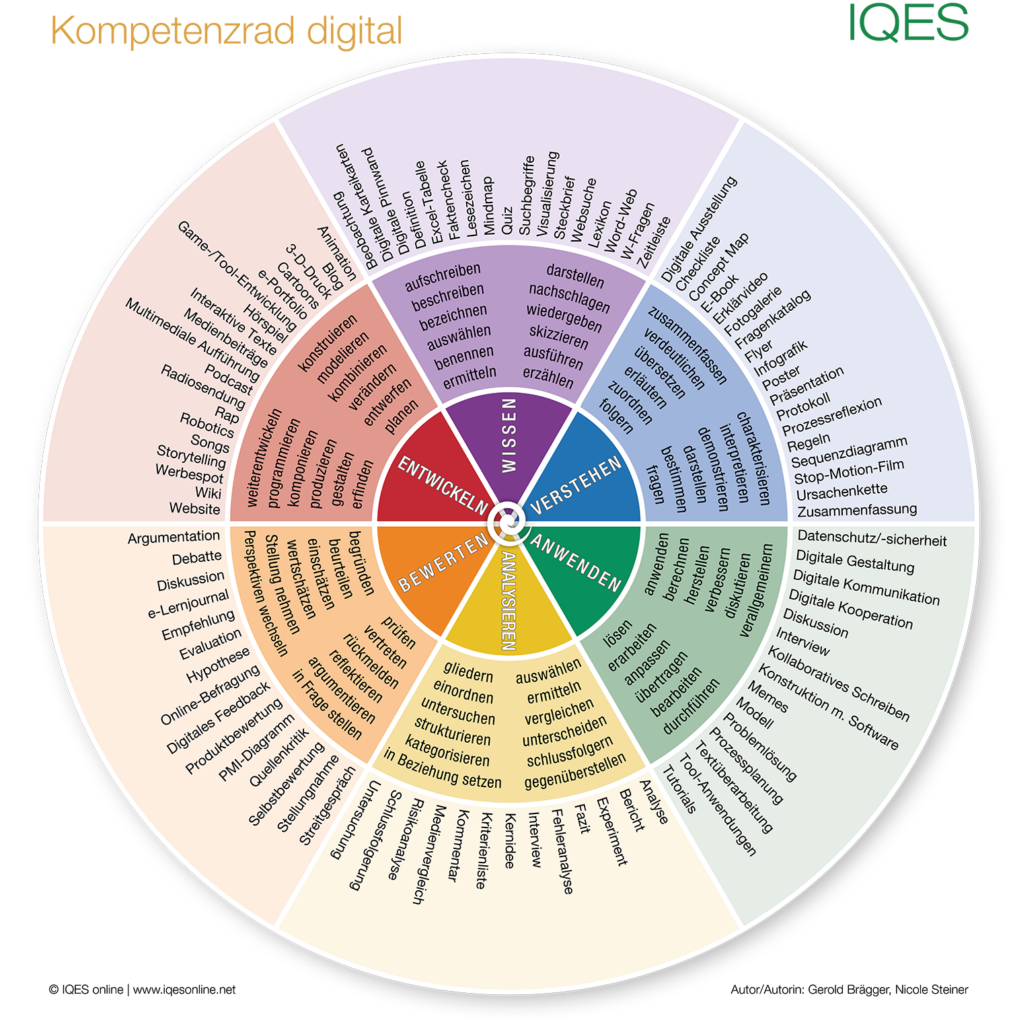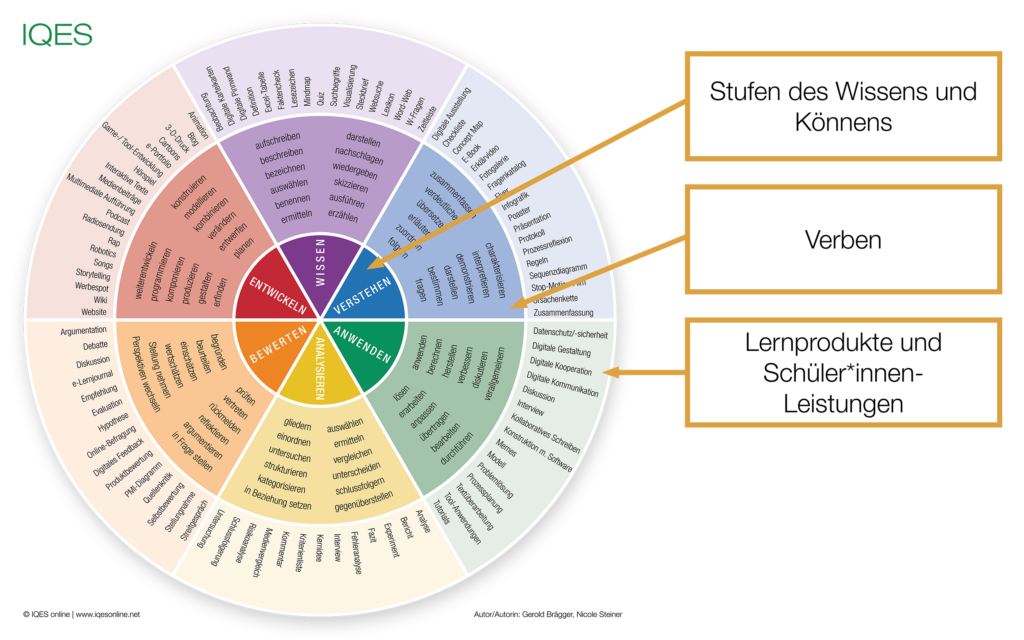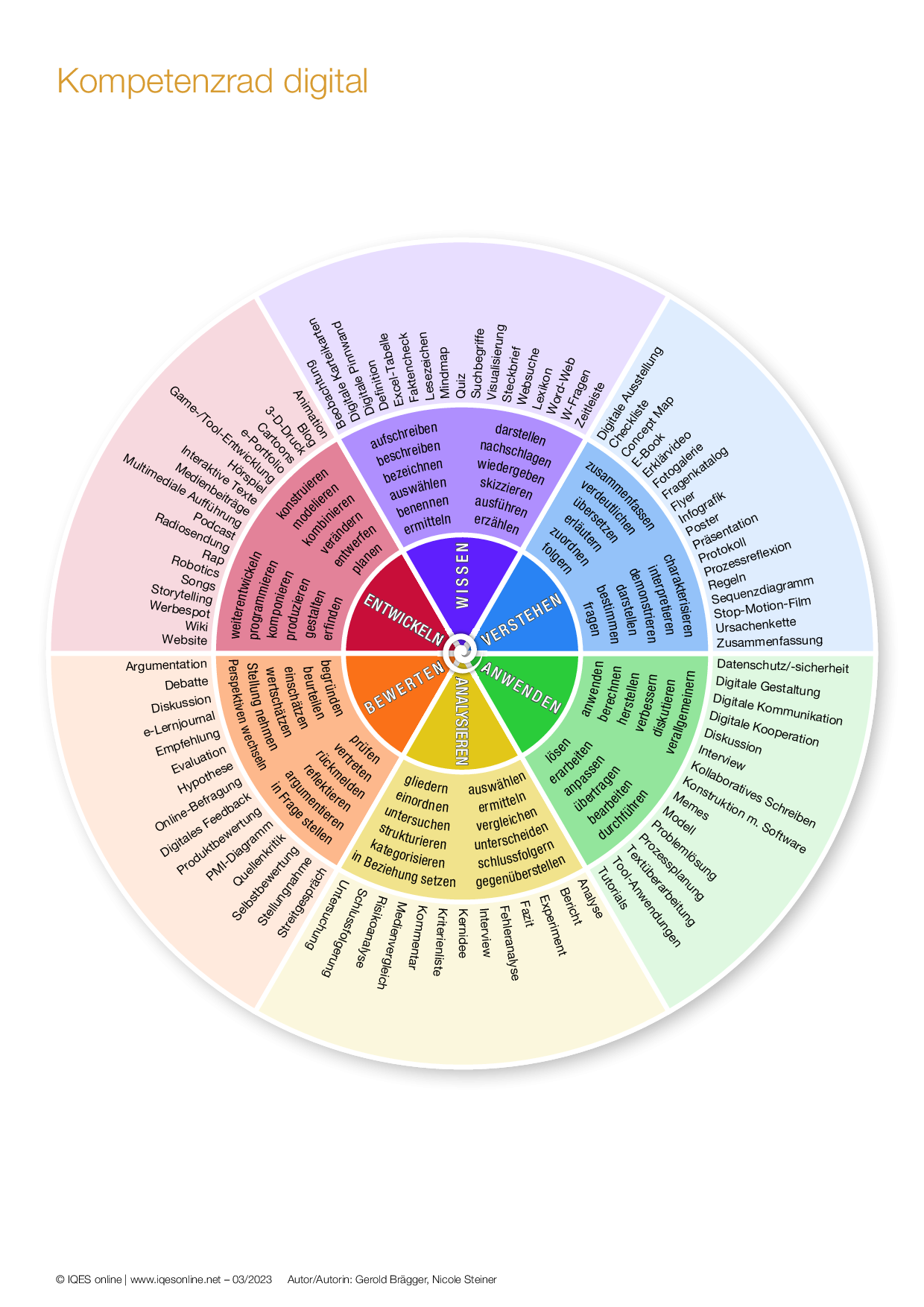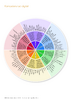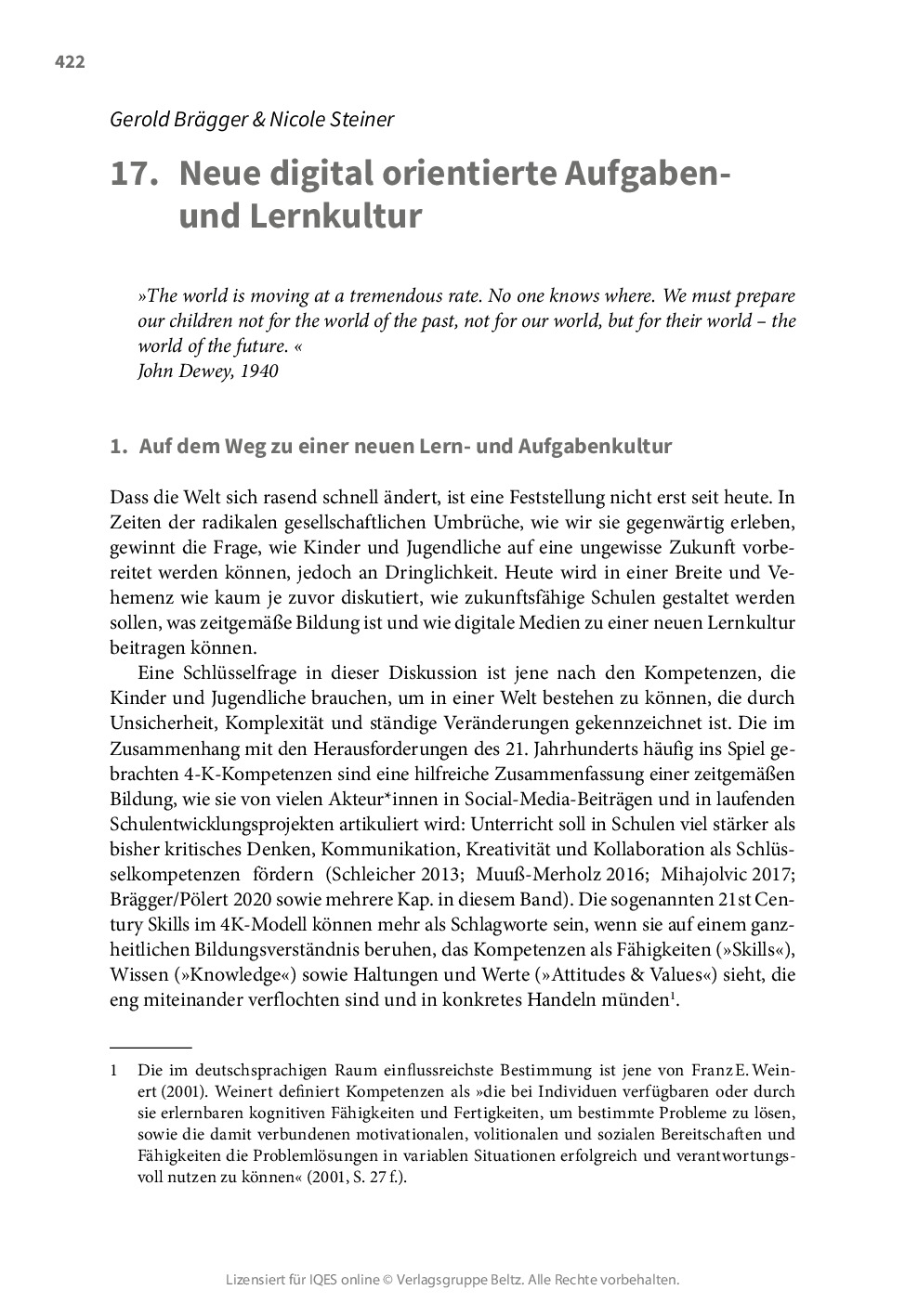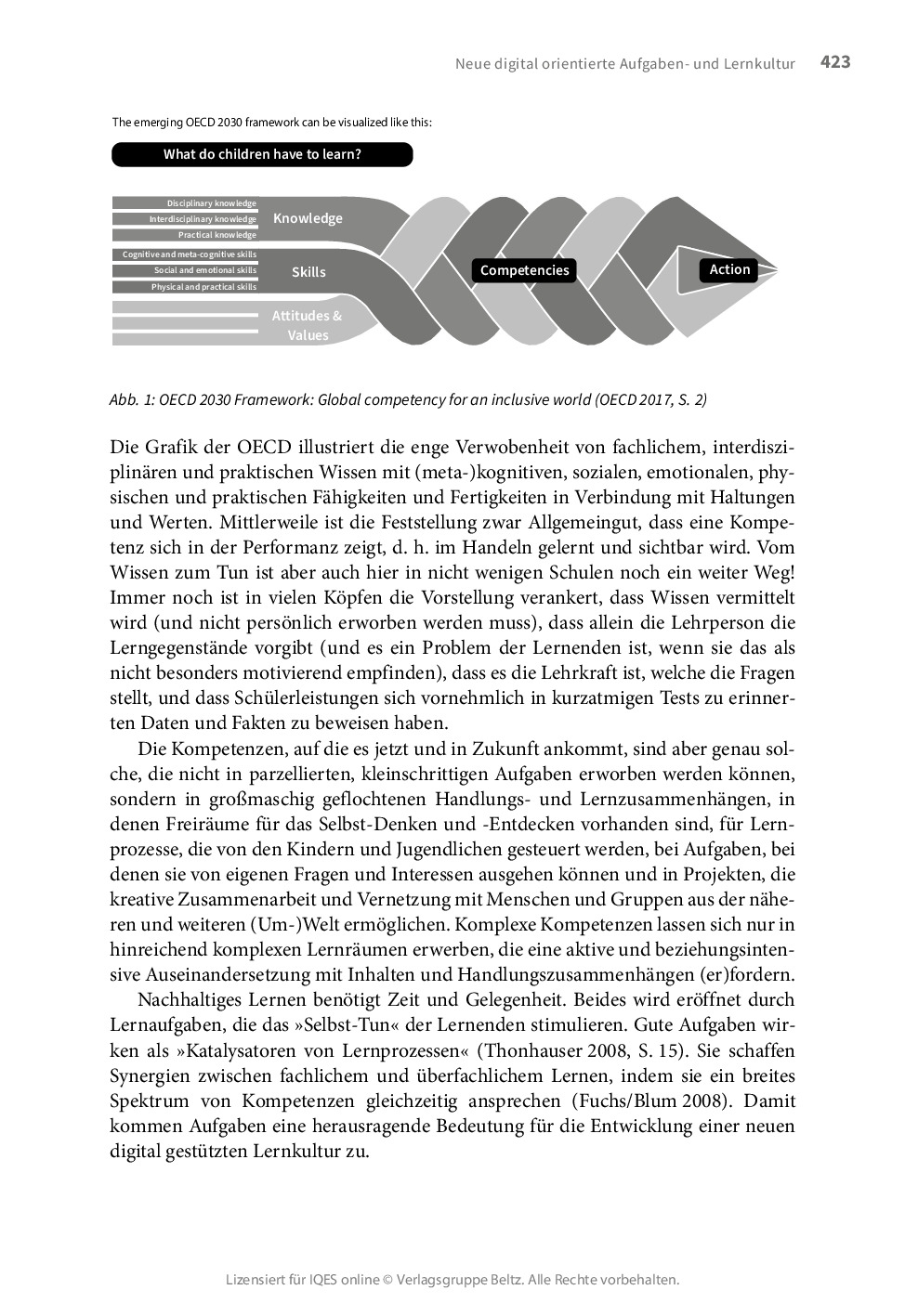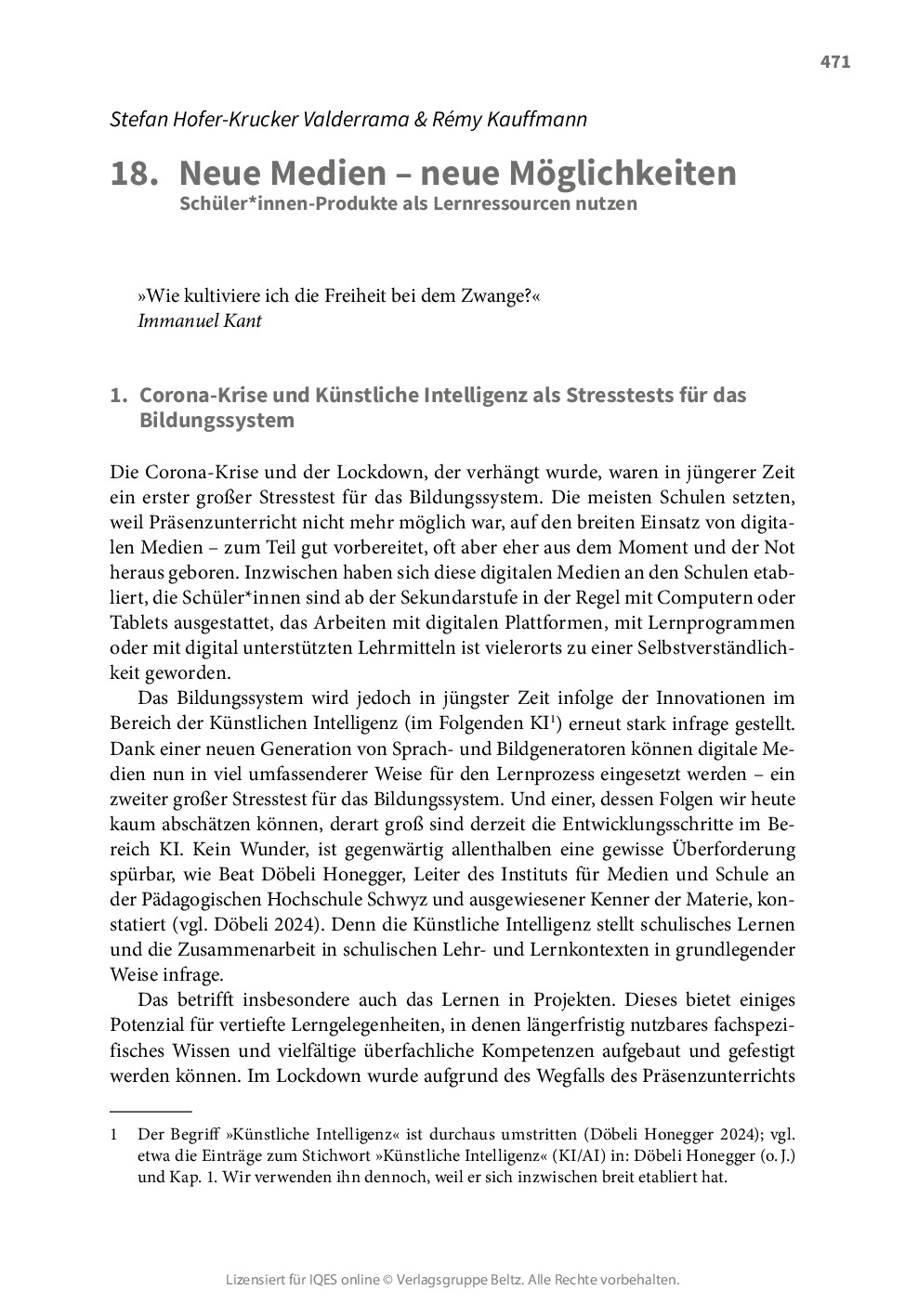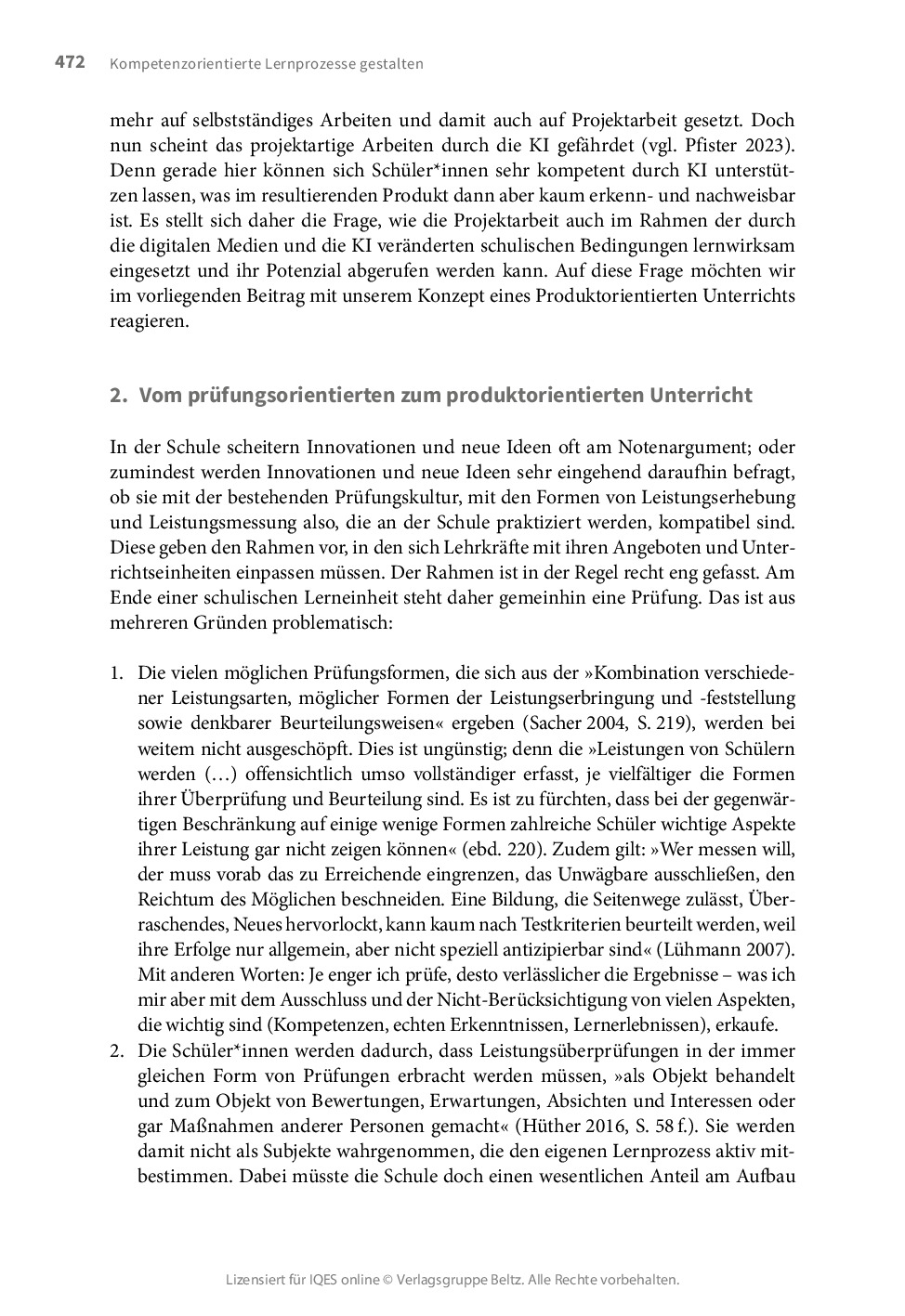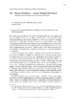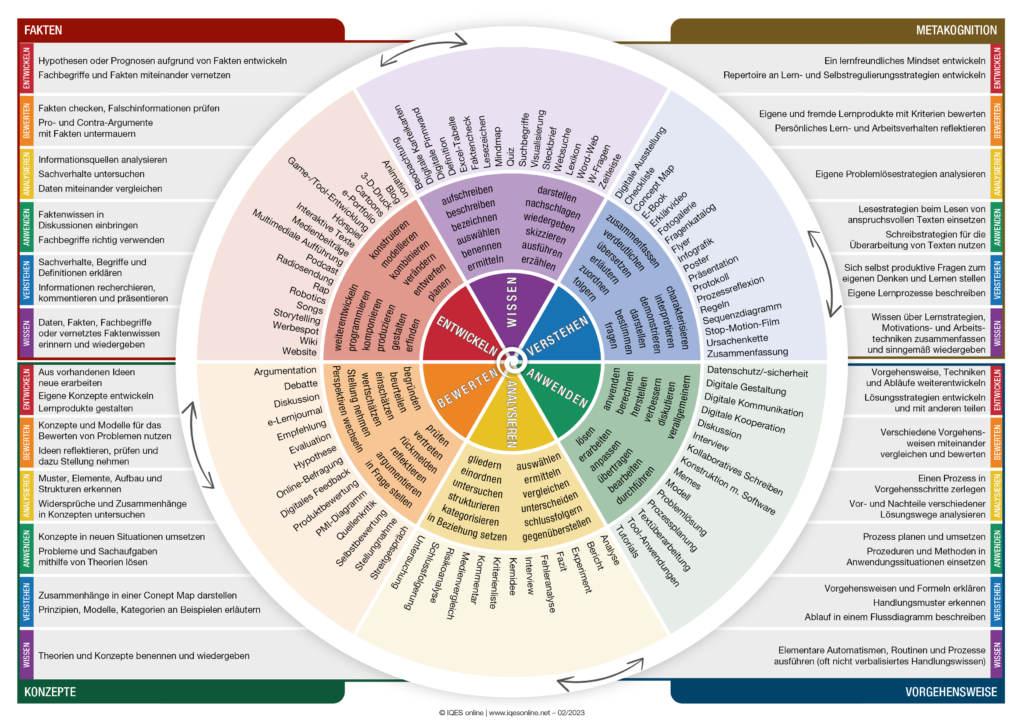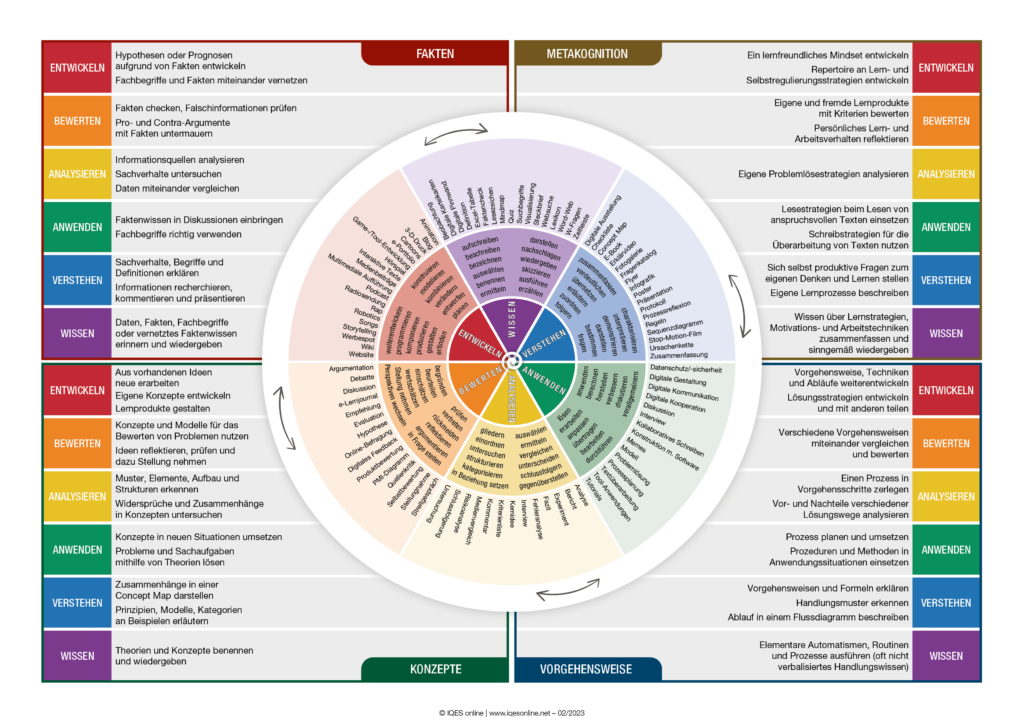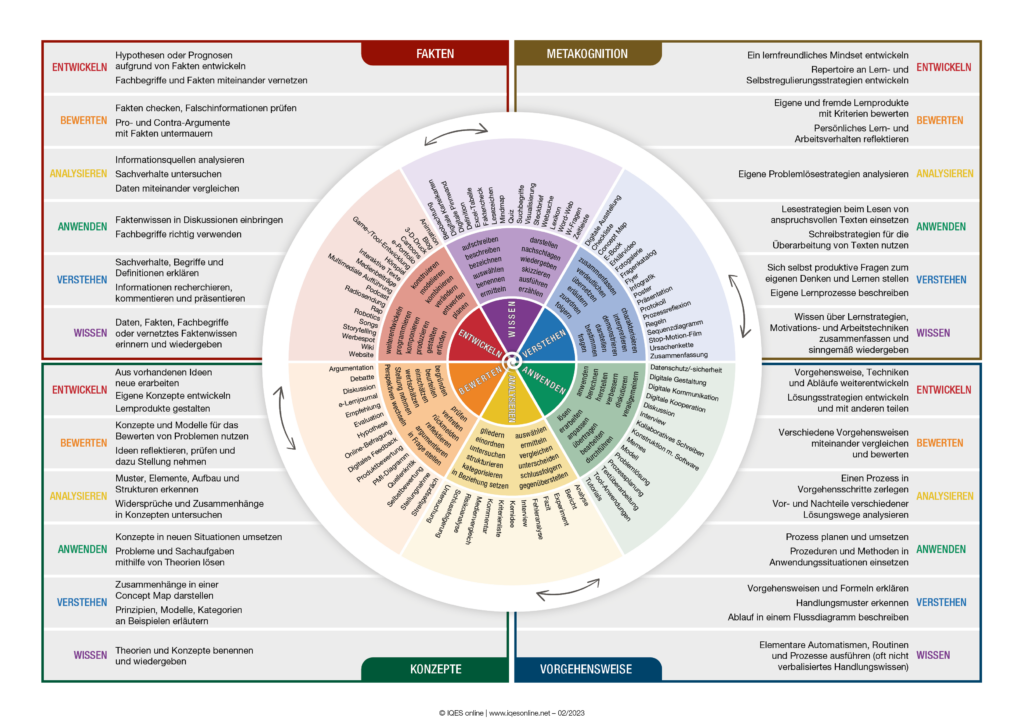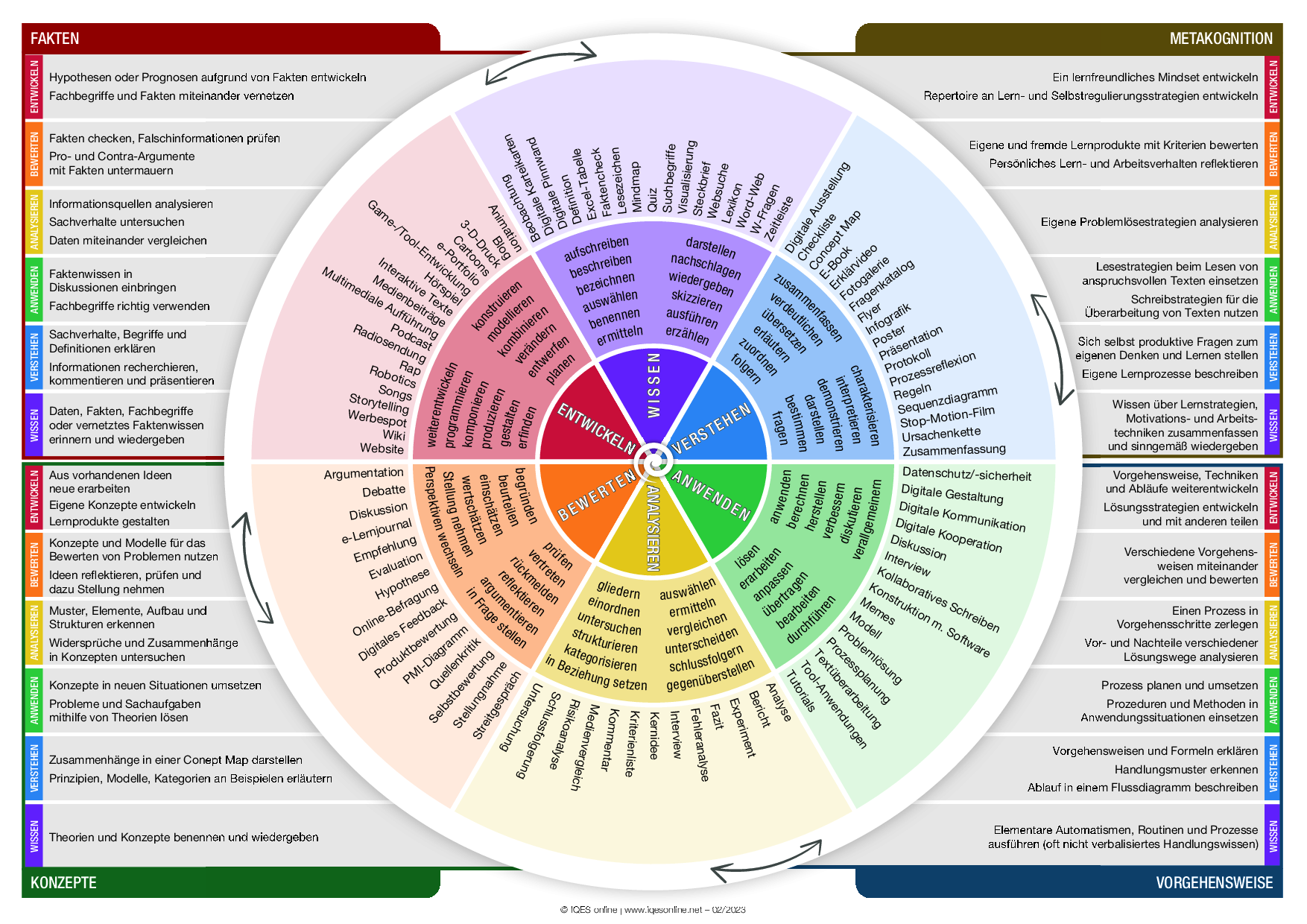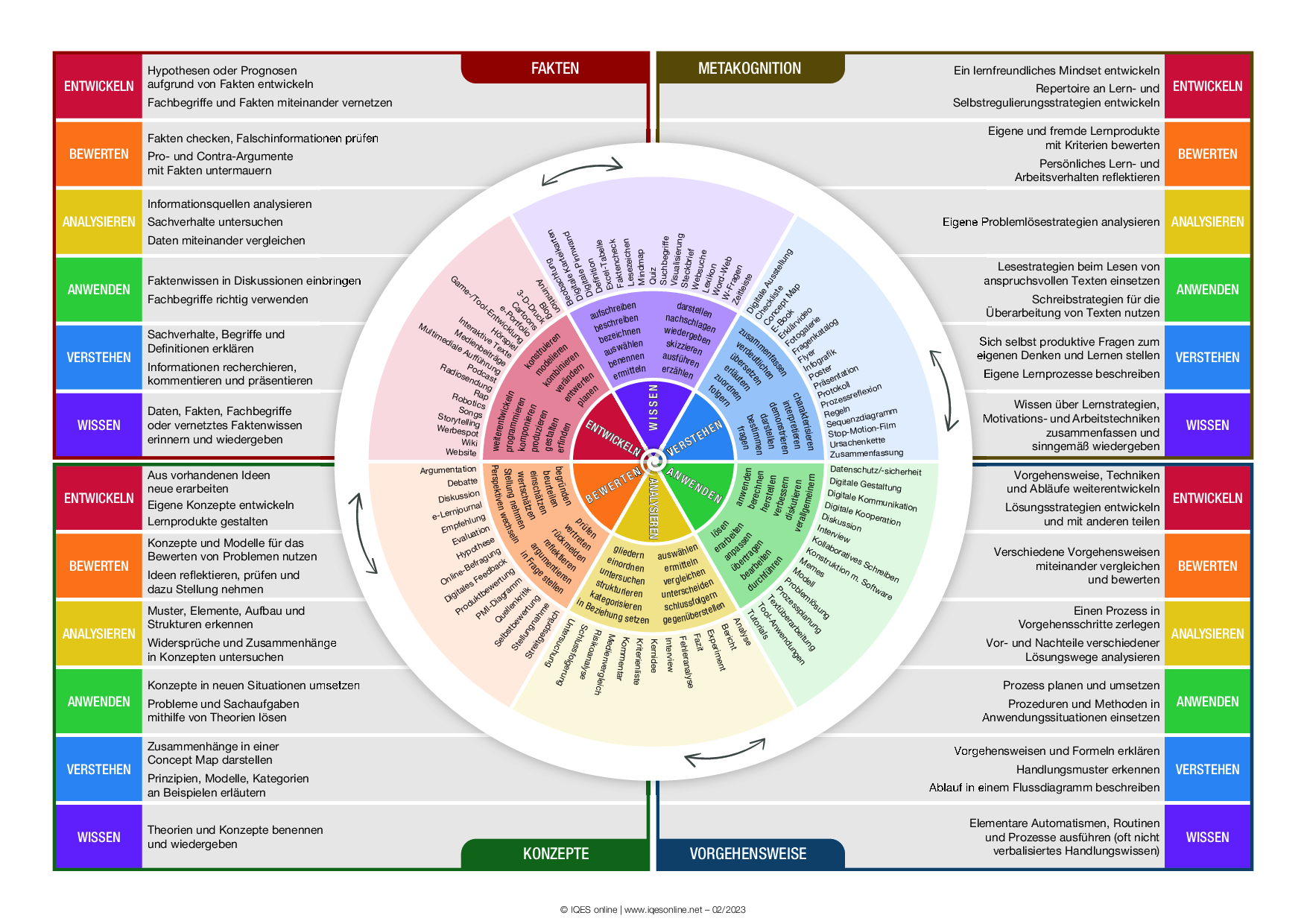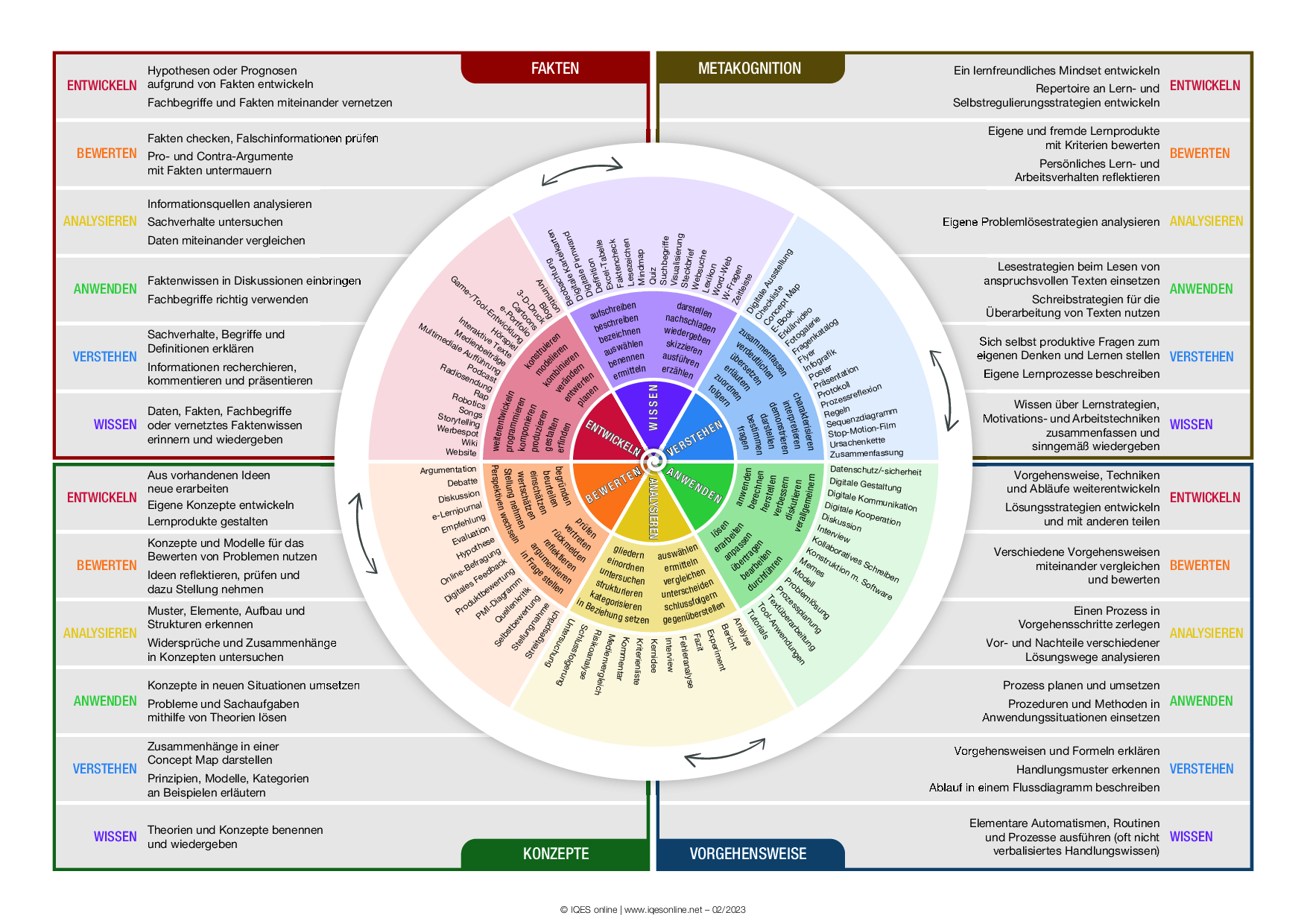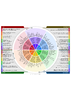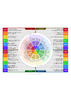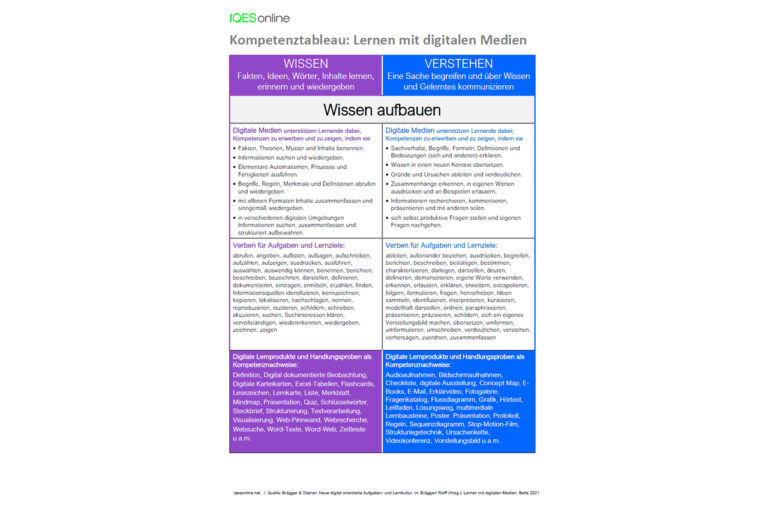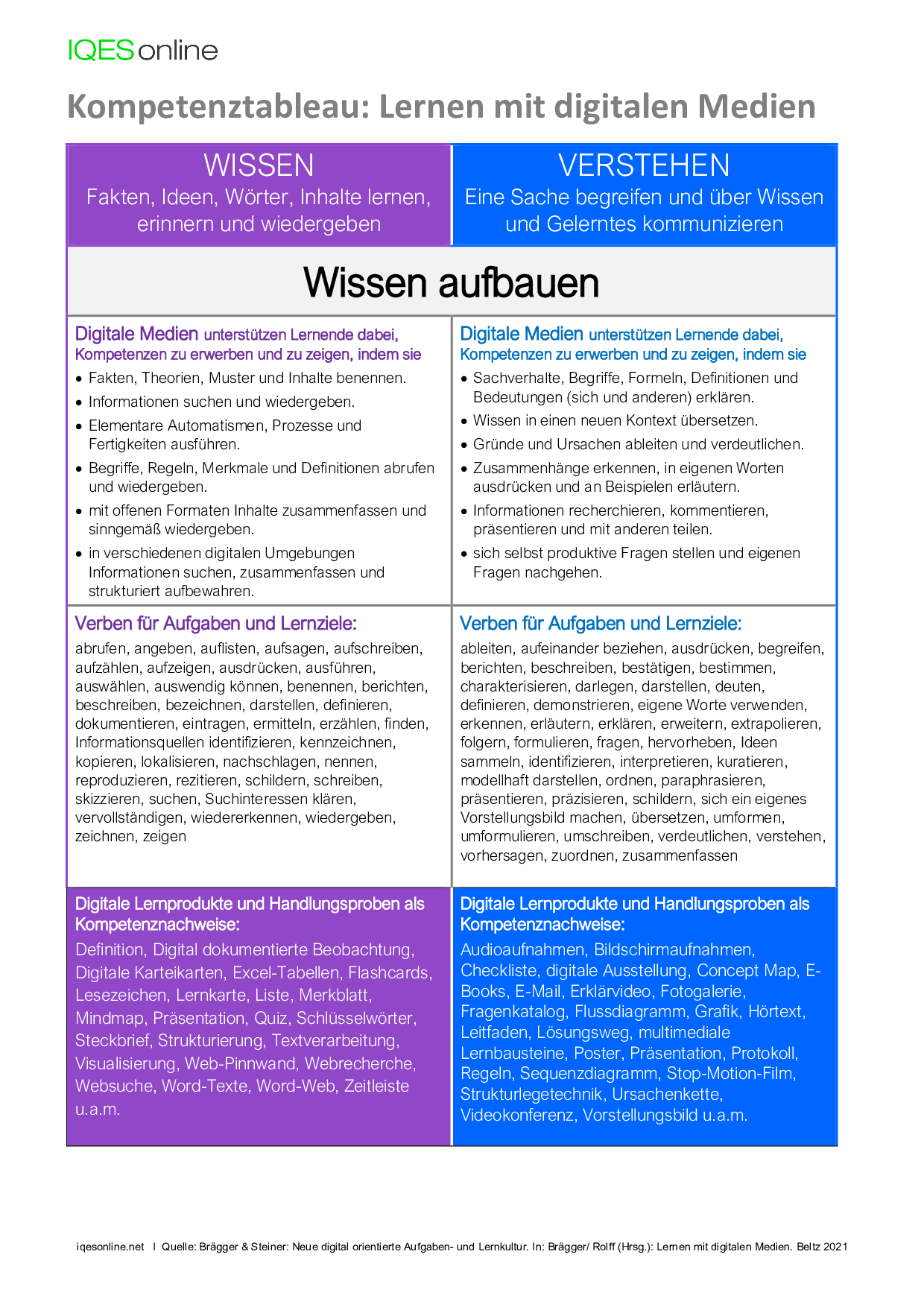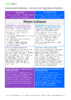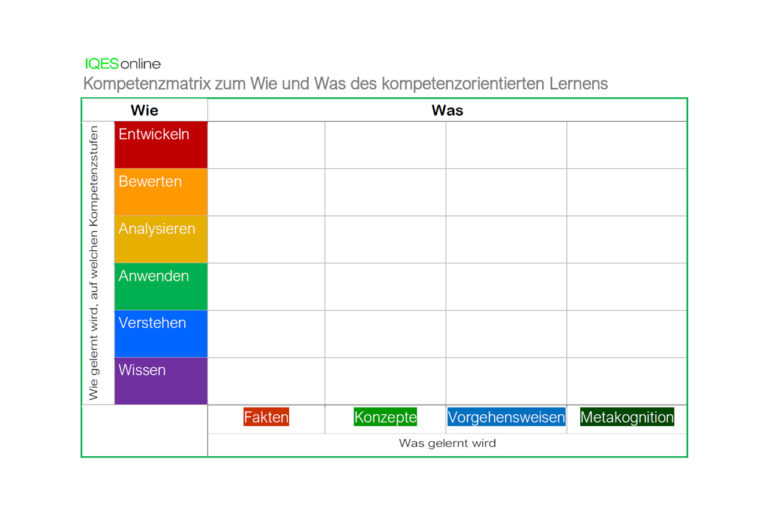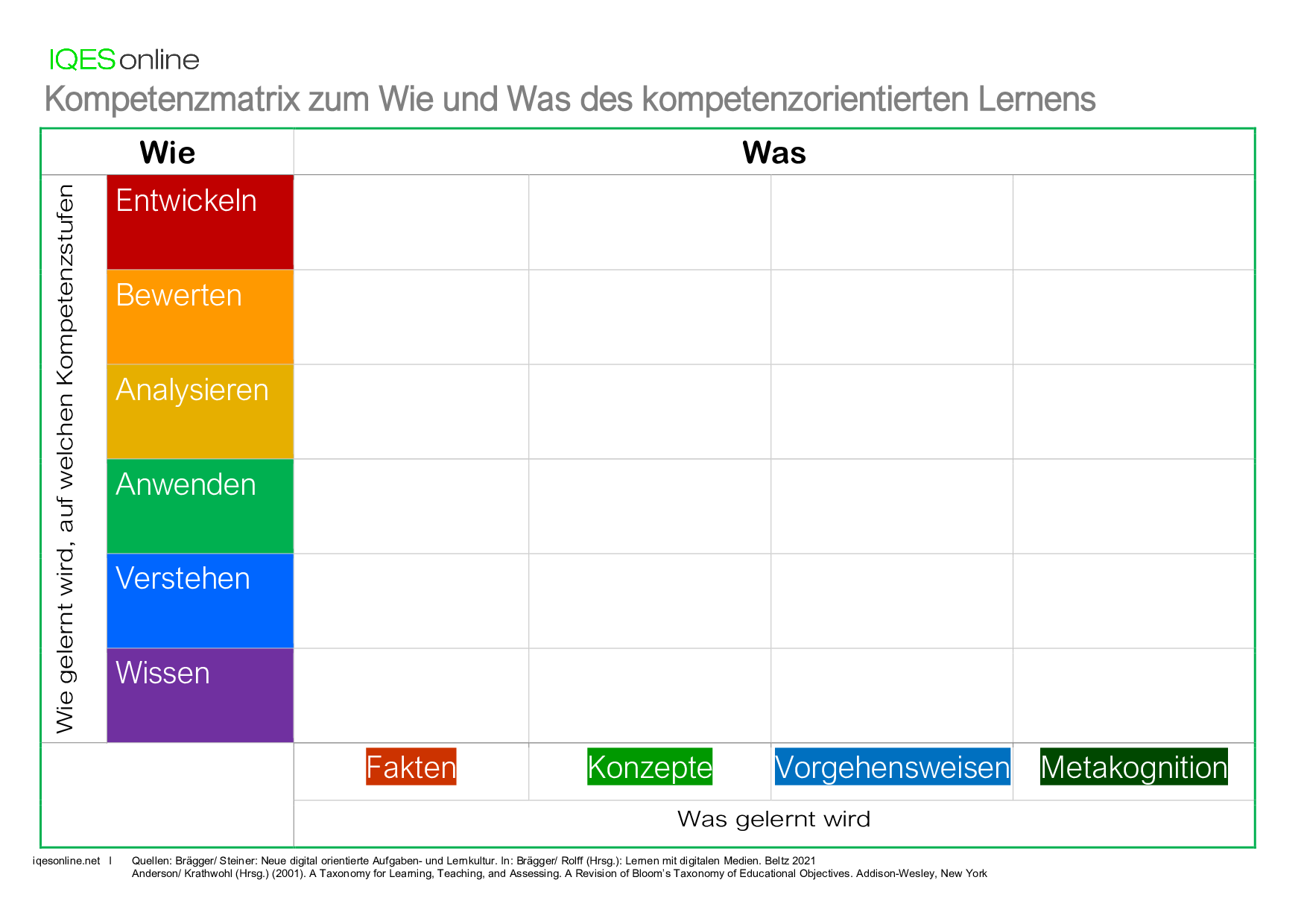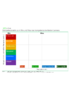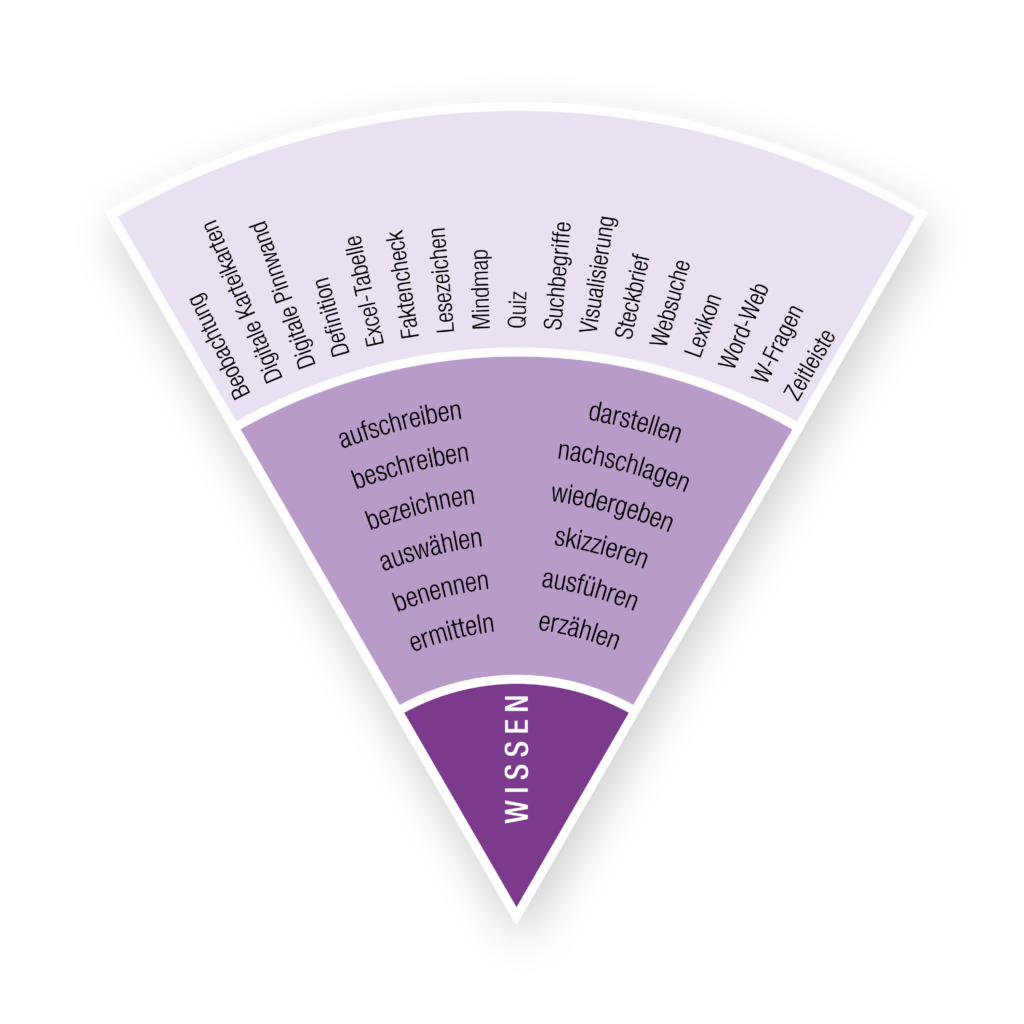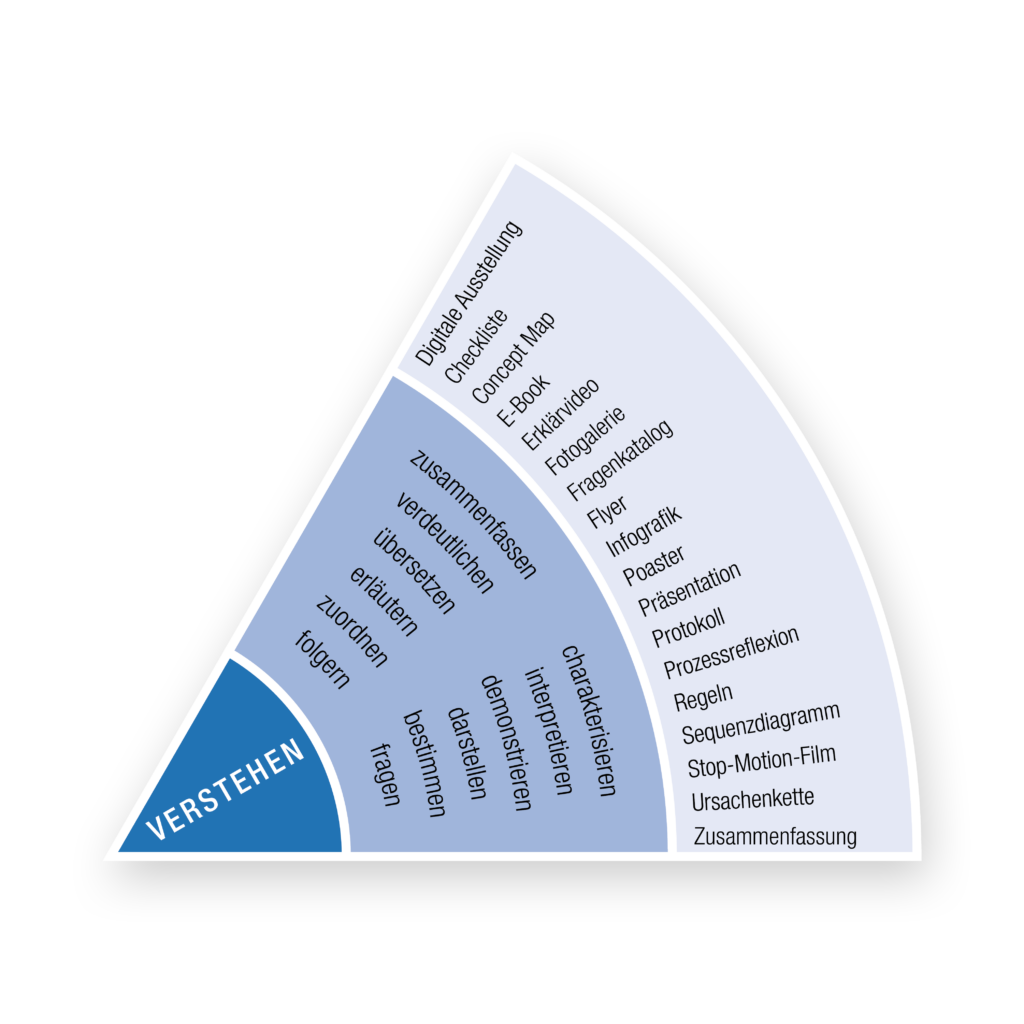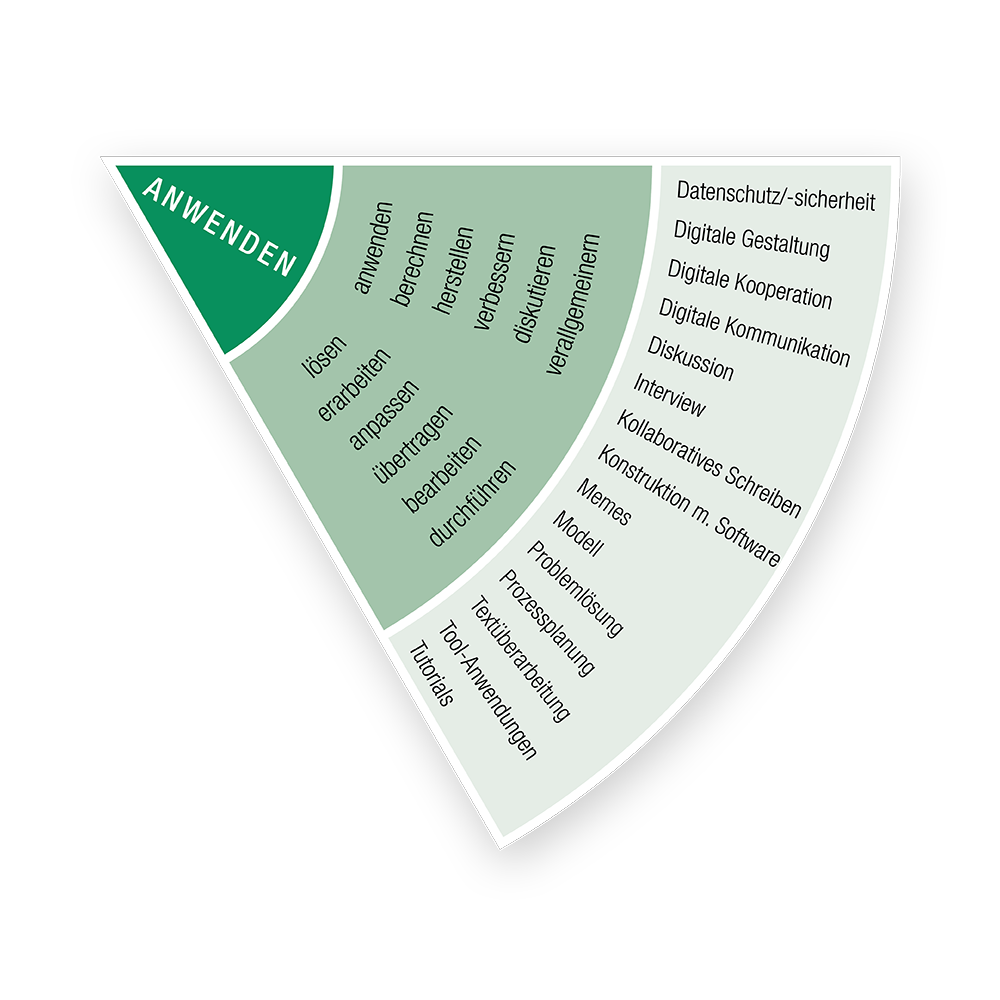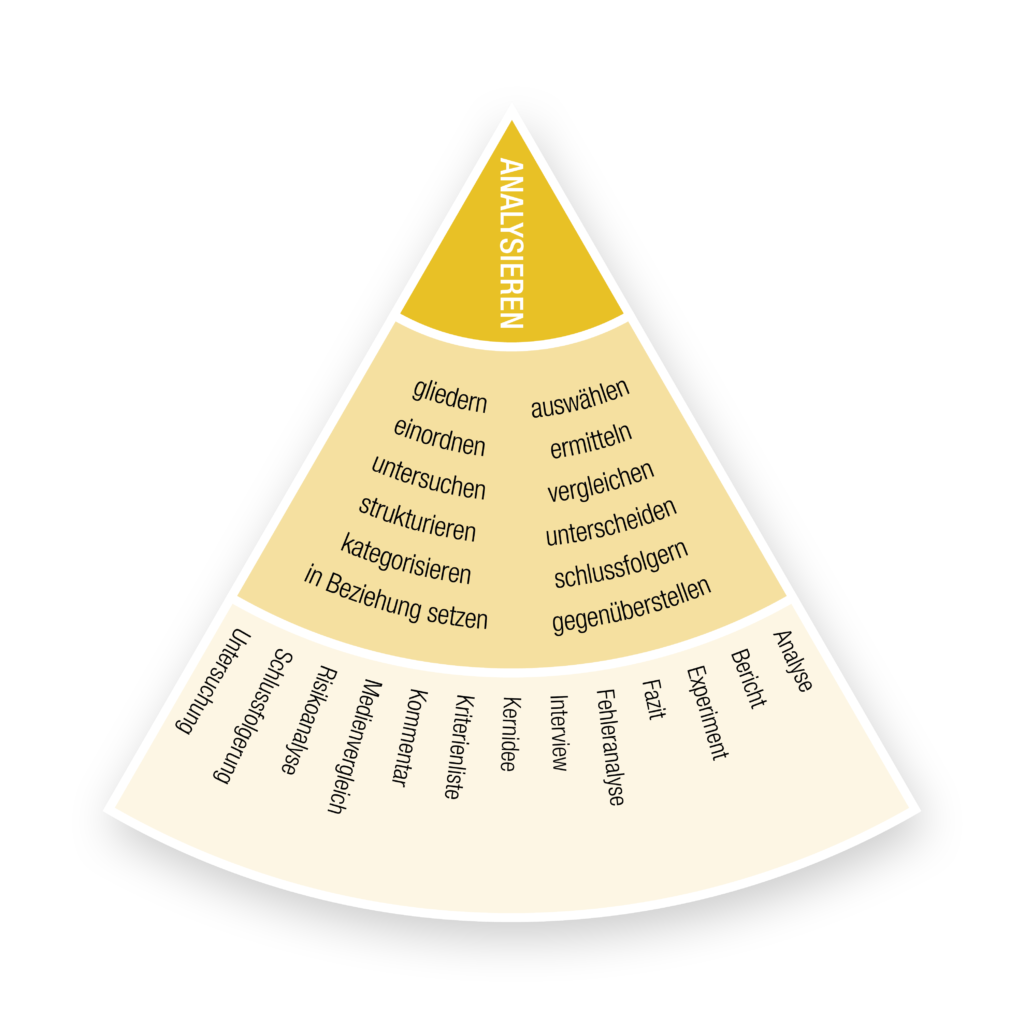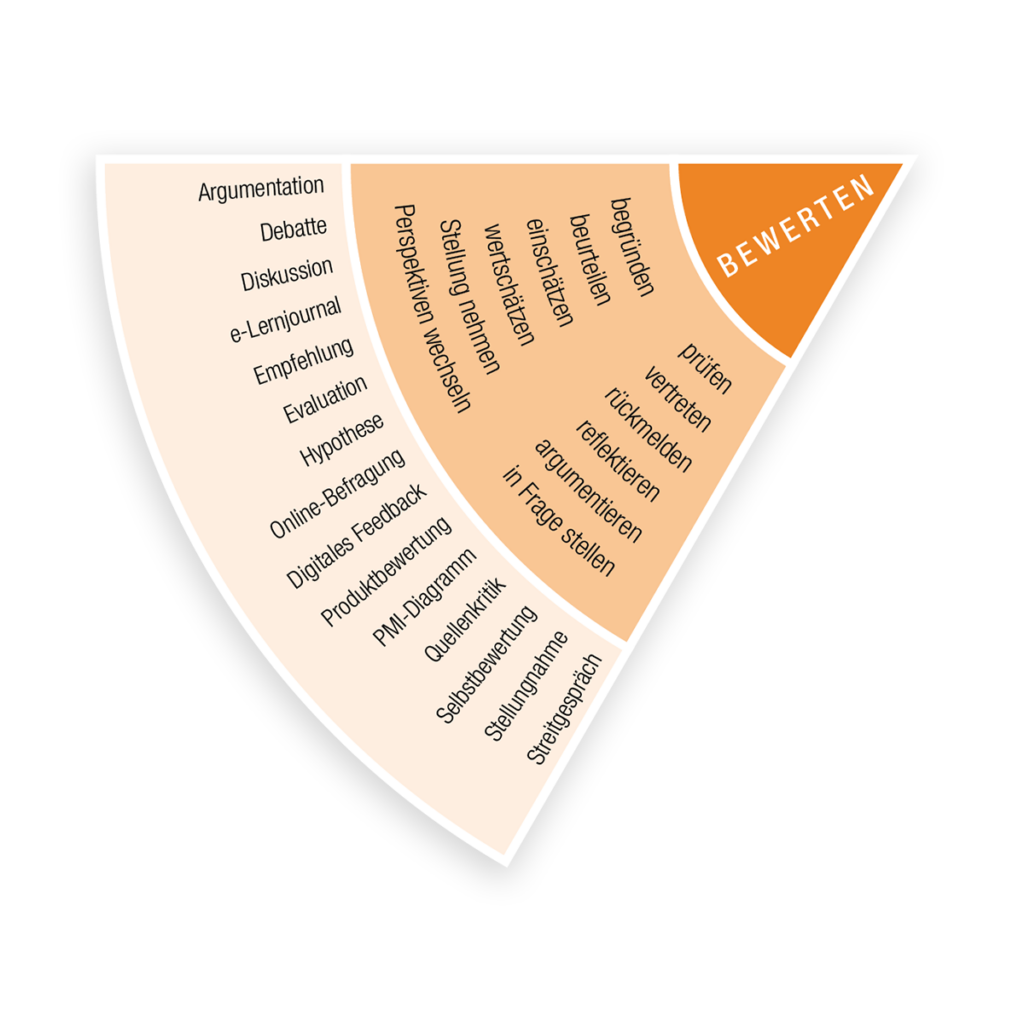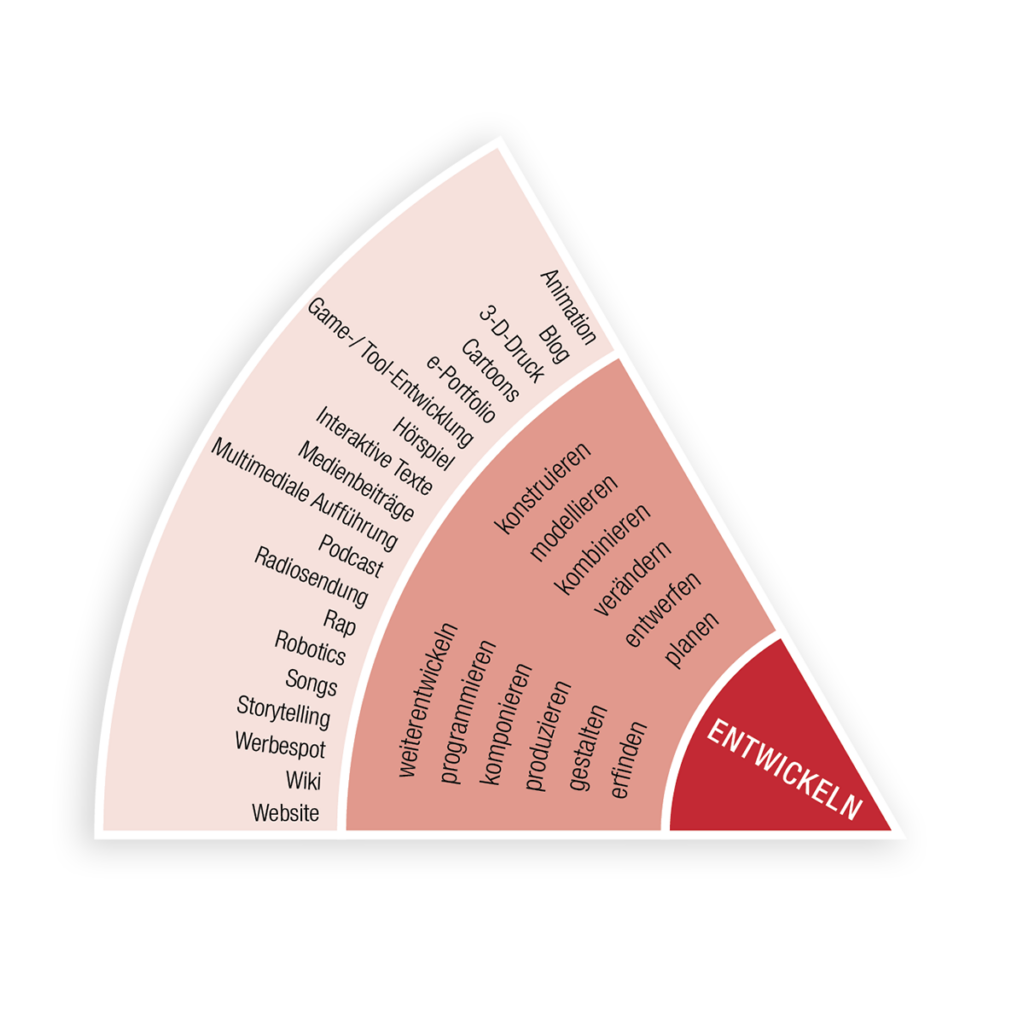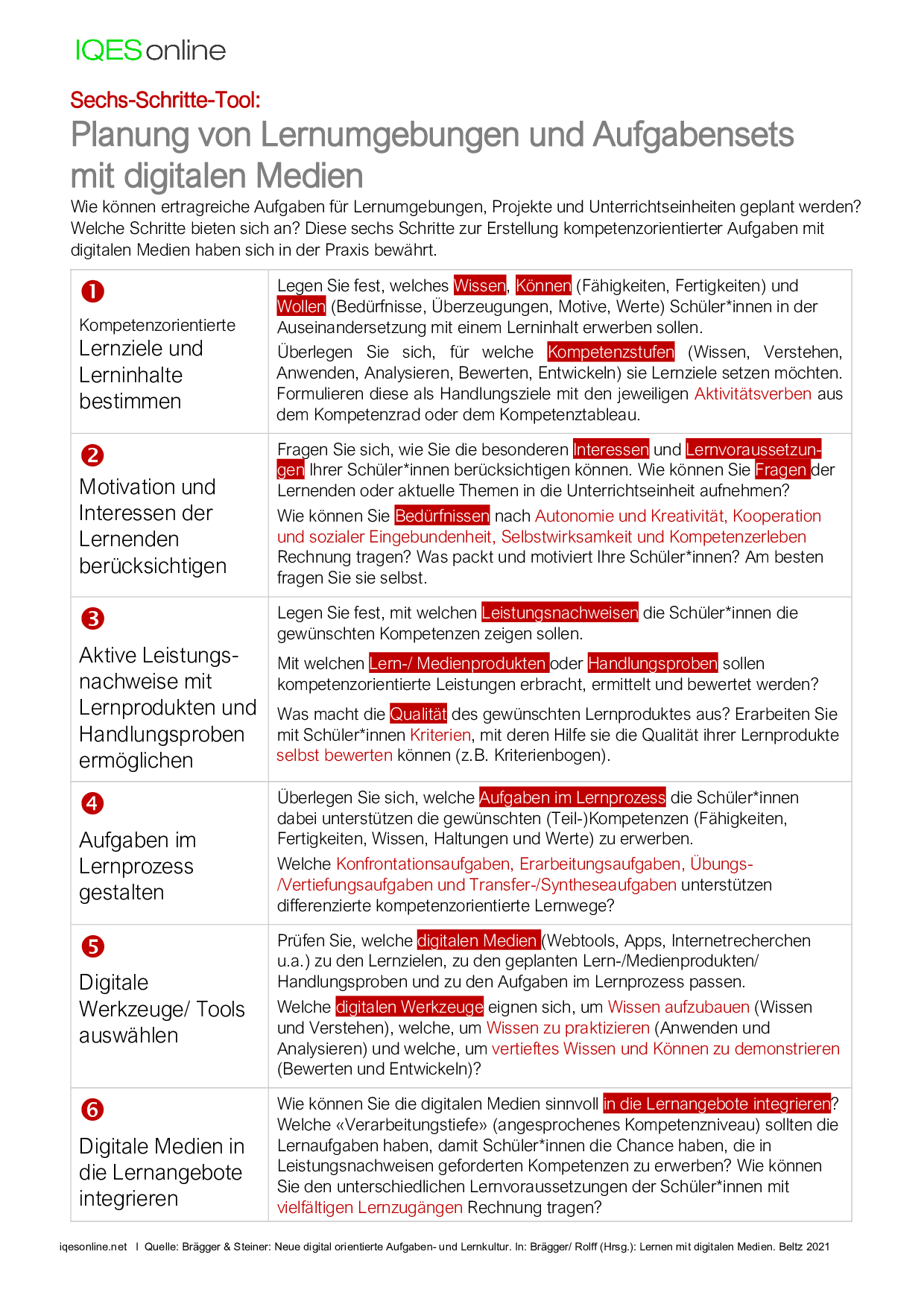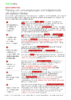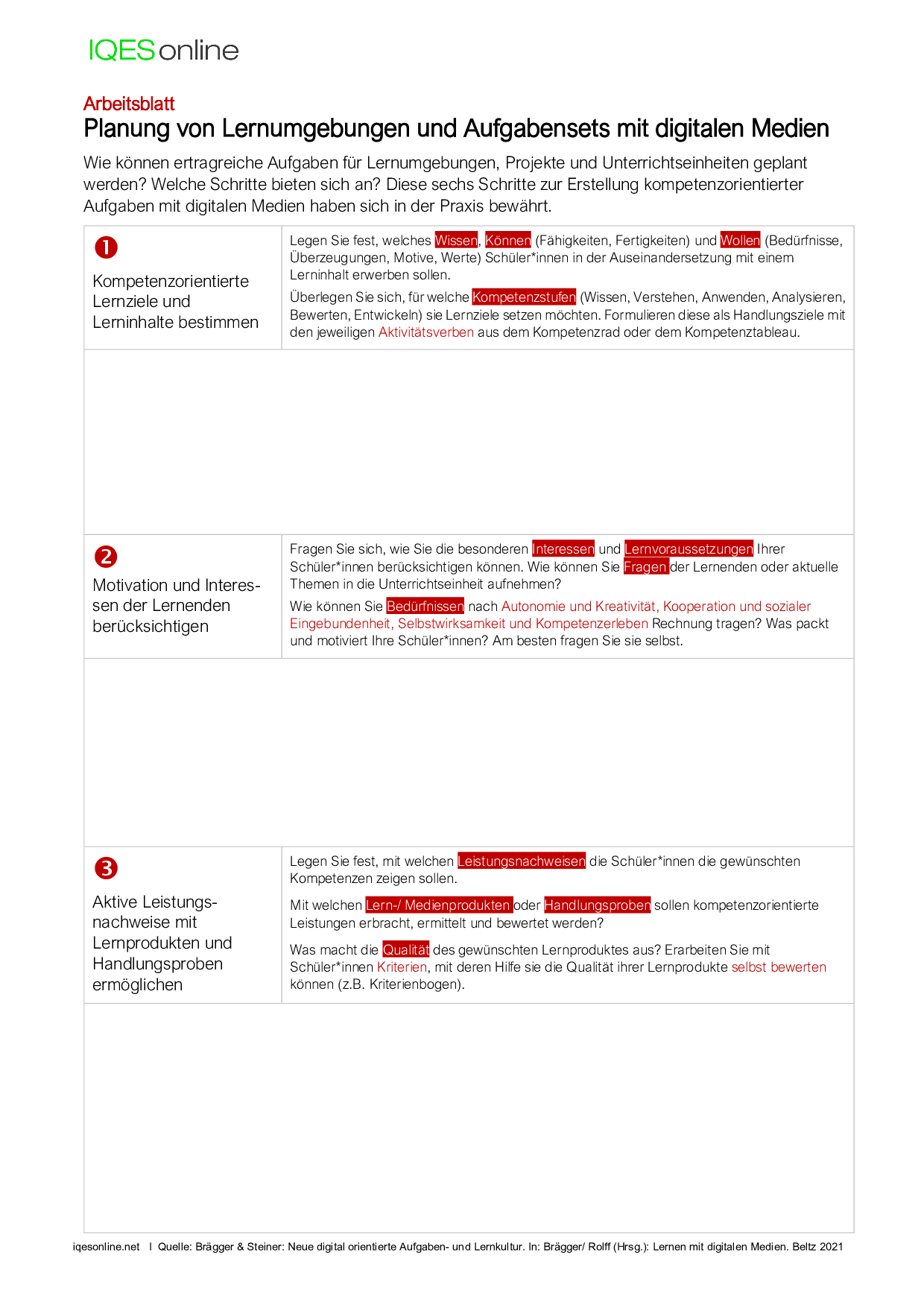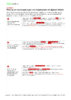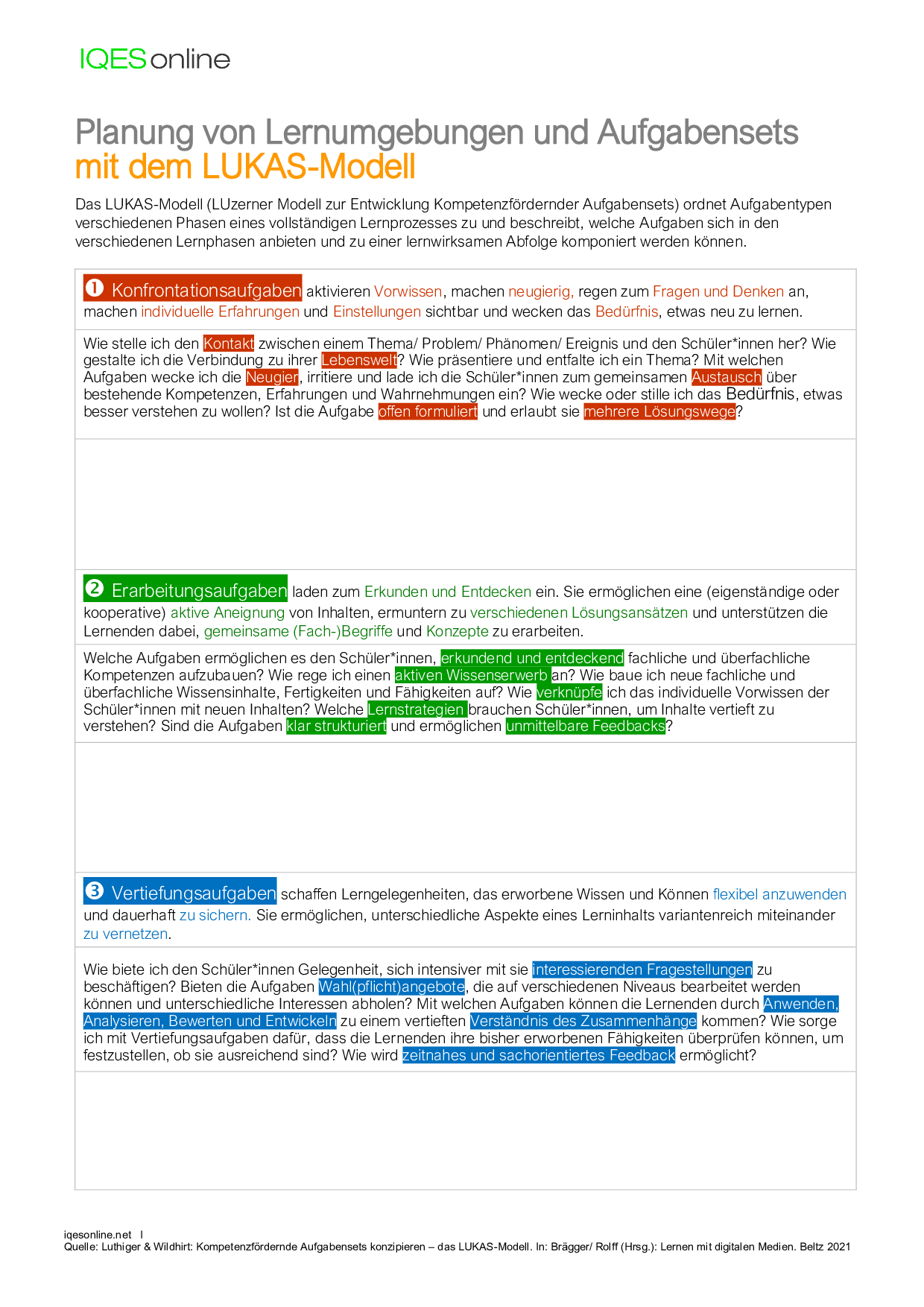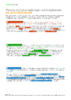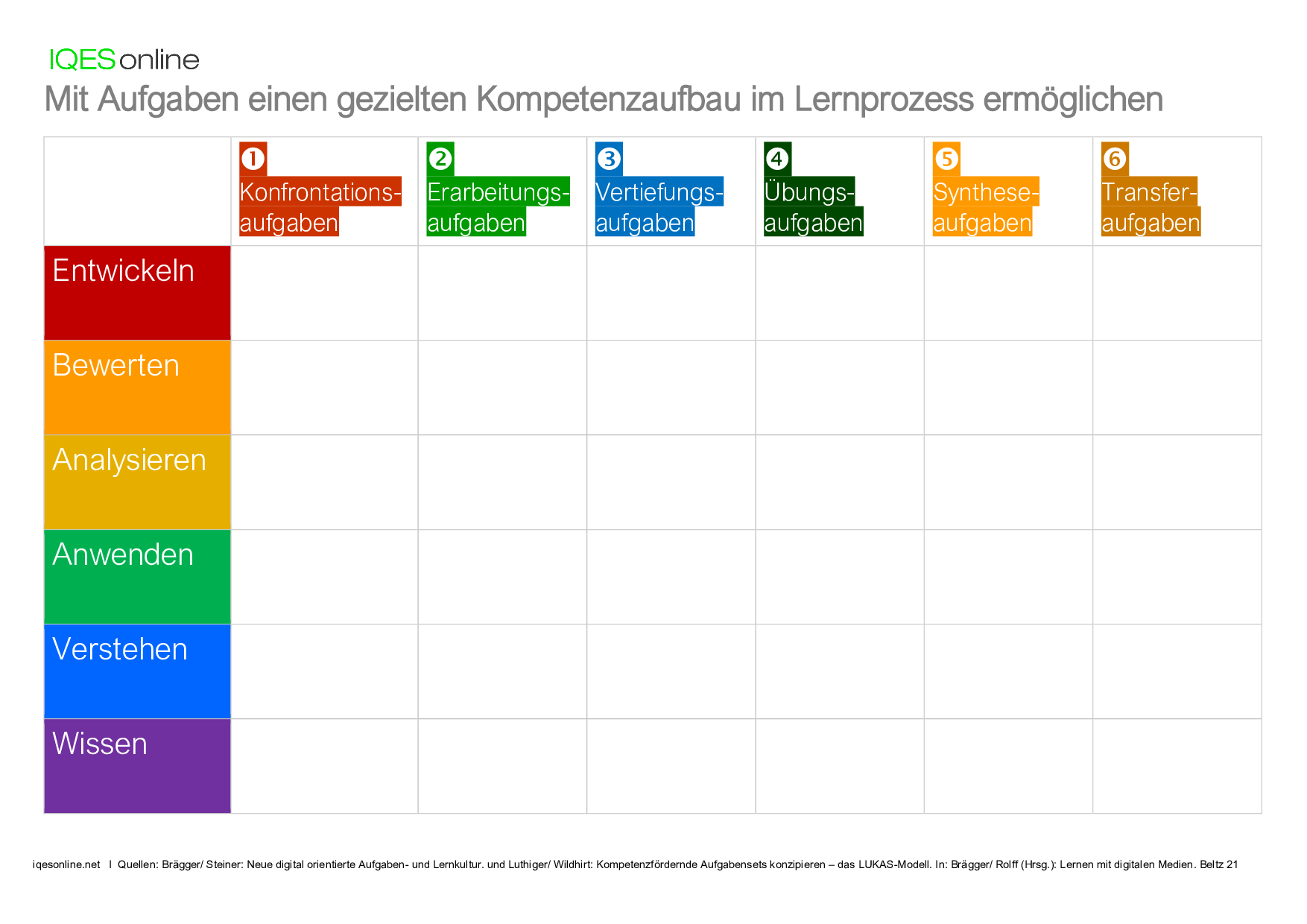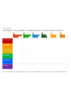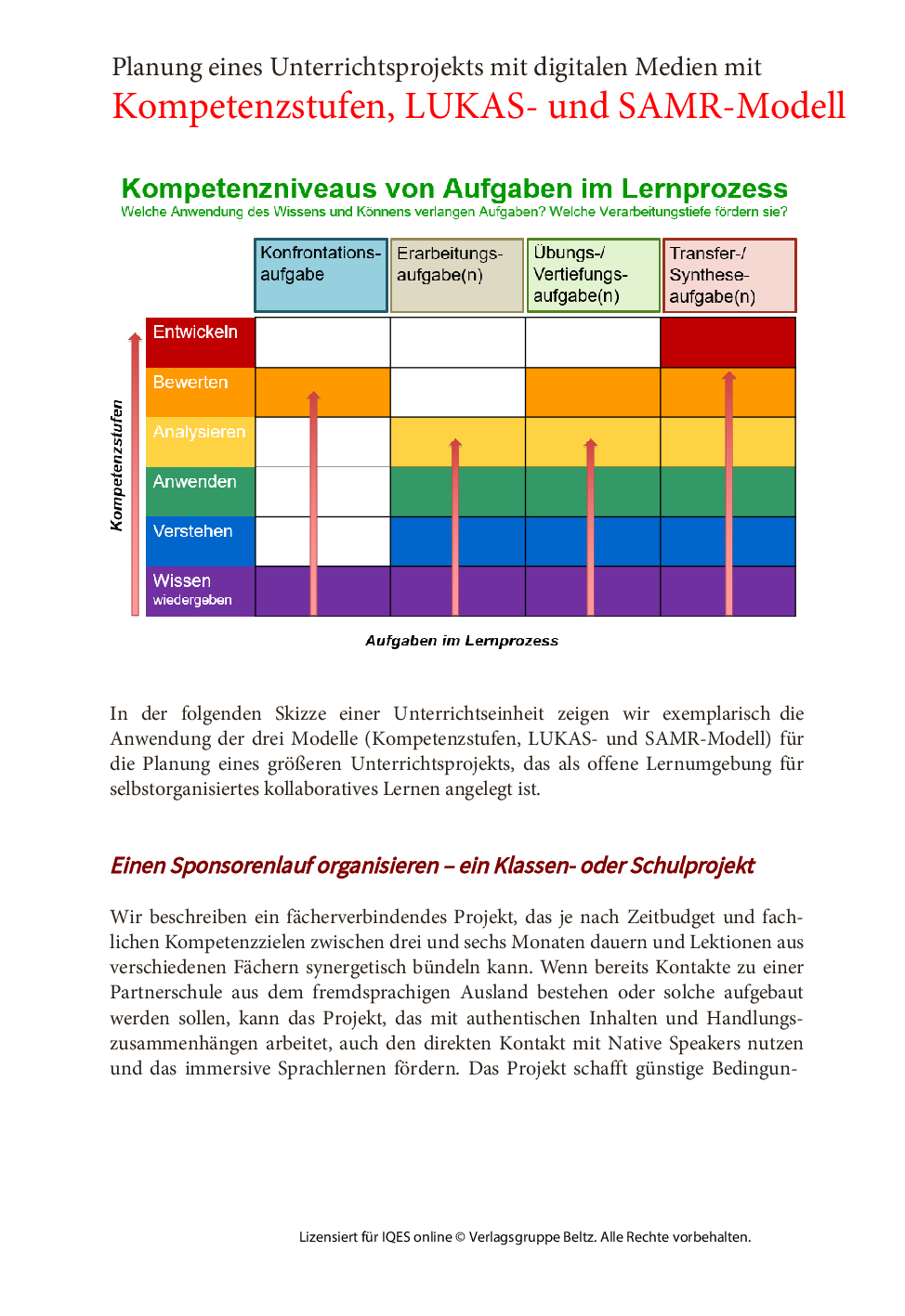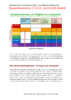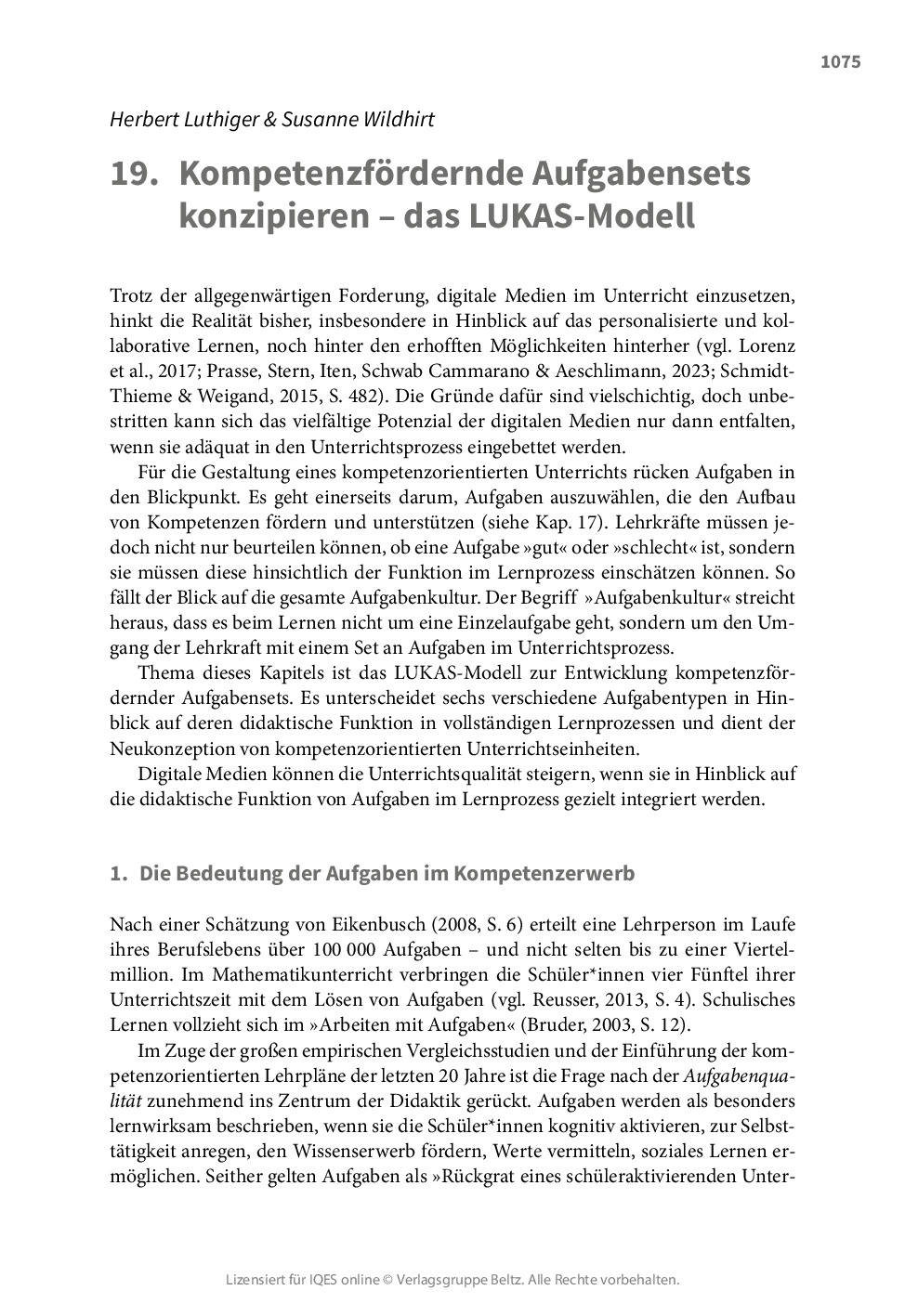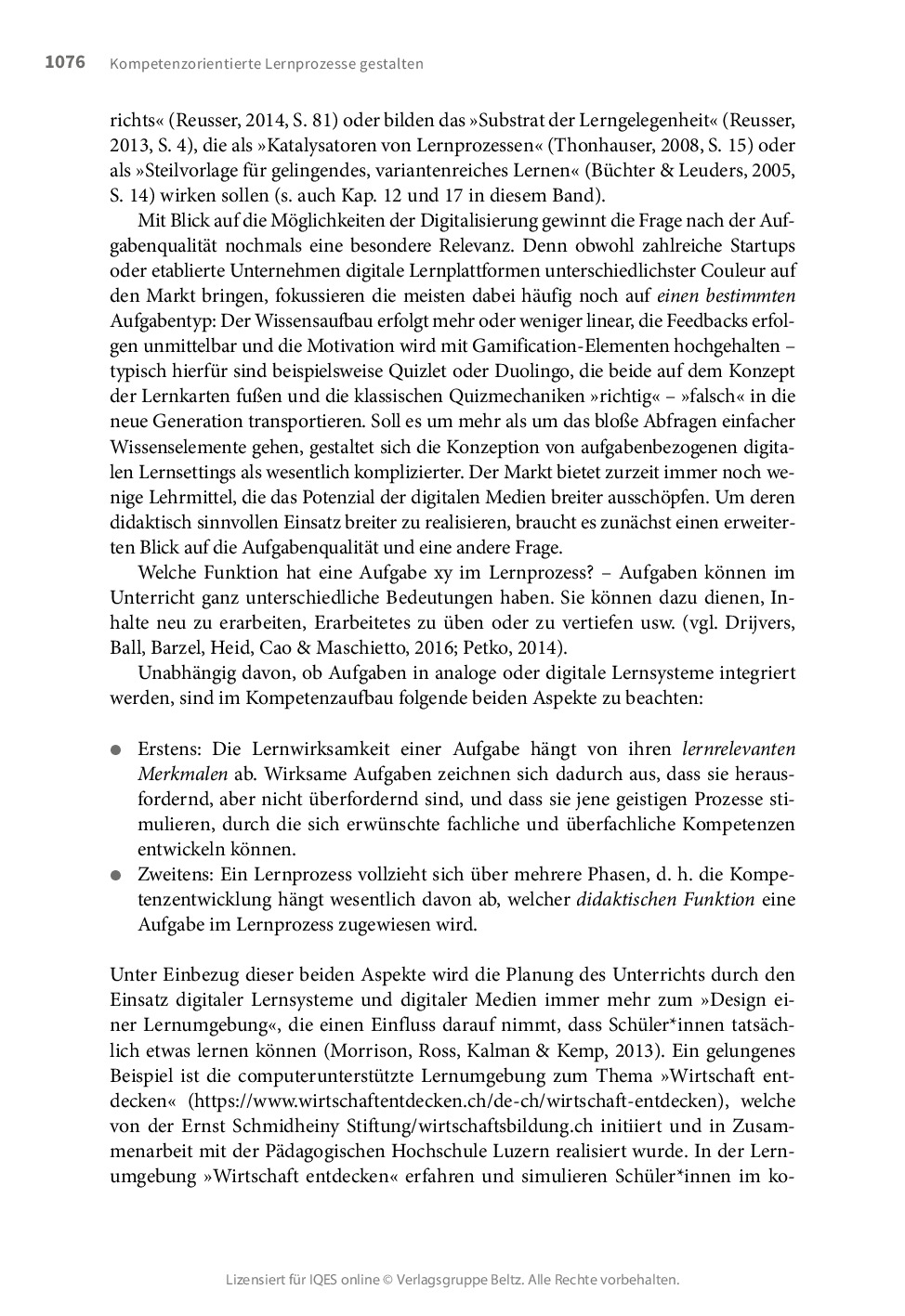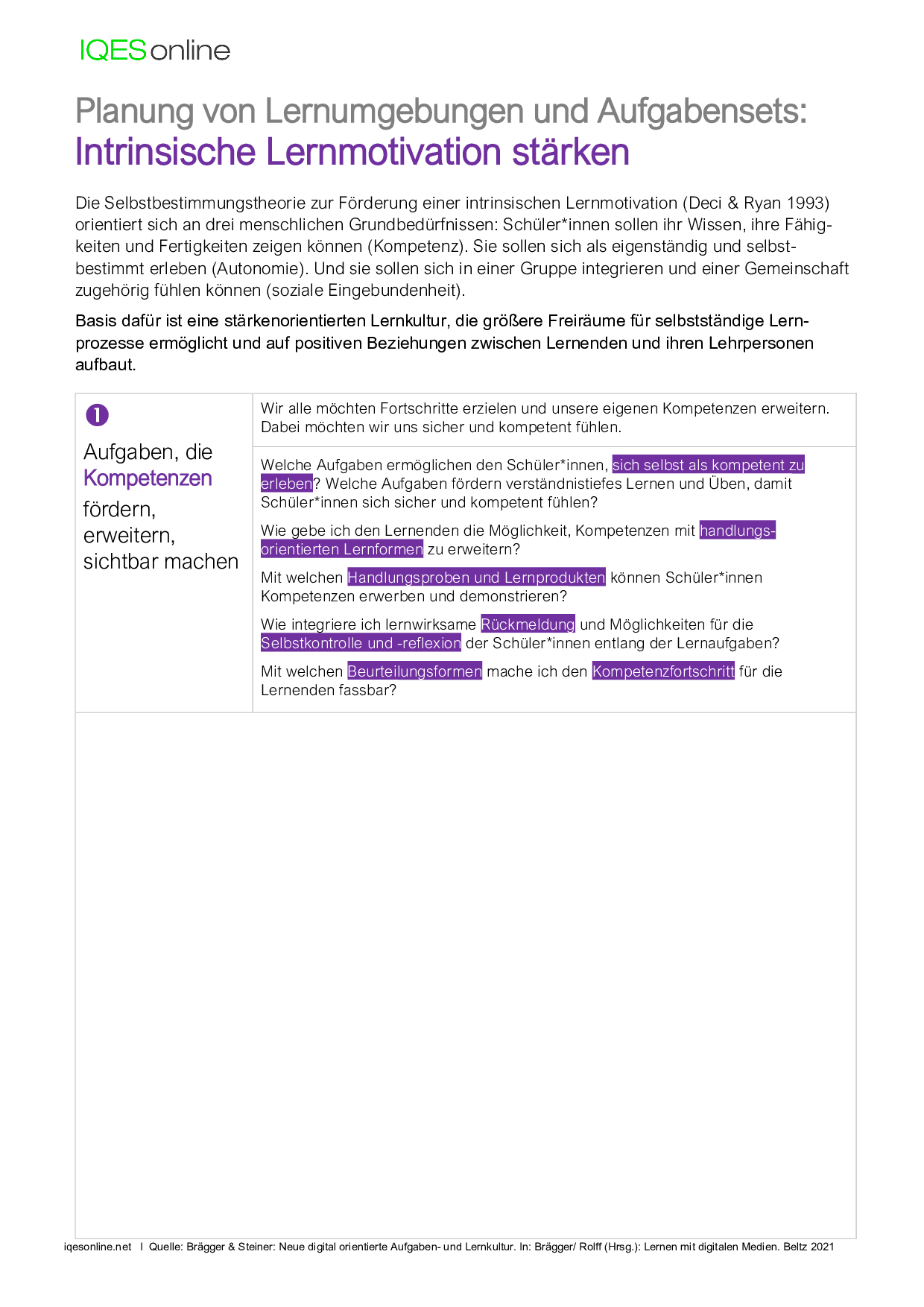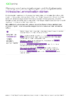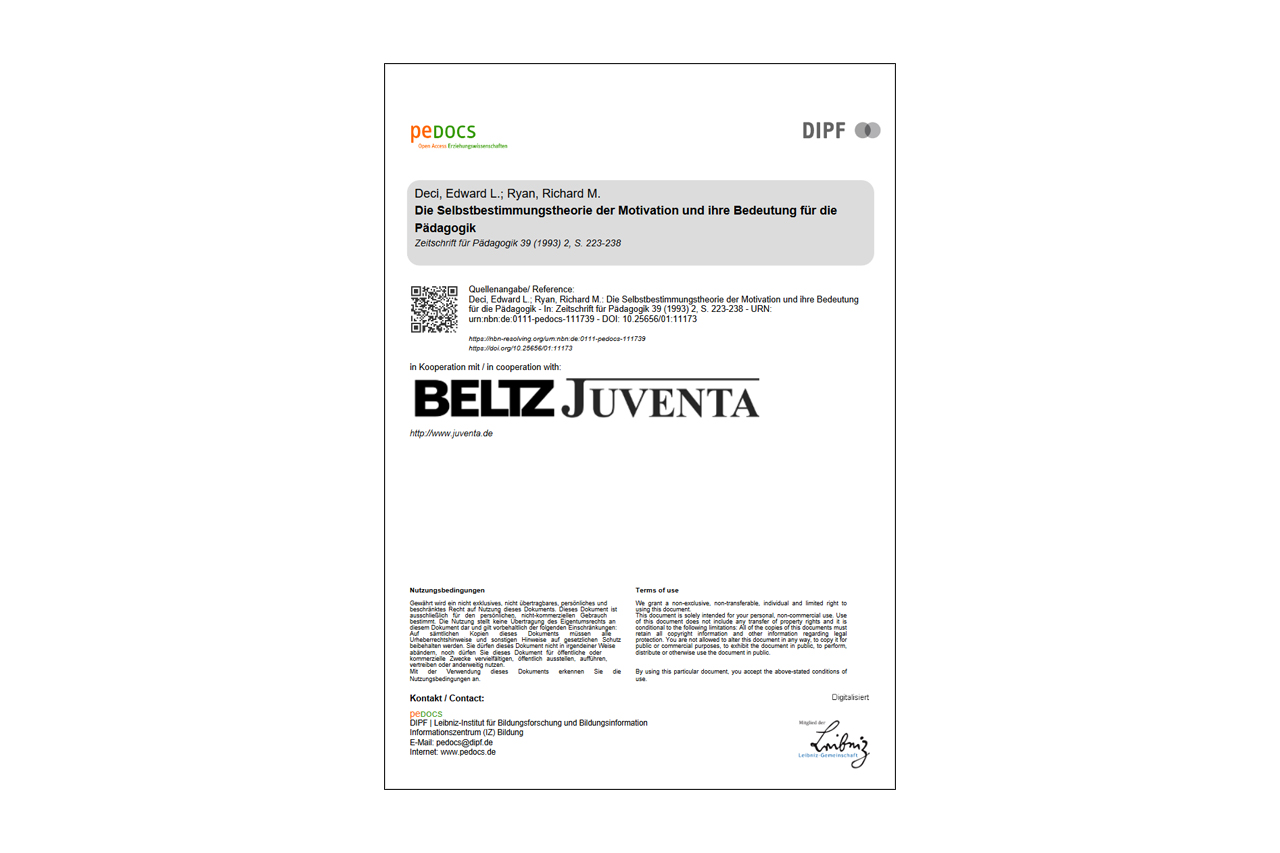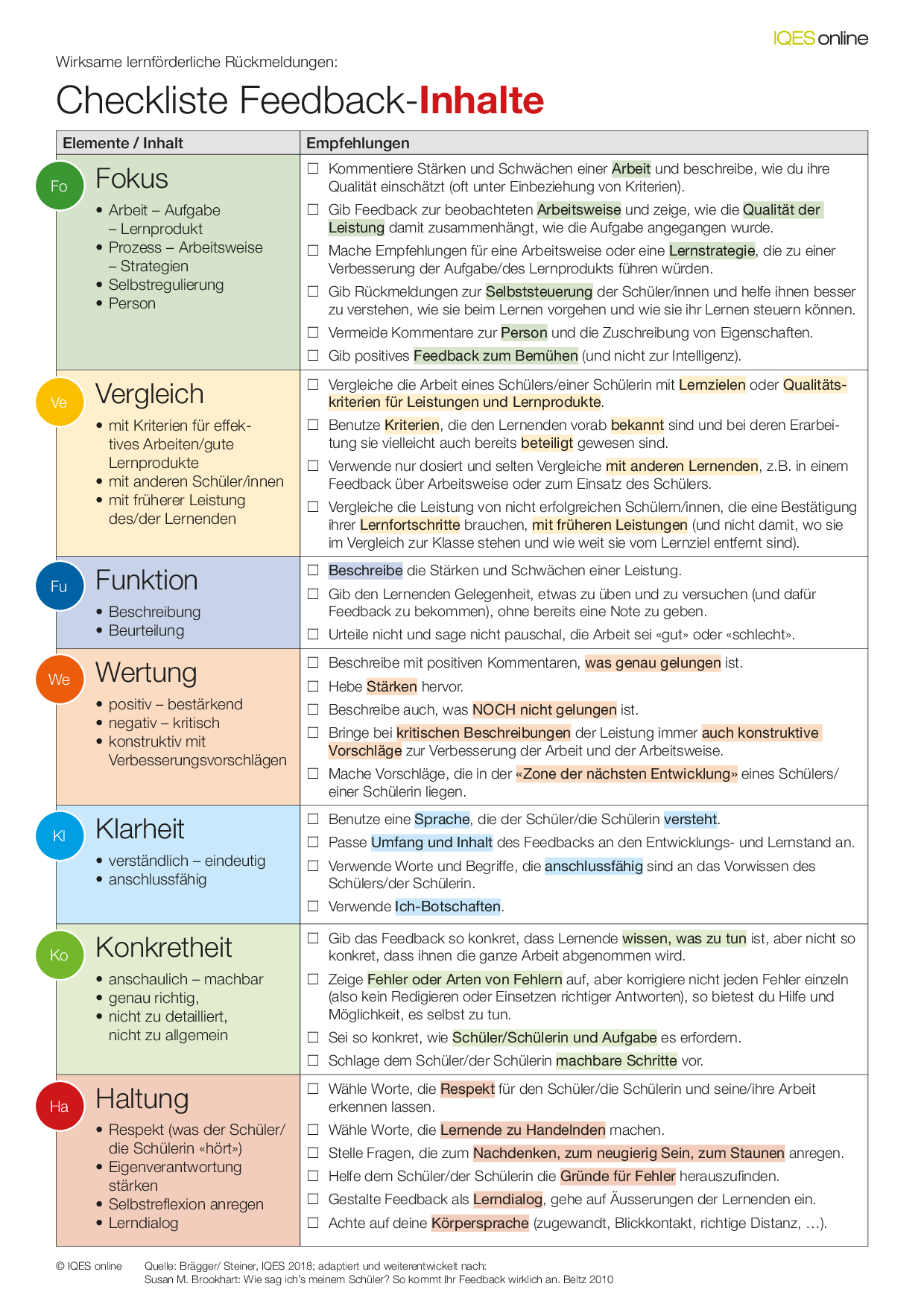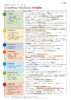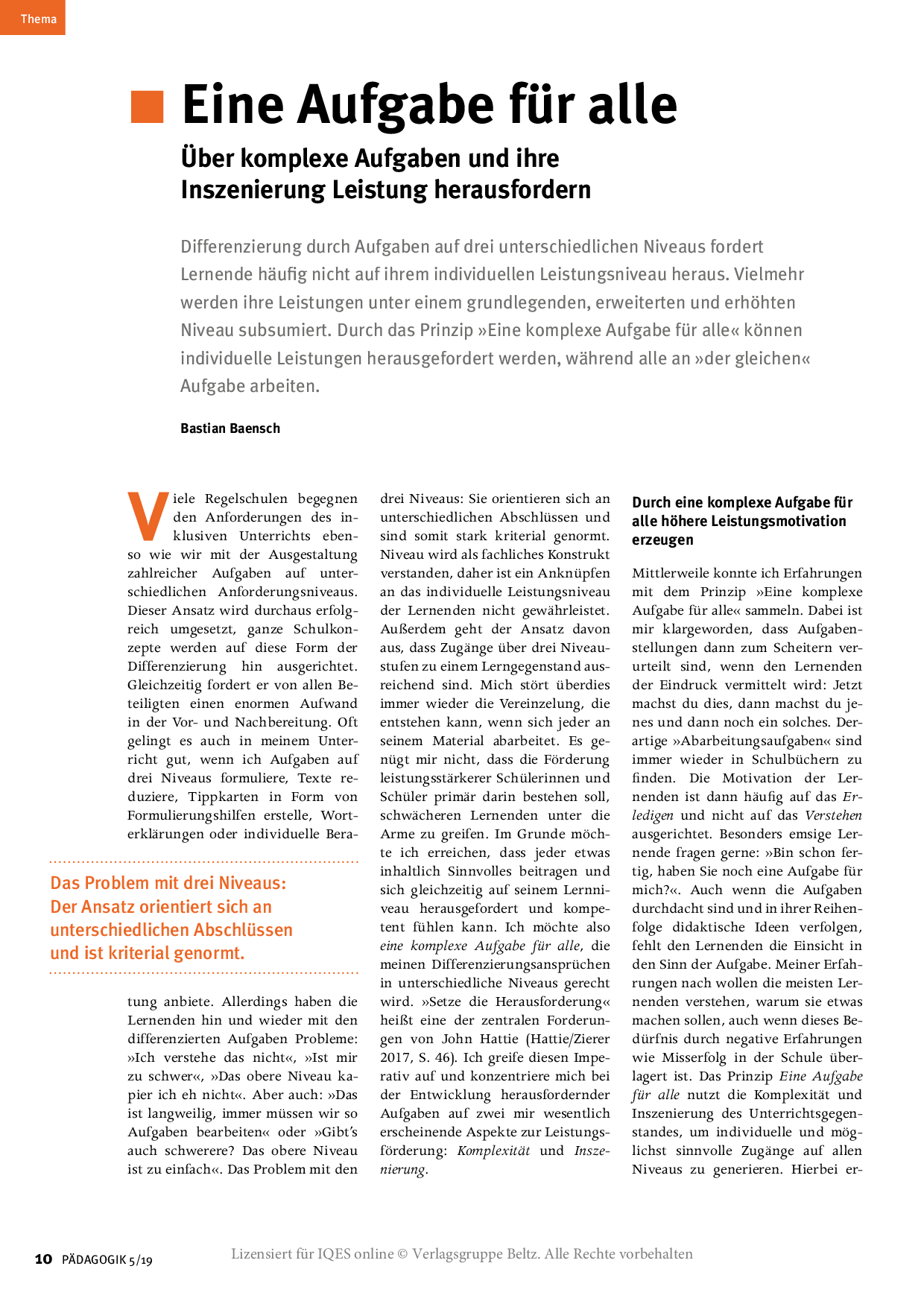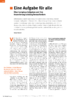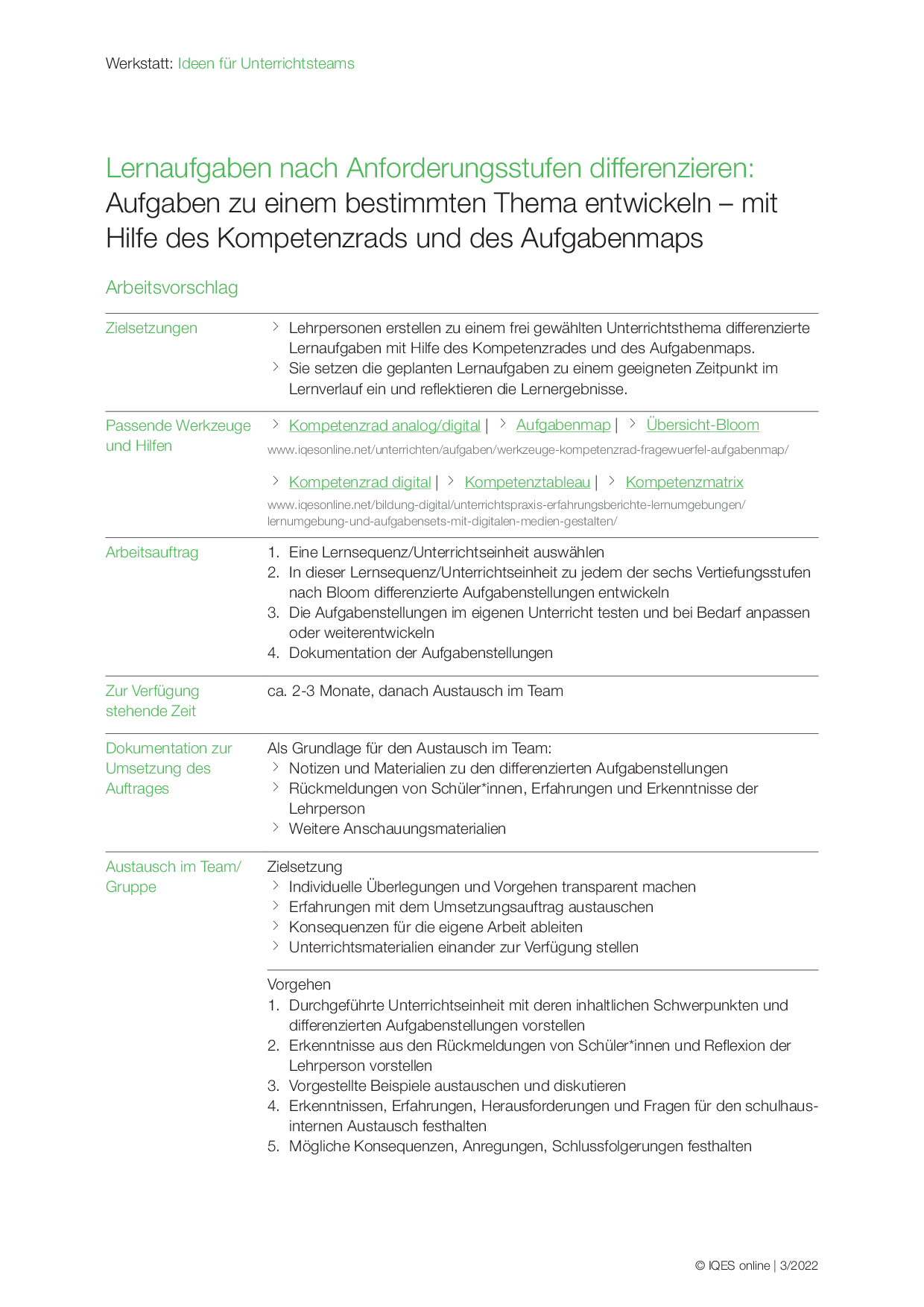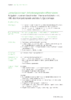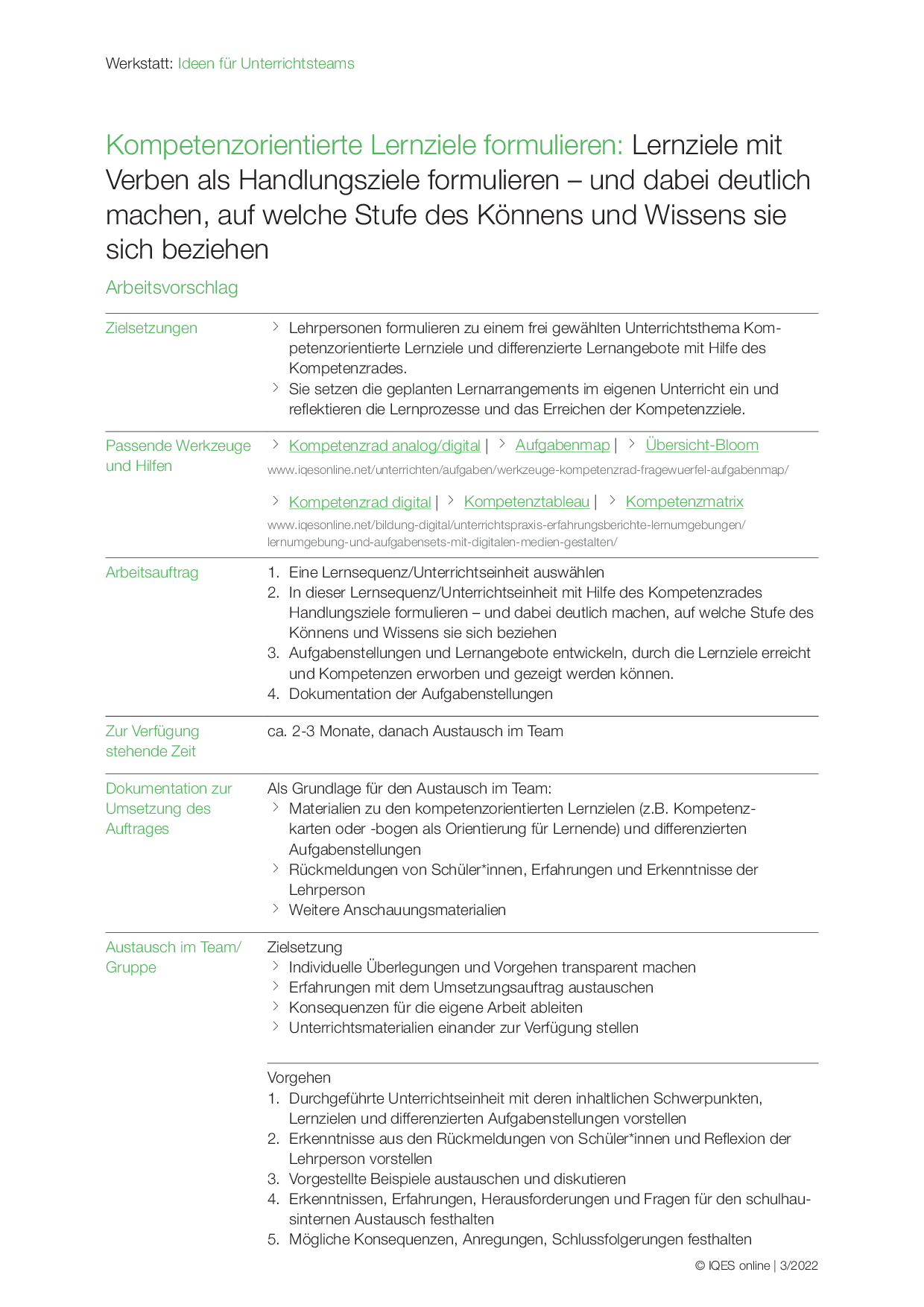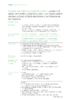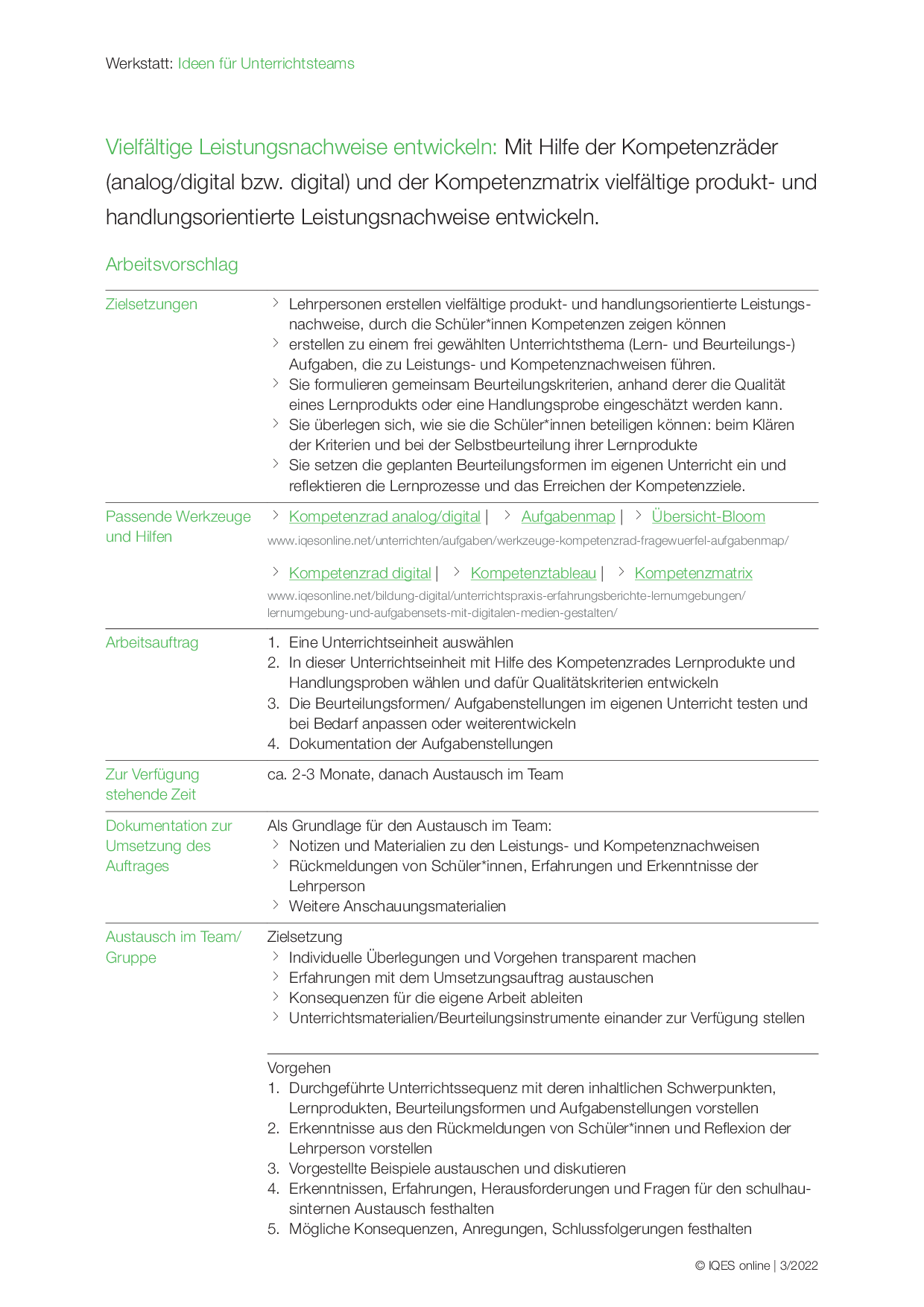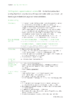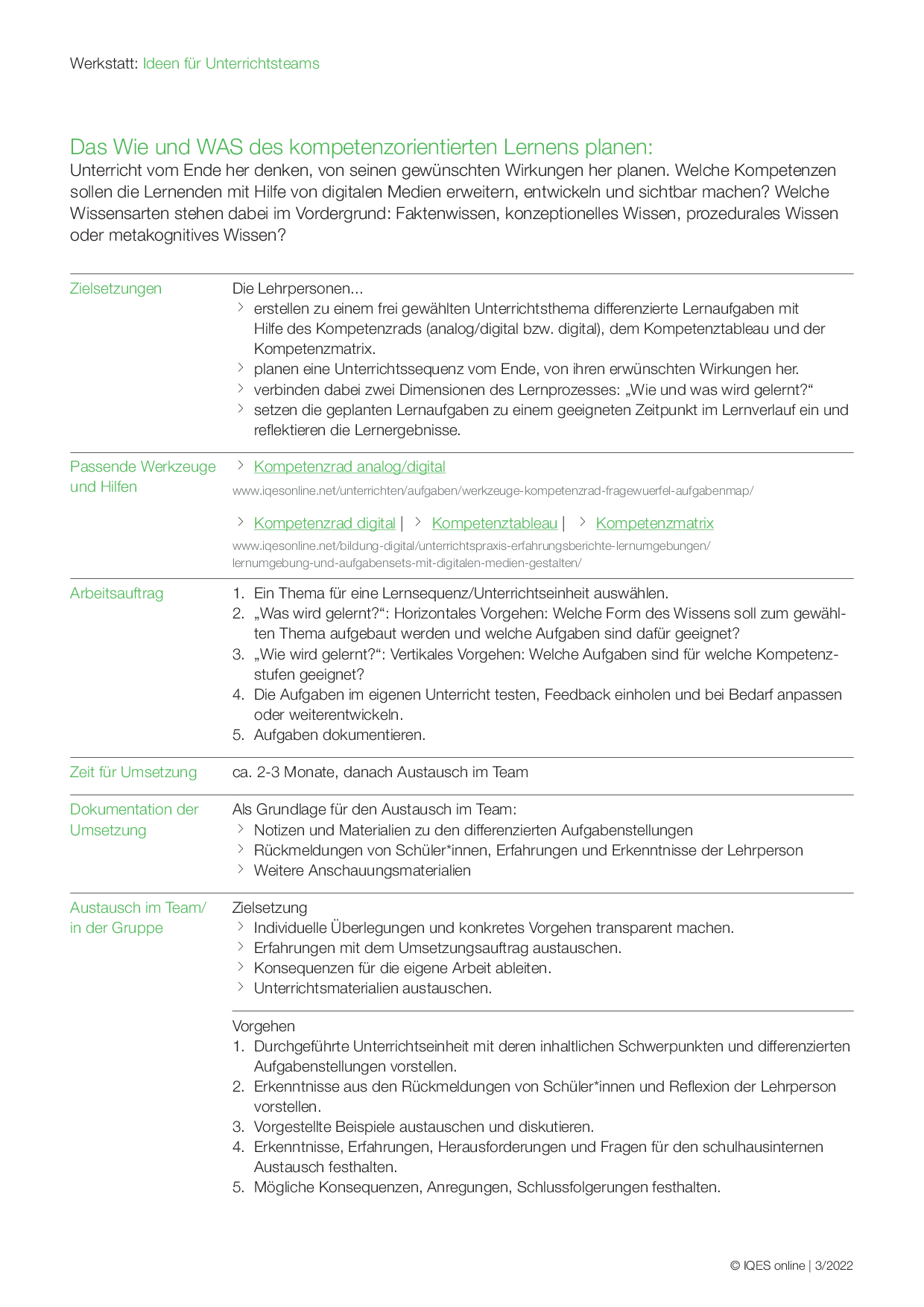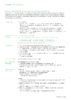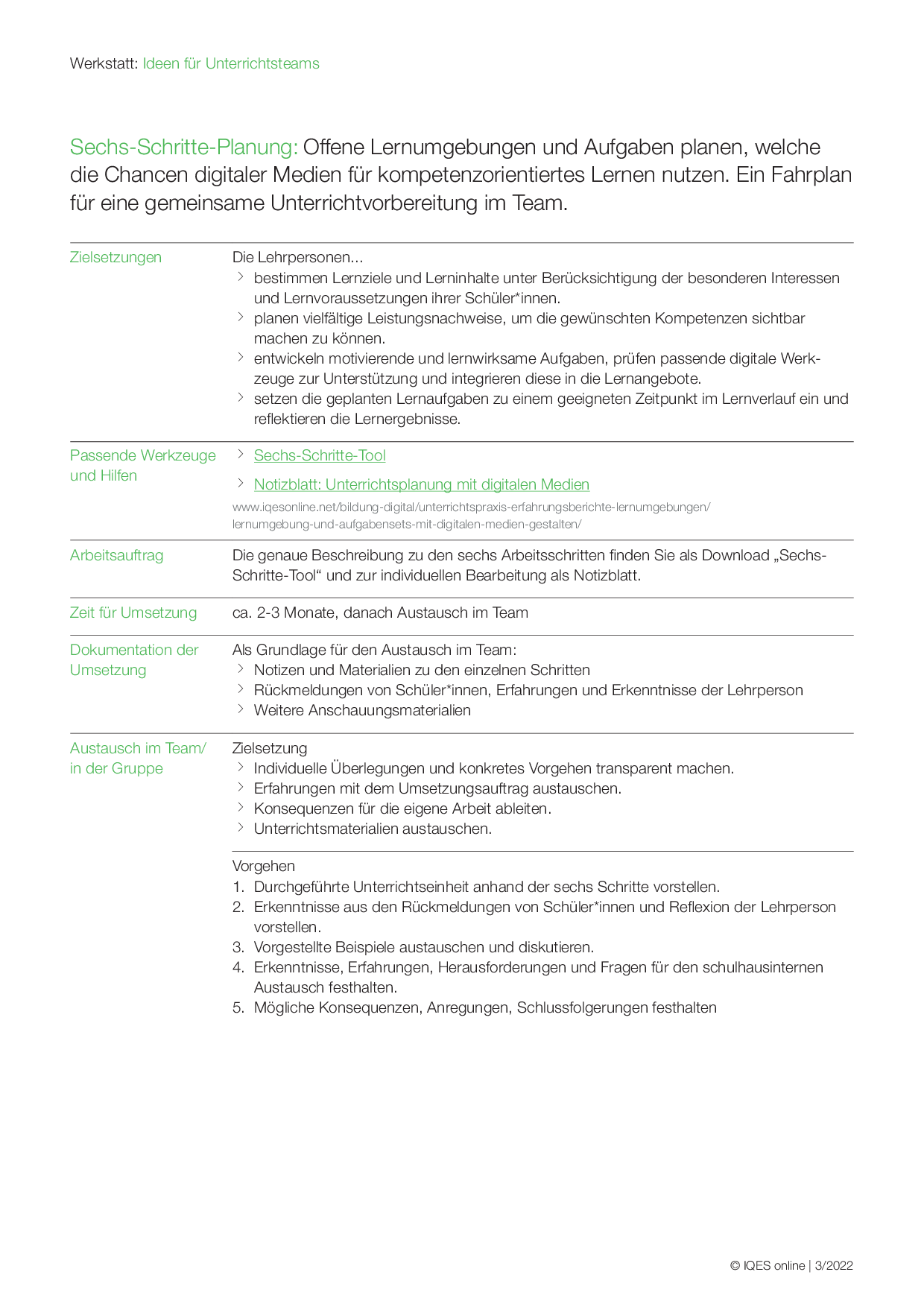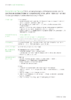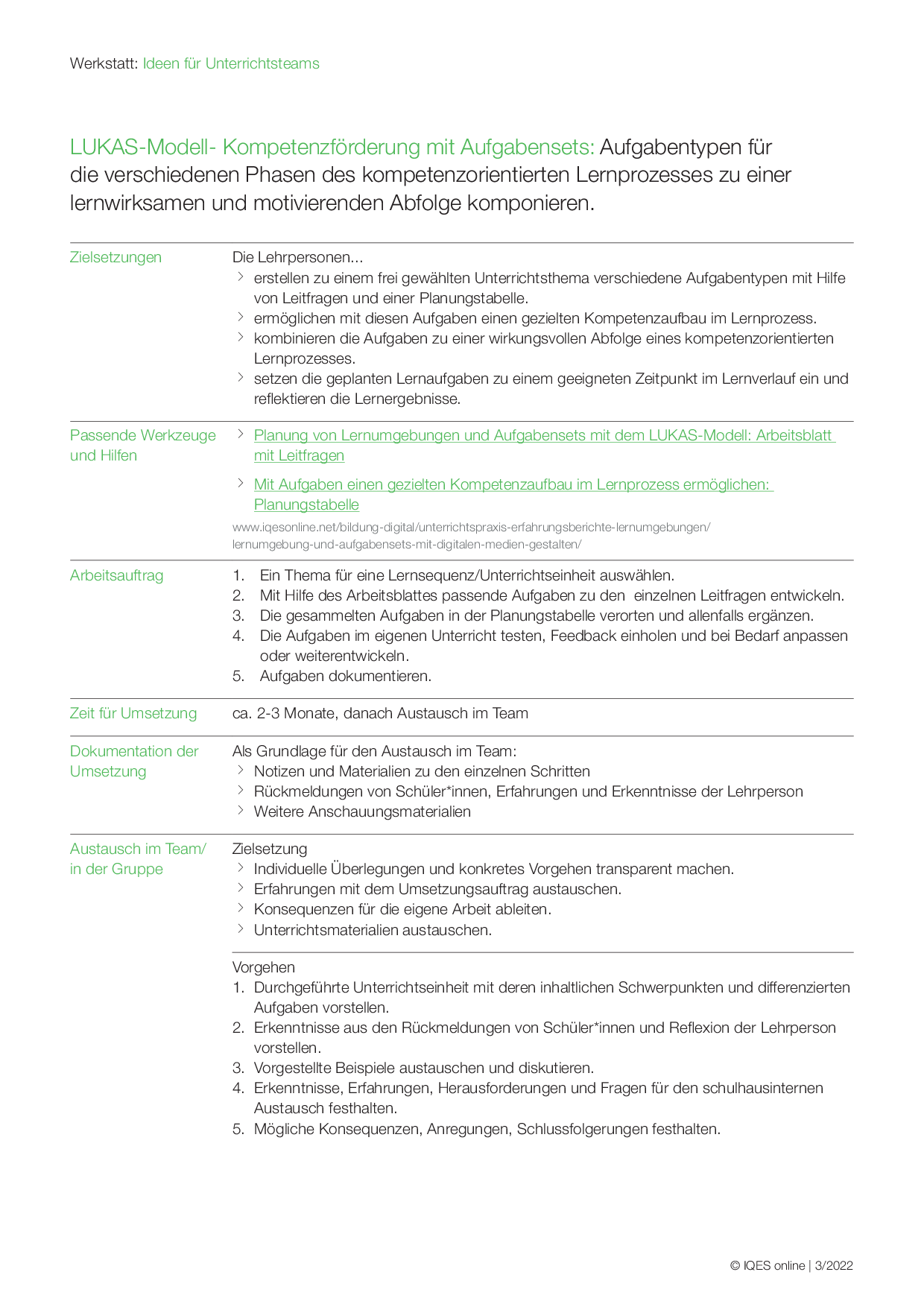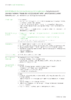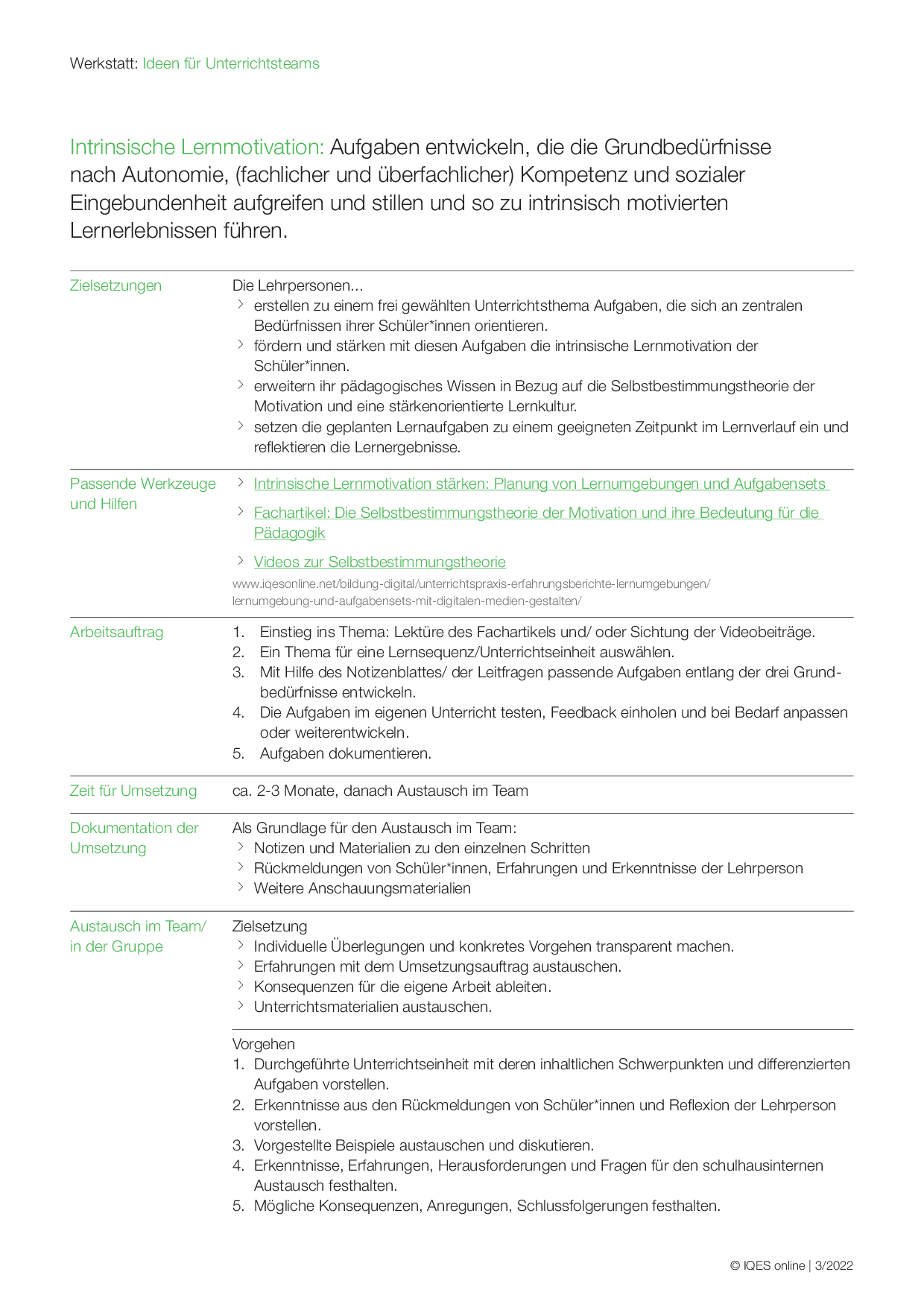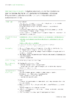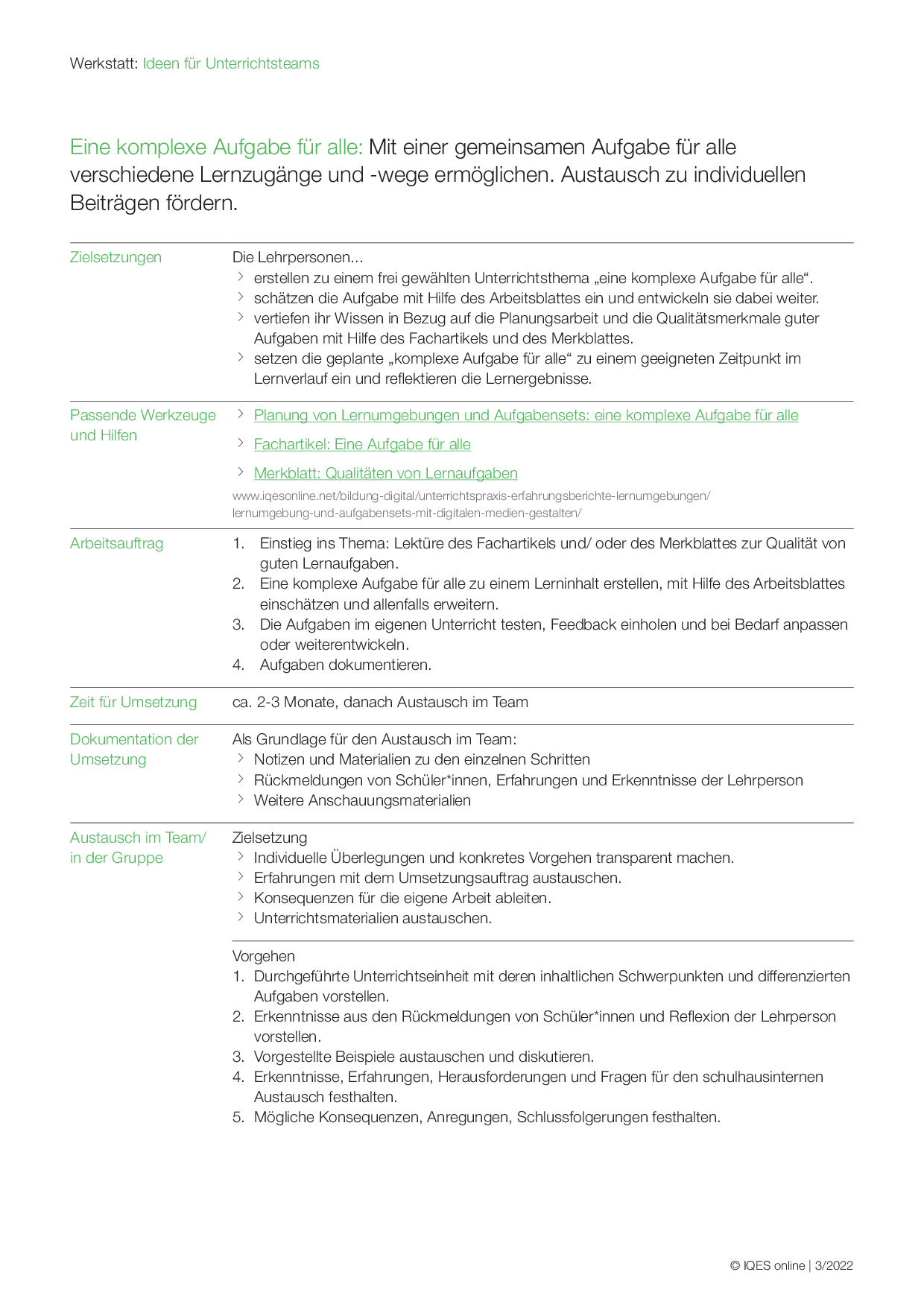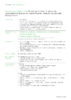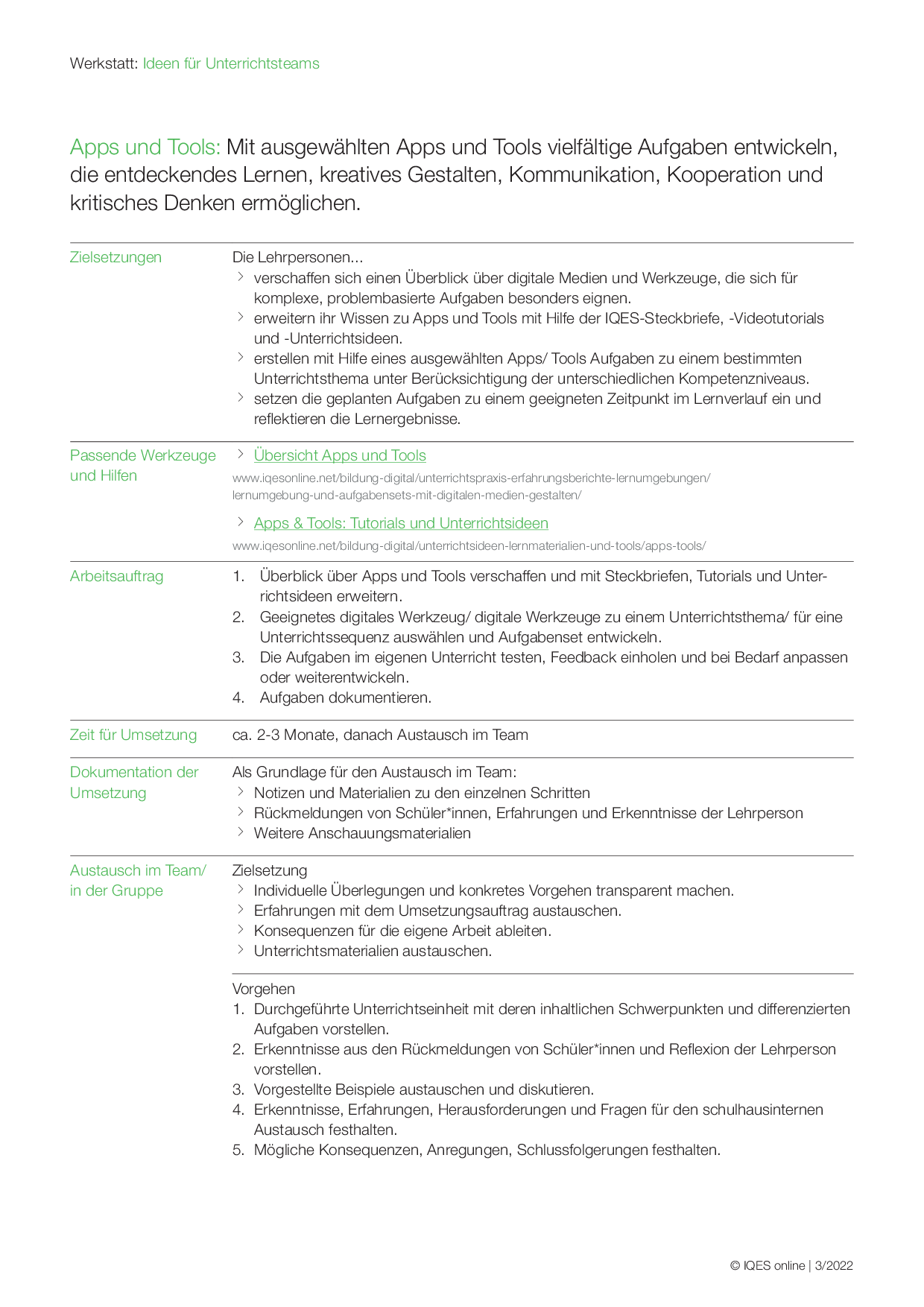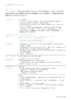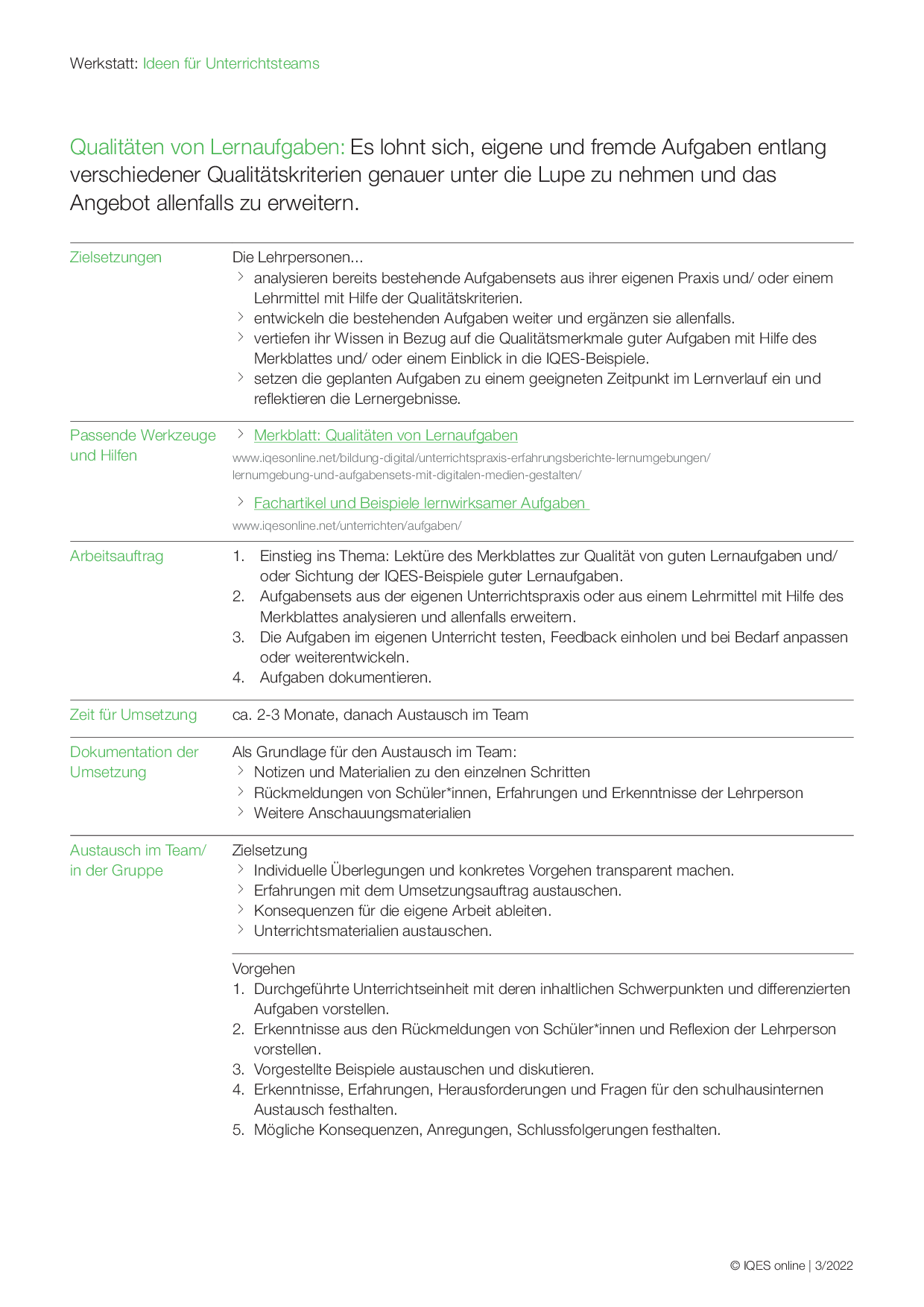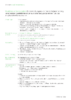«Denken heißt forschen, untersuchen, umdrehen, prüfen und ergänzen mit dem Ziel, etwas Neues zu finden oder etwas bereits Bekanntes in einem neuen Licht zu sehen – kurz, es heißt Fragen stellen.»
Lernumgebungen und Aufgabensets mit digitalen Medien gestalten:
Mit Hilfe des »Kompetenzrad digital« lassen sich offene Lernumgebungen und Aufgabensets entwickeln, die natürlich differenzierend wirken und es ermöglichen, dass Lernende gleichzeitig auf unterschiedlichen Leistungs- und Kompetenzstufen arbeiten. Schülerinnen und Schüler wählen Aufgaben oder stellen sich diese selbst, in denen sie eigene digitale Lernprodukte herstellen. Mit der Arbeit an eigenen Lern- und Medienprodukten werden Wissen und Verstehen, Anwenden und Analysieren, Bewerten und Entwickeln und damit unterschiedliche Lernziel- und Kompetenzstufen angesprochen.
Gerold Brägger, M.A., ist Leiter und Gründer der IQES-Plattform und der Beratungs- und Weiterbildungsinstitute schulentwicklung.ch und IQES-schulentwicklund.de. Er ist Erziehungswissenschaftler, Schulberater, Lehrerbildner, Autor von pädagogischen Fachbüchern und Lernmitteln sowie Redaktionsmitglied der Fachzeitschrift PÄDAGOGIK. Arbeitsschwerpunkte: Sprach- und Leseförderung, Künstliche Intelligenz, Lerncoaching, Schul- und Unterrichtsentwicklung, Evaluation, Digitale Medien in Schule und Unterricht, kompetenzorientierter Unterricht und selbstkompetentes Lernen, Schulleitung, Gute gesunde Schulen, Schulentwicklung in Netzwerken und Bildungsregionen. Publikationsliste herunterladen Web: www.IQESonline.net | www.schulentwicklung.ch | www.IQES-schulentwicklung.de Publikationen von Gerold Brägger im Beltz Verlag

Gerold Brägger, M.A., ist Leiter und Gründer der IQES-Plattform und der Beratungs- und Weiterbildungsinstitute schulentwicklung.ch und IQES-schulentwicklund.de. Er ist Erziehungswissenschaftler, Schulberater, Lehrerbildner, Autor von pädagogischen Fachbüchern und Lernmitteln sowie Redaktionsmitglied der Fachzeitschrift PÄDAGOGIK. Arbeitsschwerpunkte: Sprach- und Leseförderung, Künstliche Intelligenz, Lerncoaching, Schul- und Unterrichtsentwicklung, Evaluation, Digitale Medien in Schule und Unterricht, kompetenzorientierter Unterricht und selbstkompetentes Lernen, Schulleitung, Gute gesunde Schulen, Schulentwicklung in Netzwerken und Bildungsregionen. Publikationsliste herunterladen Web: www.IQESonline.net | www.schulentwicklung.ch | www.IQES-schulentwicklung.de Publikationen von Gerold Brägger im Beltz Verlag
Nicole Steiner, MA, ist wissenschaftliche Mitarbeiterin, Autorin und Redaktorin IQES online und IQES Lernkompass, Mitglied Beratungsteam schulentwicklung.ch, Pädagogin, Psychologin, Illustratorin und Theaterpädagogin. Als Primarlehrerin hat sie langjährige Praxiserfahrung, vorwiegend an Schulen mit integrativer Schulungsform. Sie erstellt und betreut Konzepte für Lese- und Schreibförderung, Feedback und Begabtenförderung. Web: www.IQESonline.net | www.schulentwicklung.ch | www.IQES-schulentwicklung.de

Nicole Steiner, MA, ist wissenschaftliche Mitarbeiterin, Autorin und Redaktorin IQES online und IQES Lernkompass, Mitglied Beratungsteam schulentwicklung.ch, Pädagogin, Psychologin, Illustratorin und Theaterpädagogin. Als Primarlehrerin hat sie langjährige Praxiserfahrung, vorwiegend an Schulen mit integrativer Schulungsform. Sie erstellt und betreut Konzepte für Lese- und Schreibförderung, Feedback und Begabtenförderung. Web: www.IQESonline.net | www.schulentwicklung.ch | www.IQES-schulentwicklung.de
Nicole Steiner, MA, ist wissenschaftliche Mitarbeiterin, Autorin und Redaktorin IQES online und IQES Lernkompass, Mitglied Beratungsteam schulentwicklung.ch, Pädagogin, Psychologin, Illustratorin und Theaterpädagogin. Als Primarlehrerin hat sie langjährige Praxiserfahrung, vorwiegend an Schulen mit integrativer Schulungsform. Sie erstellt und betreut Konzepte für Lese- und Schreibförderung, Feedback und Begabtenförderung. Web: www.IQESonline.net | www.schulentwicklung.ch | www.IQES-schulentwicklung.de

Nicole Steiner, MA, ist wissenschaftliche Mitarbeiterin, Autorin und Redaktorin IQES online und IQES Lernkompass, Mitglied Beratungsteam schulentwicklung.ch, Pädagogin, Psychologin, Illustratorin und Theaterpädagogin. Als Primarlehrerin hat sie langjährige Praxiserfahrung, vorwiegend an Schulen mit integrativer Schulungsform. Sie erstellt und betreut Konzepte für Lese- und Schreibförderung, Feedback und Begabtenförderung. Web: www.IQESonline.net | www.schulentwicklung.ch | www.IQES-schulentwicklung.de
Webredaktion, Support IQES und schulentwicklung.ch. Weiterbildung Eidg. dipl. Technikerin HF Fachrichtung Mediatechnik. Sie verbindet technisches Know-how mit kreativem Flair.

Webredaktion, Support IQES und schulentwicklung.ch. Weiterbildung Eidg. dipl. Technikerin HF Fachrichtung Mediatechnik. Sie verbindet technisches Know-how mit kreativem Flair.
Kompetenzrad digital: Motivierende Aufgaben mit digitalen Lernprodukten gestalten
Das Kompetenzrad für das Lernen mit digitalen Medien ist das Pendent zum allgemeinem IQES-Kompetenzrad. Während dieses ermöglicht, differenzierende Aufgaben für analoge und digitale Lernprodukte zu gestalten, zeigt das »Kompetenzrad digital«, welche Kompetenzen Lernende mit digitalen Medien erwerben können. Für die Formulierung von Aufgaben und Lernzielen bieten sich Verben an, die aktives Medienhandeln auf den 6 Stufen des Wissens und Könnens unterstützen. Digitale Lernprodukte und Handlungsproben dienen in einem solchen handlungsorientierten Unterricht als Kompetenznachweise.
Tool für einen zeitgemäßen produktorientierten Unterricht
Das Kompetenzrad kann als Werkzeug eingesetzt werden, um Lernaufgaben mit ihrem Potenzial, kognitiv zu aktivieren und Erkenntnisprozesse anzuregen, direkt in den Blick zu nehmen. Mit Hilfe des Kompetenzrads lassen sich auf der Basis der Bloom’schen Taxonomie verschiedenste Aufgabenformate in Kompetenzstufen auffächern und sie so gestalten, dass sie auf allen Stufen lernwirksam eingesetzt werden können.
Durch die Differenzierung von Lern- und Leistungsaufgaben nach Kompetenzniveaus (von »Wissen« bis hin zu »Entwickeln«) können kompetenzorientierte Leistungen erbracht, wahrgenommen und bewertet werden.
Mit dem Kompetenzrad können Lehrer:innen und Unterrichtsteams
- bereits erstellte Aufgaben daraufhin prüfen, ob mehrere Kompetenzniveaus angesprochen und gefördert werden.
- bestehende Aufgaben auf eine Weise anreichern oder neue erstellen, dass sie nach Kompetenzstufen differenzieren.
- Lernziele mit Verben formulieren, welche die gewünschte Schüleraktivität prägnant beschreiben und den Grad des Verstehens und Könnens deutlich machen.
- Lern- und Leistungsaufgaben mit Lernprodukten gestalten, in denen Kompetenzen sichtbar werden.
Aufbau des Kompetenzrads
Das Kompetenzrad stellt die sechs Kompetenzstufen in drei Kreisen dar. Der innerste Kreis bezeichnet die Stufen des Wissens und Könnens, der mittlere führt Verben auf, mit denen dazu gehörende Lernhandlungen beschrieben werden können, und der äußere Kreis schließlich führt eine Palette von Lernprodukten und Handlungsproben auf, deren erfolgreiche Realisierung das entsprechende Kompetenzniveau fördern und (er)fordern.
Die »Lernverben« und »Lernprodukte« des Kompetenzrads bieten Lehrenden und Lernenden ein praktisches Vokabular für wirksame Lernaufgaben, die
- sich auf unterschiedlichen Niveaus lösen lassen.
- zu tiefem Verstehen und Problemlösen und zum Austausch darüber einladen.
- Lernprozesse anregen, die in die Tiefe des Wissens und Denkens gehen.
- dadurch auch vielseitig und zielorientiert besprechbar werden und zu einer gemeinsamen Sprache des Lernens beitragen.
Wie können Aufgaben mit digitalen Medien formuliert werden, die tiefes Verstehen und gründliches Beherrschen fördern? Wie können sie auf eine Weise gestellt werden, durch die Kompetenzen sichtbar, beobachtbar und besprechbar werden? Das von uns auf der Grundlage der Bloom’schen Taxonomie erstellte IQES-Kompetenzrad ist ein Werkzeug, um digitale Aufgaben für unterschiedliche Stufen des Wissens und Könnens zu gestalten.
Autor/Autorin: Gerold Brägger, Nicole Steiner

Gerold Brägger, M.A., ist Leiter und Gründer der IQES-Plattform und des Beratungs- und Weiterbildungsinstituts schulentwicklung.ch. Er ist Erziehungswissenschaftler, Schulberater, Lehrerbildner, Autor von pädagogischen Fachbüchern und Lernmitteln sowie Redaktionsmitglied der Fachzeitschrift PÄDAGOGIK: www.IQESonline.net www.schulentwicklung.ch

Wissenschaftliche Mitarbeiterin, Autorin und Redaktorin IQES online und IQES Lernkompass, Primarlehrerin, Studium der Pädagogik und Psychologie. Illustratorin und Theaterpädagogin
Umfang/Länge: 1 Seite
Fächer: alle Fächer
Stufen: alle Stufen
How can tasks be formulated using digital media that promote deep understanding and thorough mastery? How can they be set in a way that makes competencies visible, observable and discussable? The IQES competency wheel we created based on Bloom's Taxonomy is a tool to design digital tasks for different levels of knowledge and skill. Translation: Karin Spielhofer, Daniel Sidler
Autor/Autorin: Gerold Brägger, Nicole Steiner

Gerold Brägger, M.A., ist Leiter und Gründer der IQES-Plattform und des Beratungs- und Weiterbildungsinstituts schulentwicklung.ch. Er ist Erziehungswissenschaftler, Schulberater, Lehrerbildner, Autor von pädagogischen Fachbüchern und Lernmitteln sowie Redaktionsmitglied der Fachzeitschrift PÄDAGOGIK: www.IQESonline.net www.schulentwicklung.ch

Wissenschaftliche Mitarbeiterin, Autorin und Redaktorin IQES online und IQES Lernkompass, Primarlehrerin, Studium der Pädagogik und Psychologie. Illustratorin und Theaterpädagogin
Umfang/Länge: 1 Seite
Fächer: Englisch
Stufen: alle Stufen
Neue digital orientierte Aufgaben- und Lernkultur
Welche Kompetenzen brauchen Kinder und Jugendliche, um in einer Welt bestehen zu können, die durch Unsicherheit, Komplexität und ständige Veränderungen gekennzeichnet ist? Eine mittlerweile viele Schulen überzeugende Antwort sind die 4K-Kompetenzen: kritisches Denken, Kommunikation, Kreativität und Kollaboration. Doch wie lassen sich diese 21st Century Skills ganz konkret im Unterricht fördern? Gerold Brägger und Nicole Steiner zeigen in ihrem Beitrag, wie digitale Lernumgebungen gestaltet werden können, die Freiräume für das Selbst-Denken und -Entdecken eröffnen. Sie illustrieren an konkreten Beispielen, wie die Potenziale digitaler Medien mutig ausgeschöpft werden können: Für Lernprozesse, die von den Kindern und Jugendlichen gesteuert werden, bei Aufgaben, bei denen sie von eigenen Fragen und Interessen ausgehen können und in Projekten, die kreative Zusammenarbeit und Vernetzung mit Menschen und Gruppen aus der näheren und weiteren (Um-)Welt ermöglichen. Ihr Fazit: Bei der Entwicklung einer neuen Lernkultur spielen aktivierende Aufgaben und offene Lernumgebungen mit digitalen Medien eine herausragende Rolle.
Autor/Autorin: Gerold Brägger, Nicole Steiner

Gerold Brägger, M.A., ist Leiter und Gründer der IQES-Plattform und des Beratungs- und Weiterbildungsinstituts schulentwicklung.ch. Er ist Erziehungswissenschaftler, Schulberater, Lehrerbildner, Autor von pädagogischen Fachbüchern und Lernmitteln sowie Redaktionsmitglied der Fachzeitschrift PÄDAGOGIK: www.IQESonline.net www.schulentwicklung.ch

Wissenschaftliche Mitarbeiterin, Autorin und Redaktorin IQES online und IQES Lernkompass, Primarlehrerin, Studium der Pädagogik und Psychologie. Illustratorin und Theaterpädagogin
Herkunft: Brägger/Rolff (Hrsg.): Handbuch Lernen mit digitalen Medien. Beltz Verlag. 3., aktualisierte und erweiterte Auflage 2024
Umfang/Länge: 49 Seiten
Aus: Handbuch Lernen mit digitalen Medien
Fächer: alle Fächer
Stufen: alle Stufen
Neue Medien – neue Möglichkeiten
Schüler*innen-Produkte als Lernressourcen nutzen
Während im herkömmlichen Unterricht Prüfungen den Abschluss einer Einheit markieren, plädieren die beiden Autoren für Leistungsüberprüfungen in Form von Produkten: diese werden nach der Fertigstellung in den Unterricht getragen, werden präsentiert, gesichtet, besprochen und evaluiert. Im besten Fall resultiert ein Produkt, das die verdiente Aufmerksamkeit bekommt und der Klasse als echte Lernressource dient. Um Produkte dieser Art herzustellen, brauchen die Schüler*innen konkretes, verfügbares Fachwissen, spezifische Fertigkeiten, Motivation und Durchhaltevermögen. Sie bauen Kompetenzen auf, indem Wissen und Können praktisch angewendet werden: Probleme werden gelöst und die eigenen Lernprozesse dabei bewusst erlebt und gesteuert. Insbesondere sind auch Kompetenzen im Umgang mit digitalen Medien gefragt, weil sich neue Medien besonders gut für die Herstellung, die gemeinsame Bearbeitung und den Austausch von Lernprodukten eignen.
Autor/Autorin: Rémy Kauffmann, Stefan Hofer-Krucker Valderrama
Rémy Kauffmann, geb. 1962, lic. phil. I, studierte Geschichte, Deutsche Literatur und Philosophie an der Universität Zürich. Fellow am Zentrum für Medien und Informatik der PH Bern. Als Fachredaktor für Geschichte beim Bildungsserver »Swisseduc« und Mitarbeiter beim Kompetenzzentrum Infosense beschäftigt er sich vertieft mit dem Einsatz von digitalen Medien im Unterricht. Arbeitet heute als Geschichtslehrer an der Kantonsschule Baden.
Dr. phil. Stefan Hofer-Krucker Valderrama, geb. 1972. Studierte Germanistik, Hispanistik und Publizistikwissenschaft an den Universitäten Zürich und Complutense (Madrid). Promotion mit einer Arbeit zu »Literatur und Ökologie«. Assistent für Literaturwissenschaft und ICT-Projektleiter an der Universität Zürich. Arbeitet heute als Fachdidaktiker für Deutsch an der Universität Zürich und als Deutsch- und Spanischlehrer an der Kantonsschule Enge in Zürich.
Herkunft: Brägger/Rolff (Hrsg.): Handbuch Lernen mit digitalen Medien. Beltz Verlag. 3., aktualisierte und erweiterte Auflage 2024
Umfang/Länge: 33 Seiten
Aus: Handbuch Lernen mit digitalen Medien
Fächer: alle Fächer
Stufen: alle Stufen
Beispiele: Lernen mit Erklärvideos (Sekundarstufe I und II)
Schüler*innen als Rezipient*innen von Erklärvideos
1. Wissen
Nenne die inhaltlichen Bestandteile, die ein gutes Erklärvideo ausmachen.
2. Verstehen
Erkläre, wieso bestimmte inhaltlichen Bestandteile in einem Erklärvideo enthalten sein müssen.
3. Anwenden
Stelle die Informationen zusammen, die für ein eigenes Erklärvideo zu einem bestimmten Thema wichtig sind.
4. Analysieren
Vergleiche Erklärvideos. Beschreibe, wie verständlich die Sprache, anschaulich die Beispiele, korrekt die Inhalte und hilfreich die Strukturierung sind.
5. Bewerten
Bewerte Erklärvideos anhand einer selbst erstellten Kriterienliste.
6. Entwickeln
Schreibe ein inhaltliches Storyboard zum gewählten Thema.
Schüler*innen als Produzent*innen von Erklärvideos
1. Wissen
Liste die technischen und gestalterischen Elemente auf, die ein attraktives Erklärvideo auszeichnen.
2. Verstehen
Beschreibe Gestaltungselemente und technische Tipps für die Eigenproduktion von Erklärvideos.
3. Anwenden
Produziere mit der gewählten Hard- und Software Probeaufnahmen.
4. Analysieren
Untersuche anhand der Probeaufnahmen, worauf bei der Aufnahme von Bild und Ton sowie beim Videoschnitt zu achten ist.
5. Bewerten
Stelle die Probeaufnahmen anderer Lerngruppen einander gegenüber und erstelle eine Liste mit nützlichen Tipps.
6. Entwickeln
Produziere selbst ein Erklärvideo.
Kompetenzboard für das Lernen mit digitalen Medien: Vielfältige Kompetenznachweise ermöglichen
Digitale Lernprodukte und Handlungsproben eignen sich besonders gut für selbstbestimmtes Lernen mit Gestaltungsräumen und hoher gemeinschaftlicher Beteiligung von Schülerinnen und Schülern. Kompetenzboard, -tableau und -matrix sind praktische Werkzeuge, um den Unterricht von den beabsichtigten Wirkungen her zu planen: von den Kompetenzstufen, die angesprochen und erreicht werden sollen, von den Lernprodukten, mit denen die Schüler*innen ihre Kompetenzen zeigen können und den Inhalten und Wissensarten, auf die sich das kompetenzorientierte Lernen beziehen soll.
Das Kompetenzboard ist eine Planungshilfe, um kompetenzorientierte Aufgaben mit Blick auf vier Wissensarten zu kreieren: (1) Faktenwissen, (2) konzeptionelles Wissen, (3) prozedurales Wissen zum Vorgehen oder (4) metakognitives Wissen. Das Kompetenzrad in der Mitte kann mit Bezug zu den vier Wissensarten gedreht werden: Sollen Lernprodukte zu Fakten, zu Konzepten, zur Vorgehensweise oder zur Metakognition erstellt werden? Welche Verarbeitungstiefen und welche Niveaus kognitiver Lernziele (nach Bloom & Krathwohl 1976) werden mit den Aufgaben angepeilt?
Autor/Autorin: Gerold Brägger

Gerold Brägger, M.A., ist Leiter und Gründer der IQES-Plattform und des Beratungs- und Weiterbildungsinstituts schulentwicklung.ch. Er ist Erziehungswissenschaftler, Schulberater, Lehrerbildner, Autor von pädagogischen Fachbüchern und Lernmitteln sowie Redaktionsmitglied der Fachzeitschrift PÄDAGOGIK: www.IQESonline.net www.schulentwicklung.ch
Umfang/Länge: 3 Varianten auf je 1 Seite
Fächer: alle Fächer
Stufen: alle Stufen
Das Kompetenztableau für das Lernen mit digitalen Medien ist die ausführlichere Version des «Kompetenzrad digital». Mit den Verben und Lernprodukten für die sechs Kompetenzstufen lassen sich digitale Aufgaben und Lernziele formulieren. Für anwendungsorientiertes Lernen, kritisches Denken, kreatives Erfinden und digitales Gestalten.
Produktorientiertes Arbeiten mit digitalen Medien ermöglicht eine starke aktive Beteiligung der Lernenden. Das Kompetenztableau bietet eine Übersicht mit Verben und Lernprodukten für die 6 Kompetenzstufen verständnistiefen Lernens mit digitalen Medien.
Umfang/Länge: 6 Seiten
Fächer: alle Fächer
Stufen: alle Stufen
Die Kompetenzmatrix verbindet die Prozessdimensionen der kognitiven Kompetenzstufen («Wie wird gelernt, auf welchem Kompetenzniveau?») mit Wissensdimensionen («Was wird gelernt?»). Bezieht sich das Lernen auf Faktenwissen, konzeptionelles Wissen, prozedurales Wissen oder auf metakognitives Wissen? Die Antworten darauf sind unterrichtspraktisch bedeutsam: Sollen Vorgehensweisen nicht nur gewusst, sondern auch angewandt werden? Werden unterschiedliche Handlungsabläufe miteinander verglichen und bewertet? Sollen bestehende Konzepte verstanden oder eigene entwickelt werden? Oder geht es darum, dass eigene Denken und Lernen zu reflektieren und persönlich geeignete Lernstrategien einzusetzen?
Die Kompetenzmatrix ist ein Werkzeug für die Unterrichtsplanung. Zunächst wird danach gefragt, welche Form des Wissen aufgebaut werden soll: (1) Faktenwissen, (2) konzeptionelles Wissen, (3) prozedurales Wissen zum Vorgehen oder (4) metakognitives Wissen. Anschliessend werden die Lernaktivitäten beschrieben, mit denen eine oder mehrere Kompetenzstufen angesprochen und gefördert werden sollen.
Umfang/Länge: 2 Seiten
Fächer: alle Fächer
Stufen: alle Stufen
1. Wissen
Fakten, Ideen, Wörter, Inhalte lernen, erinnern und wiedergeben.
Digitale Medien unterstützen Lernende dabei, Kompetenzen zu erwerben und zu zeigen, indem sie
- Fakten, Theorien, Muster und Inhalte benennen.
- Informationen suchen und wiedergeben.
- Elementare Automatismen, Prozesse und Fertigkeiten ausführen.
- Begriffe, Regeln, Merkmale und Definitionen abrufen und wiedergeben.
- mit offenen Formaten Inhalte zusammenfassen und sinngemäß wiedergeben.
- in verschiedenen digitalen Umgebungen Informationen suchen, zusammenfassen und strukturiert aufbewahren.
Verben für Aufgaben und Lernziele:
abrufen, angeben, auflisten, aufsagen, aufschreiben, aufzählen, aufzeigen, ausdrücken, ausführen, auswählen, auswendig können, benennen, berichten, beschreiben, bezeichnen, darstellen, definieren, dokumentieren, eintragen, ermitteln, erzählen, finden, Informationsquellen identifizieren, kennzeichnen, kopieren, lokalisieren, nachschlagen, nennen, reproduzieren, rezitieren, schildern, schreiben, skizzieren, suchen, Suchinteressen klären, vervollständigen, wiedererkennen, wiedergeben, zeichnen, zeigen
Digitale Lernprodukte und Handlungsproben als Kompetenznachweise:
2. Verstehen
Eine Sache begreifen und über Wissen und Gelerntes kommunizieren.
Digitale Medien unterstützen Lernende dabei, Kompetenzen zu erwerben und zu zeigen, indem sie
- Sachverhalte, Begriffe, Formeln, Definitionen und Bedeutungen (sich und anderen) erklären.
- Wissen in einen neuen Kontext übersetzen.
- Gründe und Ursachen ableiten und verdeutlichen.
- Zusammenhänge erkennen, in eigenen Worten ausdrücken und an Beispielen erläutern.
- Informationen recherchieren, kommentieren, präsentieren und mit anderen teilen.
- sich selbst produktive Fragen stellen und eigenen Fragen nachgehen.
Verben für Aufgaben und Lernziele:
ableiten, aufeinander beziehen, ausdrücken, begreifen, berichten, beschreiben, bestätigen, bestimmen, charakterisieren, darlegen, darstellen, deuten, definieren, demonstrieren, eigene Worte verwenden, erkennen, erläutern, erklären, erweitern, extrapolieren, folgern, formulieren, fragen, hervorheben, Ideen sammeln, identifizieren, interpretieren, kuratieren, modellhaft darstellen, ordnen, paraphrasieren, präsentieren, präzisieren, schildern, sich ein eigenes Vorstellungsbild machen, übersetzen, umformen, umformulieren, umschreiben, verdeutlichen, verstehen, vorhersagen, zuordnen, zusammenfassen
Digitale Lernprodukte und Handlungsproben als Kompetenznachweise:
3. Anwenden
Das erworbene Wissen in neuen, veränderten Situationen anwenden.
Digitale Medien unterstützen Lernende dabei, Kompetenzen zu erwerben und zu zeigen, indem sie
- Informationen, Methoden, Konzepte, Theorien in neuen Situationen umsetzen.
- Wissen in neue Zusammenhänge und Kontexte einbauen.
- Fertigkeiten in veränderten Anwendungssituationen einsetzen.
- Wissen und Erkenntnisse in Diskussionen einbringen
- Probleme durch vorhandenes Wissen und/oder notwendige Kompetenzen lösen.
- digitale Werkzeuge und Medien zum Lernen, Arbeiten und Problemlösen nutzen.
- technische Probleme in der Anwendung von digitalen Tools lösen
- Strategien für Datensicherheit und gegen Datenmissbrauch anwenden
Verben für Aufgaben und Lernziele:
anknüpfen, anfertigen, anwenden, aufstellen, ausführen, bearbeiten, benutzen, berichten, berechnen, bestimmen, beweisen, bilden, diskutieren, durchführen, einordnen, erarbeiten, ermitteln, erstellen, formatieren, gebrauchen, herausfinden, herstellen, implementieren, konfigurieren, konsultieren, lösen, modifizieren, nutzen, planen, produzieren, quantifizieren, realisieren, rekonstruieren, speichern, sichern, skizzieren, übertragen, umsetzen, umschreiben, verallgemeinern, verbessern, verwenden, zubereiten
Digitale Lernprodukte und Handlungsproben als Kompetenznachweise:
4. Analysieren
Inhalte in Teile zerlegen und deren Beziehungen untersuchen.
Digitale Medien unterstützen Lernende dabei, Kompetenzen zu erwerben und zu zeigen, indem sie
- Aufbau, Struktur, Muster und Einzelheiten erkennen.
- versteckte Bedeutungen ermitteln.
- Widersprüche und Zusammenhänge untersuchen und deutlich machen.
- digitale und analoge Informationsquellen analysieren
- Inhalte in Teile zerlegen, Beziehungen herstellen.
- Sachverhalte unter verschiedenen Blickwinkeln vertieft untersuchen.
- strukturierte Vergleiche anstellen.
- Risiken und Gefahren in digitalen Umgebungen analysieren und berücksichtigen
- Wirkungen von Medien in der digitalen Welt analysieren und konstruktiv damit umgehen
- Algorithmen untersuchen, algorithmische Strukturen in digitalen Anwendungen erkennen und formulieren
Verben für Aufgaben und Lernziele:
ableiten, analysieren, auflösen, auswählen, aufteilen, bestimmen, darlegen, gegenüberstellen, gliedern, einkreisen, einordnen, einteilen, entnehmen, ermitteln, experimentieren, Fehler feststellen, herausfiltern, in Beziehung setzen, isolieren, kategorisieren, Kriterien ermitteln, nachweisen, ordnen, planen, schlussfolgern, strukturieren, testen, trennen, vereinfachen, unterscheiden, untersuchen, vergleichen, zerlegen, zuordnen, zuschreiben, darlegen, einkreisen, einteilen, entnehmen, nachweisen, planen, prüfen, trennen, untersuchen, vereinfachen, zerlegen, zuordnen, zuschreiben
Digitale Lernprodukte und Handlungsproben als Kompetenznachweise:
5. Bewerten
Situationen, Sachverhalt, eigene Leistungen reflektieren, beurteilen, kritisch prüfen
Digitale Medien unterstützen Lernende dabei, Kompetenzen zu erwerben und zu zeigen, indem sie
- verschiedenartige Meinungen, Fakten, Situationen, Ideen reflektieren, prüfen und dazu Stellung nehmen.
- Sachverhalte abwägend, kriteriengeleitet und perspektivenbezogen prüfen und argumentieren.
- Prozesse, Produkte und Leistungen wertschätzen und rückmelden.
- sich ein begründetes Urteil bilden
- eigene und fremde Positionen, Werthaltungen und Normen reflektieren, verstehen, kritisieren und/oder verteidigen
- sich selbst einschätzen, eigene Leistungen beurteilen, persönliches Lern- und Arbeitsverhalten reflektieren
- Feedback einholen und geben
- Chancen und Risiken digitaler Medien erkennen
- eigenen Mediengebrauch reflektieren
Verben für Aufgaben und Lernziele:
ableiten, abschätzen, abwägen, argumentieren, äußern, auswählen, auswerten, begründen, bestimmen, beurteilen, bewerten, bezweifeln, darlegen, differenzieren, einschätzen, entscheiden, erörtern, evaluieren, Fazit ziehen, folgern, gewichten, hinterfragen, in Frage stellen, klassifizieren, kritisch lesen, Perspektiven wechseln, prüfen, messen, qualifizieren, reflektieren, rückmelden, schlussfolgern, sortieren, Stellung nehmen, tabellieren, vereinfachen, vergleichend darstellen, überprüfen, unterstützen, urteilen, vergleichen, vertreten, werten, wertschätzen
Digitale Lernprodukte und Handlungsproben als Kompetenznachweise:
6. Entwickeln
Ideen kombinieren, neues Wissen entwickeln und kreativ gestalten.
Digitale Medien unterstützen Lernende dabei, Kompetenzen zu erwerben und zu zeigen, indem sie
- aus alten Ideen neue erarbeiten.
- Wissen aus verschiedenen Perspektiven heraus weiterentwickeln.
- Hypothesen und Prognosen entwickeln.
- auf neuem Wissen und neuen Ideen aufbauende Produkte und Perspektiven erarbeiten.
- Vorgehensweisen, Techniken und Abläufe weiterentwickeln.
- andere Lösungswege finden und Alternativen entwickeln
- Pläne entwerfen
- Lösungsstrategien entwickeln und mit anderen teilen
- Anwendungen programmieren
- Medienprojekte realisieren
- kreative digitale, handwerkliche, tänzerische, musikalische und bildnerische Projekte gestalten
Verben für Aufgaben und Lernziele:
abfassen, ableiten, aufbauen, aufstellen, ausarbeiten, beziehen, designen, einsetzen, einrichten, entwerfen, entwickeln, erarbeiten, erfinden, erläutern, erzeugen, filmen, folgern, formulieren, fotografieren, generieren, gestalten, gruppieren, Hypothesen aufstellen, interviewen, kombinieren, komponieren, konstruieren, konzipieren, koordinieren, kreieren, kritisch prüfen, lösen, modellieren, optimieren, ordnen, planen, produzieren, programmieren, rekonstruieren, schreiben, strukturieren, tabellieren, verallgemeinern, verbinden, verfassen, vorschlagen, weiterdenken, umgestalten, umordnen, überarbeiten, verallgemeinern, verändern, weiterentwickeln
Digitale Lernprodukte und Handlungsproben als Kompetenznachweise:
Werkzeuge für die Unterrichtsplanung mit digitalen Medien: Wie können ertragreiche Aufgaben für Lernumgebungen, Projekte und Unterrichtseinheiten geplant werden? Welche praktischen Werkzeuge bieten sich an, um die Potenziale digitaler Medien für einen Kompetenzen fördernden Unterricht auszuschöpfen?
Sechs-Schritte-Planungstool
Diese sechs Schritte zur Erstellung kompetenzorientierter Aufgaben mit digitalen Medien haben sich in der Praxis bewährt.
Kompetenzorientierte Lernziele und Lerninhalte bestimmen
Motivation und Interessen der Lernenden berücksichtigen
Aktive Leistungsnachweise mit Lernprodukten und Handlungsproben ermöglichen
Aufgaben im Lernprozess gestalten
Digitale Werkzeuge/ Tools auswählen
Digitale Medien in die Lernangebote integrieren
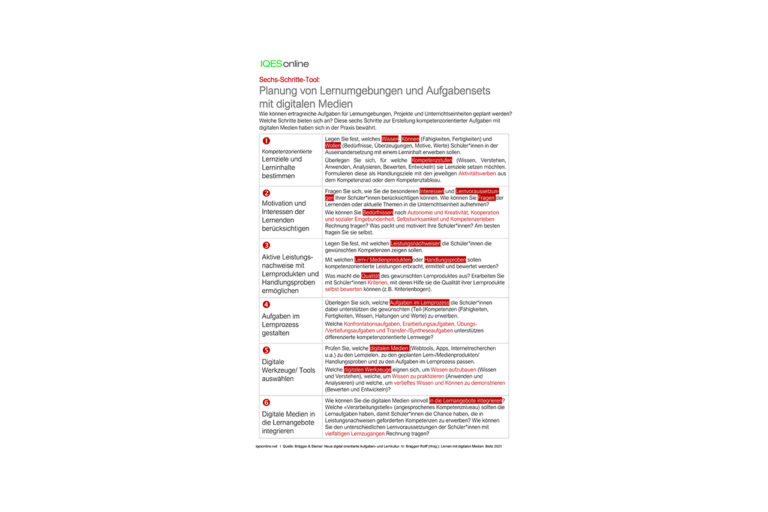
Sechs-Schritte-Tool: Unterrichtsplanung mit digitalen Medien
Wie können ertragreiche Aufgaben für Lernumgebungen, Projekte und Unterrichtseinheiten geplant werden? Welche Schritte bieten sich an? Wir beschreiben im Folgenden ein mögliches Vorgehen (im Bewusstsein, dass selbstverständlich sich auch andere Wege in der Praxis bewähren).
In sechs Schritten zu offenen Lernumgebungen und motivierenden Aufgaben, welche die Chancen digitaler Medien für kompetenzorientiertes Lernen nutzen.
Umfang/Länge: 1 Seite
Fächer: alle Fächer
Stufen: alle Stufen
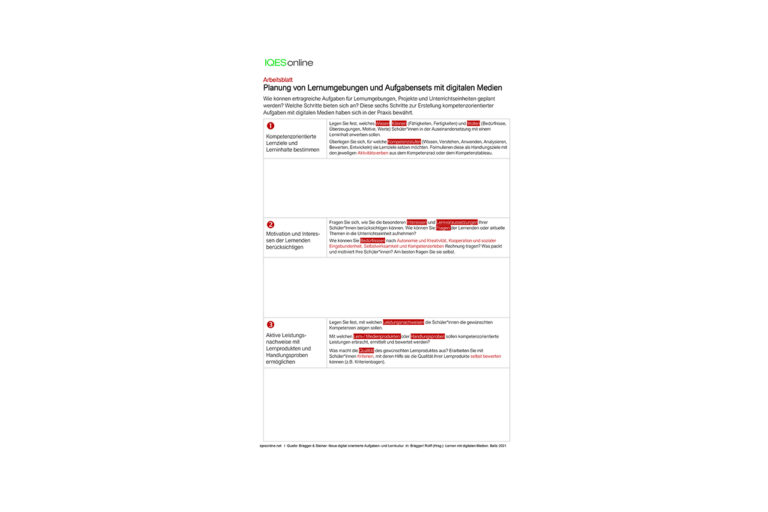
Notizblatt: Unterrichtsplanung mit digitalen Medien
Mit diesem Arbeitsblatt können Sie individuell oder in Teams Lernumgebungen und Aufgabensets mit digitalen Medien planen.
Arbeitsblatt zum Sechs-Schritte-Tool: Unterrichtsplanung mit digitalen Medien.
Umfang/Länge: 2 Seiten
Fächer: alle Fächer
Stufen: alle Stufen
LUKAS-Modell: Kompetenzförderung mit Aufgabensets
Das LUKAS-Modell (LUzerner Modell zur Entwicklung Kompetenzfördernder AufgabenSets) ordnet Aufgabentypen verschiedenen Phasen eines vollständigen Lernprozesses zu. Es beschreibt Aufgabentypen, die sich in den verschiedenen Lernphasen anbieten und zu einer lernwirksamen Abfolge komponiert werden können.
Konfrontationsaufgaben
stellen den Kontakt zwischen einem kognitiv aktivierenden Problem, Phänomen, Ereignis und den Schüler*innen her.
Erarbeitungsaufgaben
dienen dem Aufbau von Wissen und Fertigkeiten, dem Entdecken von Zusammenhängen, der Auseinandersetzung mit Haltungen.
Vertiefungsaufgaben
dienen zur Vertiefung, Ausdifferenzierung, Variantenbildung und zum Herstellen von Verknüpfungen.
Übungsaufgaben
zielen auf das Konsolidieren und Automatisieren.
Syntheseaufgaben
führen verschiedene (Teil-)Kompetenzen zusammen.
Transferaufgaben
verlangen, erworbene Kompetenzen mit Neuem zu verknüpfen.
Aufgabentypen im LUKAS-Modell (Quelle: Luthiger et 2018; Luthiger & Wildhirt 2021)
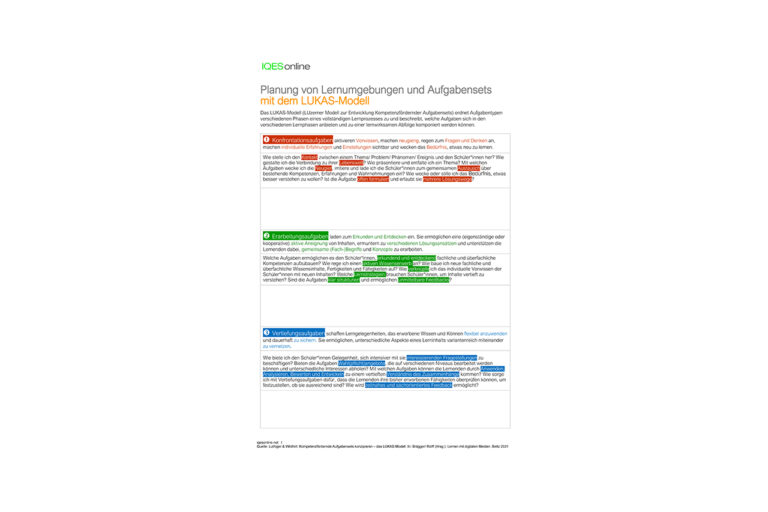
Planung von Lernumgebungen und Aufgabensets mit dem LUKAS-Modell
Das LUKAS-Modell gibt unterrichtspraktische Hinweise, worauf Lehrpersonen bei der Auswahl von Aufgaben und ihrer Einbettung in kompetenzorientierte Lernzyklen achten können.
Arbeitsblatt mit Leitfragen für die Gestaltung von Konfrontations-, Erarbeitungs-, Vertiefungs-, Übungs-, Synthese- und Transferaufgaben.
Herkunft: Luthiger & Wildhirt: Kompetenzfördernde Aufgabensets konzipieren – das LUKAS-Modell. In: Brägger/ Rolff (Hrsg.): Lernen mit digitalen Medien. Beltz 2021
Umfang/Länge: 2 Seiten
Fächer: alle Fächer
Stufen: alle Stufen
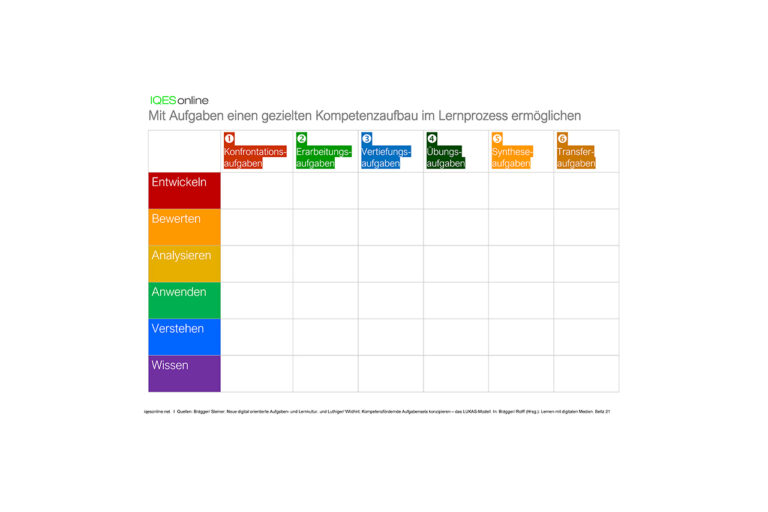
Mit Aufgaben einen gezielten Kompetenzaufbau im Lernprozess ermöglichen
Mit dieser Planungstabelle können Sie klären, mit welchen Aufgaben(typen) Sie welche Kompetenzniveaus ansprechen möchten.
Werkzeug für die Kombination der Aufgaben im Lernprozess mit den Kompetenzniveaus der Bloom’schen Taxonomie.
Umfang/Länge: 1 Seite
Fächer: alle Fächer
Stufen: alle Stufen
Einen Sponsorenlauf organisieren
Planung eines Unterrichtsprojekts mit digitalen Medien mit Kompetenzstufen, LUKAS- und SAMR-Modell
In dieser Skizze einer Unterrichtseinheit zeigen wir exemplarisch die Anwendung der drei Modelle (Kompetenzstufen, LUKAS- und SAMR-Modell) für die Planung eines größeren Unterrichtsprojekts, das als offene Lernumgebung für selbstorganisiertes kollaboratives Lernen angelegt ist.
Herkunft: Brägger/ Rolff (Hrsg.): Handbuch Lernen mit digitalen Medien. Beltz Verlag 2021
Umfang/Länge: 8 Seiten
Fächer: Bewegung und Sport, Bildung für nachhaltige Entwicklung, Deutsch, Ethik, Religionen, Gemeinschaft / Lebenskunde, Fächerübergreifend / Fächerverbindend, Medien, Informatik, Räume, Zeiten, Gesellschaften / Geografie, Geschichte, Überfachliche Kompetenzen, Wirtschaft, Arbeit, Haushalt
Stufen: 6. Stufe, 7. Stufe, 8. Stufe, 9. Stufe, 10. Stufe, 11. Stufe, 12. Stufe
Kompetenzfördernde Aufgabensets konzipieren – das LUKAS-Modell
Für die Gestaltung eines kompetenzorientierten Unterrichts rücken Aufgaben in den Blickpunkt. Es geht einerseits darum, Aufgaben auszuwählen, die den Aufbau von Kompetenzen fördern und unterstützen. Lehrkräfte müssen jedoch nicht nur beurteilen können, ob eine Aufgabe »gut« oder »schlecht« ist, sondern sie müssen diese hinsichtlich der Funktion im Lernprozess einschätzen können. So fällt der Blick auf die gesamte Aufgabenkultur. Denn beim Lernen geht es nicht um eine Einzelaufgabe, sondern um den Umgang der Lehrkraft mit einem Set an Aufgaben im Unterrichtsprozess. Thema dieses Beitrags ist das LUKAS-Modell zur Entwicklung kompetenzfördernder Aufgabensets. Es unterscheidet sechs verschiedene Aufgabentypen in Hinblick auf deren didaktische Funktion in vollständigen Lernprozessen und dient der Gestaltung von kompetenzorientierten Unterrichtseinheiten. Digitale Medien können die Unterrichtsqualität steigern, wenn sie in Hinblick auf die didaktische Funktion von Aufgaben im Lernprozess gezielt integriert werden.
Autor/Autorin: Herbert Luthiger, Susanne Wildhirt
Dr. Herbert Luthiger, geb. 1960, ist Professor und Leiter Berufsstudien und Dozent für Bildungs- und Sozialwissenschaften an der Pädagogischen Hochschule Luzern. Arbeitsschwerpunkte: Allgemeine Didaktik, berufspraktische Studien, kompetenzfördernder Unterricht.
Dr. Susanne Wildhirt, geb. 1965, ist Professorin und Koordinatorin der Bildungsund Sozialwissenschaften der Sekundarstufe 2, Dozentin für Allgemeine Didaktik, Mentorin und Leiterin der Lernwerkstatt an der Pädagogischen Hochschule Luzern. Arbeitsschwerpunkte: Unterrichtsentwicklung, Bildungstheorie, Lehrkunstdidaktik, Lernwerkstatt.
Herkunft: Brägger/Rolff (Hrsg.): Handbuch Lernen mit digitalen Medien. Beltz Verlag. 3., aktualisierte und erweiterte Auflage 2024
Umfang/Länge: 24 Seiten
Aus: Handbuch Lernen mit digitalen Medien
Fächer: alle Fächer
Stufen: alle Stufen
Autonomie, Selbstwirksamkeit und soziale Eingebundenheit fördern
Aufgaben, die ein Engagement aller für eine gemeinsame Sache ermöglichen, fördern zentrale Bedürfnisse von Kindern und Jugendlichen. Wenn Schülergruppen mithilfe digitaler Medien arbeitsteilig unterschiedliche Fragen und Aspekte eines gemeinsamen Lerngegenstands bearbeiten und sich anschließend über ihre Arbeitsergebnisse austauschen, können sie soziale Eingebundenheit und individuelle Verantwortlichkeit erleben. Wenn sie an Entscheidungen zu Themen und Bearbeitungsweisen beteiligt sind, werden Bedürfnisse nach Autonomie befriedigt. Und wenn schließlich die Aufgaben so gestellt werden, dass Kompetenzen und Erfolge sichtbar und häufige Feedbacks zu Aufgaben gegeben werden können, werden zentrale Bedürfnisse nach Selbstwirksamkeit und Kompetenzerleben gestillt. Die Selbstbestimmungstheorie von Deci und Ryan (1993) besagt, dass durch eine Befriedigung der Grundbedürfnisse nach Autonomie, Kompetenz und sozialer Eingebundenheit die Chancen steigen, dass Menschen intrinsisch motiviert handeln und mit positiven Gefühlen lernen werden.
Intrinsische Lernmotivation stärken
Planung von Lernumgebungen und Aufgabensets
Gute Beziehungen und autonome Spielräume arbeiten nicht gegen hohe Leistungen, sondern füreinander. Impulse für die Gestaltung von Aufgaben mit hohem Potenzial für die innere Motivierung.
Umfang/Länge: 2 Seiten
Fächer: alle Fächer
Stufen: alle Stufen
Deci und Ryan stellen die Grundzüge ihrer Selbstbestimmungstheorie vor. Sie belegen mit empirischen Studien: eine auf Selbstbestimmung beruhende Lernmotivation beeinflusst die Qualität des Lernens positiv. Sie zeigen, auf welche Weise mit positivem Feedback die intrinsische Motivation gefördert werden und wie Interesse an einem Thema das Verstehen vertiefen kann. Ihr Fazit: selbstbestimmtes Lernen und gute soziale Beziehungen wirken sich positiv auf die schulische Leistungen und den Kompetenzerwerb aus.
Checkliste Feedback-Inhalte
Die Checkliste ist als Reflexionshilfe für Lehrpersonen gedacht. Sie führt die wichtigsten inhaltlichen Punkte auf, die zu einem lernförderlichen Feedback an Schüler*innen beitragen.
Autor/Autorin: Gerold Brägger, Nicole Steiner

Gerold Brägger, M.A., ist Leiter und Gründer der IQES-Plattform und des Beratungs- und Weiterbildungsinstituts schulentwicklung.ch. Er ist Erziehungswissenschaftler, Schulberater, Lehrerbildner, Autor von pädagogischen Fachbüchern und Lernmitteln sowie Redaktionsmitglied der Fachzeitschrift PÄDAGOGIK: www.IQESonline.net www.schulentwicklung.ch

Wissenschaftliche Mitarbeiterin, Autorin und Redaktorin IQES online und IQES Lernkompass, Primarlehrerin, Studium der Pädagogik und Psychologie. Illustratorin und Theaterpädagogin
Fächer: alle Fächer, Fächerübergreifend / Fächerverbindend
Stufen: alle Stufen
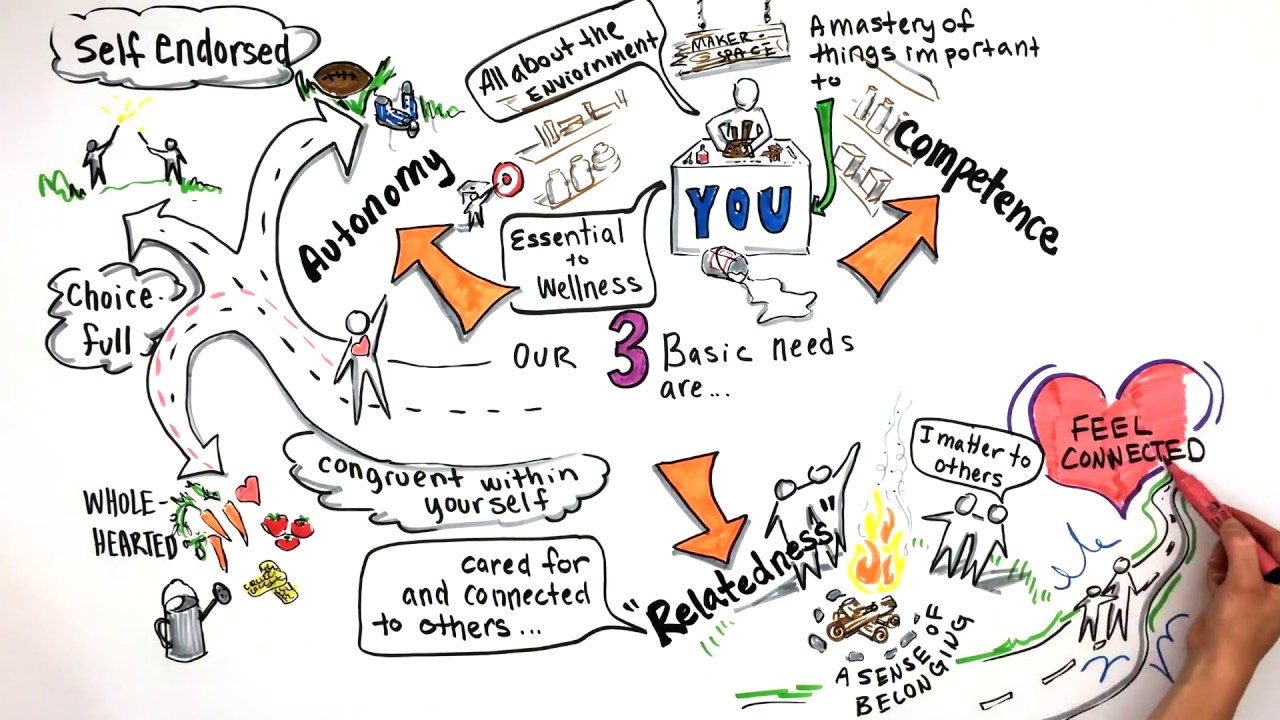
What is Self Determination Theory?
Ein gezeichnetes Erklärvideo, das die Zusammenhänge zwischen intrinsischer Motivation und der Befriedigung der menschlichen Grundbedürfnisse nach Kompetenz, Autonomie und sozialer Verbundenheit illustriert.
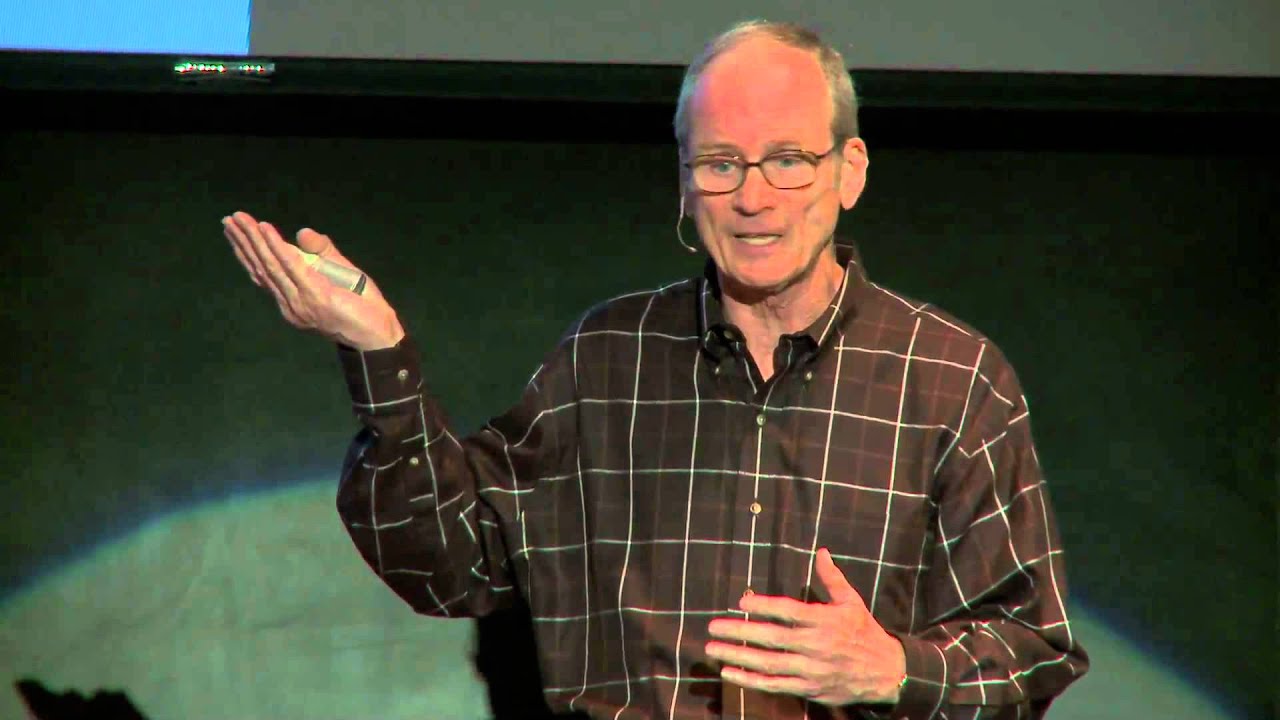
Promoting Motivation, Health, and Excellence: Ed Deci at TEDxFlourCity
Ed Deci, Professor für Psychologie an der University of Rochester und Mitbegründer der Self-Determination Theory, beschreibt zwei gängige Formen der Motivation: autonome und kontrollierte Motivation. Er diskutiert die unterschiedlichen Ergebnisse jeder Form und die Implikationen für Aspekte unseres Lebens, vor allem Arbeit und Beziehungen.

Richard Ryan on Self-Determination Theory
Ein kurzer Videoausschnitt aus einem Interview mit Richard Ryan über die Selbstbestimmungstheorie.
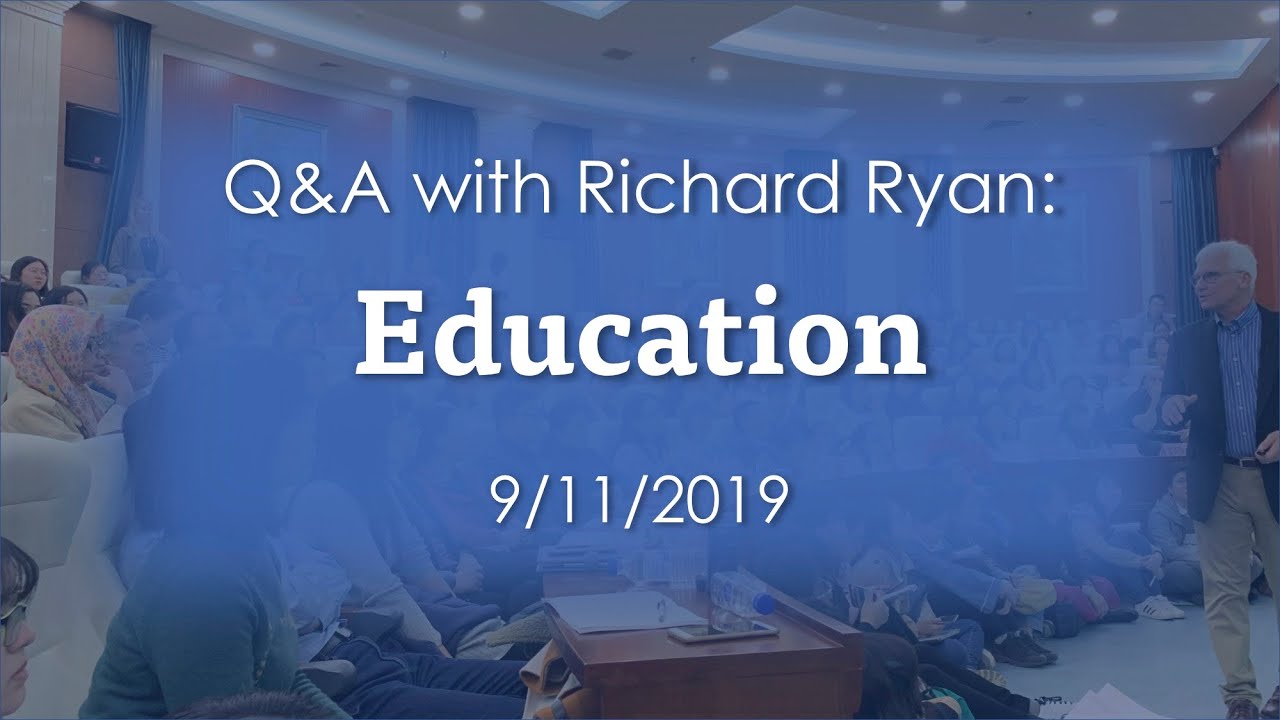
Q&A with Richard Ryan: Education
Fragen und Antworten mit Richard M. Ryan, Professor am Institut für Positive Psychologie und Pädagogik an der Australian Catholic University und Forschungsprofessor am Department of Clinical and Social Sciences in Psychology an der University of Rochester.
Durch eine komplexe Aufgabe für alle höhere Leistungsmotivation erzeugen
Bedeutungsvolle komplexe Aufgaben, die allen Schüler*innen verstehensorientierte Zugänge und selbstreguliertes Lernen ermöglichen, eröffnen größere Lernchancen als solche, die Lernenden alle Schritte vorschreiben. Bastian Baensch, Lehrer für die Fächer Deutsch, Philosophie und Sport, berichtet: »Mittlerweile konnte ich Erfahrungen mit dem Prinzip ›Eine komplexe Aufgabe für alle‹ sammeln. Dabei ist mir klargeworden, dass Aufgabenstellungen dann zum
Scheitern verurteilt sind, wenn den Lernenden der Eindruck vermittelt wird: Jetzt machst du dies, dann machst du jenes und dann noch ein solches. Derartige ›Abarbeitungsaufgaben‹ sind immer wieder in Schulbüchern zu finden. Die Motivation der Lernenden ist dann häufig auf das Erledigen und nicht auf das Verstehen ausgerichtet. Besonders emsige Lernende fragen gerne: ›Bin schon fertig, haben Sie noch eine Aufgabe für mich?‹ Auch wenn die Aufgaben durchdacht sind und in ihrer Reihenfolge didaktische Ideen verfolgen, fehlt den Lernenden die Einsicht in den Sinn der Aufgabe. Meiner Erfahrungen nach wollen die meisten Lernenden verstehen, warum sie etwas machen sollen, auch wenn dieses Bedürfnis durch negative Erfahrungen wie Misserfolg in der Schule überlagert ist. Das Prinzip ›Eine Aufgabe für alle‹ nutzt die Komplexität und Inszenierung des Unterrichtsgegenstandes, um individuelle und möglichst sinnvolle Zugänge auf allen Niveaus zu generieren« (Baensch 2019).
Planung von Lernumgebungen und Aufgabensets: eine komplexe Aufgabe für alle
Wie gestalte ich eine (komplexe) Aufgabe, an der alle Lernenden motiviert arbeiten, auf ihrem individuellen Leistungsniveau herausgefordert werden und ohne Ausnahme einen inhaltlich sinnvollen Beitrag leisten können? Welche Merkmale spielen eine wesentliche Rolle, wenn Schüler*innen genau dieselbe Aufgabe erhalten, die Zugänge zur Aufgabe aber individuell angepasst gestaltet werden?
Herkunft: Bastian Baensch, PÄDAGOGIK 5/19
Umfang/Länge: 1 Seite
Fächer: alle Fächer
Stufen: alle Stufen
Eine Aufgabe für alle.
Über komplexe Aufgaben und ihre Inszenierung Leistung herausfordern
Differenzierung durch Aufgaben auf drei unterschiedlichen Niveaus fordert Lernende häufig nicht auf ihrem individuellen Leistungsniveau heraus. Vielmehr werden ihre Leistungen unter einem grundlegenden, erweiterten und erhöhten Niveau subsumiert. Durch das Prinzip »Eine komplexe Aufgabe für alle« können individuelle Leistungen herausgefordert werden, während alle an »der gleichen« Aufgabe arbeiten.
Autor/Autorin: Bastian Baensch
Bastian Bänsch, Lehrer für die Fächer Deutsch, Philosophie und Sport.
Herkunft: PÄDAGOGIK 5/19, Lizensiert für IQES online © Verlagsgruppe Beltz.
Umfang/Länge: 4 Seiten
Fächer: alle Fächer
Stufen: alle Stufen
Qualitäten von Lernaufgaben
Was zeichnet lernwirksame Aufgaben aus? Wie können Aufgaben so gestellt werden, dass alle Lernenden produktive Lösungen entwickeln können? Wie können sie selbstständiges Lernen anstoßen und unterschiedliche Lernwege und Aneignungsformen ermöglichen? Qualitätskriterien als Impulse für die (Weiter-)Entwicklung wirksamer und ertragreicher Lernaufgaben.
Fächer: alle Fächer
Stufen: alle Stufen
Weitere Werkzeuge für die Aufgabenplanung

«After forty years of intensive research on school learning, my major conclusion is: What any person in the world can learn, almost all people in the world can learn, if provided with appropriate prior und current conditions of learning.»
Benjamin Bloom (→ Wikipedia)
Apps & Tools
Eine Auswahl von digitalen Medien und Werkzeugen mit einer Zuordnung zu den Kompetenzstufen nach Bloom. Besonders geeignet für komplexe, problembasierte Aufgaben sind jene Tools, die entdeckendes Lernen, kreatives Gestalten, Kommunikation, kritisches Denken und Kooperation in verschiedenen Lernphasen und auf mehreren Kompetenzstufen ermöglichen. Steckbriefe, Videotutorials und Unterrichtsideen zu den untenstehenden (und weiteren) Apps und Webtools finden sich hier: https://test.iqesonline.net/bildung-digital/unterrichtsideen-lernmaterialien-und-tools/
Wissen | Verstehen | Anwenden | Analysieren | Bewerten | Entwickeln | |
|---|---|---|---|---|---|---|
iMovie, Adobe Spark: Multimediatools | sehr gut geeignet | sehr gut geeignet | sehr gut geeignet | nicht geeignet | nicht geeignet | sehr gut geeignet |
AnchorFM: Podcast, Audioaufnahmen | sehr gut geeignet | sehr gut geeignet | sehr gut geeignet | nicht geeignet | nicht geeignet | sehr gut geeignet |
Bitpaper: digitales Whiteboard | sehr gut geeignet | sehr gut geeignet | sehr gut geeignet | sehr gut geeignet | sehr gut geeignet | sehr gut geeignet |
Book Creator: E-Books | nicht geeignet | sehr gut geeignet | sehr gut geeignet | nicht geeignet | nicht geeignet | sehr gut geeignet |
Canva: Poster, Grafiken, Layout | nicht geeignet | nicht geeignet | sehr gut geeignet | nicht geeignet | nicht geeignet | sehr gut geeignet |
Etherpad, Google Docs & Co: Kollaborative Online-Schreibumgebung | sehr gut geeignet | sehr gut geeignet | sehr gut geeignet | sehr gut geeignet | sehr gut geeignet | sehr gut geeignet |
Explain Everything: Präsentation, Instruktion und Ergebnissicherung | sehr gut geeignet | sehr gut geeignet | sehr gut geeignet | sehr gut geeignet | sehr gut geeignet | sehr gut geeignet |
Flipgrid: Kurzvideos erstellen, Feedbacks geben | sehr gut geeignet | sehr gut geeignet | sehr gut geeignet | sehr gut geeignet | sehr gut geeignet | sehr gut geeignet |
Glitch: Offene Coding-Plattform für Webprojekte | sehr gut geeignet | sehr gut geeignet | sehr gut geeignet | sehr gut geeignet | sehr gut geeignet | sehr gut geeignet |
Goformative: unmittelbares Feedback zu Lernprozessen und -ergebnissen | sehr gut geeignet | sehr gut geeignet | sehr gut geeignet | sehr gut geeignet | sehr gut geeignet | sehr gut geeignet |
Gimkit: interaktives Quiz-Tool | sehr gut geeignet | gut geeignet | gut geeignet | nicht geeignet | nicht geeignet | gut geeignet |
Jimdo: Website-Baukasten-Tool | sehr gut geeignet | sehr gut geeignet | sehr gut geeignet | sehr gut geeignet | sehr gut geeignet | sehr gut geeignet |
IQES-Evaluationscenter: Smartphone-Befragungen mit QR-Code | sehr gut geeignet | sehr gut geeignet | sehr gut geeignet | nicht geeignet | sehr gut geeignet | sehr gut geeignet |
Kahoot: Quiz-App | sehr gut geeignet | gut geeignet | gut geeignet | nicht geeignet | nicht geeignet | gut geeignet |
sehr gut geeignet | sehr gut geeignet | nicht geeignet | nicht geeignet | nicht geeignet | nicht geeignet | |
sehr gut geeignet | sehr gut geeignet | gut geeignet | nicht geeignet | sehr gut geeignet | gut geeignet | |
ONCOO: Tool zur Strukturierung kooperativer Lernformen | sehr gut geeignet | sehr gut geeignet | sehr gut geeignet | sehr gut geeignet | sehr gut geeignet | sehr gut geeignet |
Padlet: Tool zur Ergebnissicherung | sehr gut geeignet | sehr gut geeignet | sehr gut geeignet | nicht geeignet | nicht geeignet | sehr gut geeignet |
sehr gut geeignet | sehr gut geeignet | sehr gut geeignet | nicht geeignet | nicht geeignet | sehr gut geeignet | |
Quizlet: Standard-App für das Lernen, Üben und Wiederholen | sehr gut geeignet | sehr gut geeignet | gut geeignet | nicht geeignet | nicht geeignet | sehr gut geeignet |
Stop Motion Studio: Stop-Motion-Filmtechnik | nicht geeignet | sehr gut geeignet | sehr gut geeignet | nicht geeignet | nicht geeignet | sehr gut geeignet |
Suchmaschinen für Kinder: Sichere Internetrecherchen | sehr gut geeignet | sehr gut geeignet | sehr gut geeignet | nicht geeignet | sehr gut geeignet | nicht geeignet |
Telegraph: Instant-Blogging-Seite | sehr gut geeignet | sehr gut geeignet | sehr gut geeignet | nicht geeignet | nicht geeignet | sehr gut geeignet |
Twine: Offenes Webtool für interaktive Texte | sehr gut geeignet | sehr gut geeignet | sehr gut geeignet | sehr gut geeignet | sehr gut geeignet | sehr gut geeignet |
Verschiedene Tools: Lern- und Erklärvideos herstellen | sehr gut geeignet | sehr gut geeignet | sehr gut geeignet | sehr gut geeignet | sehr gut geeignet | sehr gut geeignet |
Word: Textverarbeitungsprogramm | sehr gut geeignet | sehr gut geeignet | sehr gut geeignet | sehr gut geeignet | sehr gut geeignet | sehr gut geeignet |
Zoom, Skype, JitsiMeet u.a.: Videokonferenz- und Moderationstools | sehr gut geeignet | sehr gut geeignet | sehr gut geeignet | sehr gut geeignet | sehr gut geeignet | sehr gut geeignet |
The Padagogy Wheel V4.0
Allan Carrington (2014) hat ein pädagogisches Rad als Lernmodell entwickelt, um Strategien für die Integration digitaler Medien in den Unterricht zu entwickeln. Wir haben uns bei der Entwicklung des IQES-Kompetenzrades von der im englischen Sprachraum einflussreichen Pionierarbeit Carringtons inspirieren lassen. Im Unterschied zu Carrington’s »The Padagogy Wheel« setzen wir jedoch in den äußeren Kreis keine Apps, sondern digitale und analoge Lernprodukte. Zum einen, weil sich Apps und andere digitale Werkzeuge meist nicht allein einer Kompetenzstufe zuordnen lassen, sondern auf mehreren Kompetenzniveaus eingesetzt werden können (und sollten). Zum anderen halten wir es für pädagogisch sinnvoller, Lernenden eine breite Auswahl produktorientierter Kompetenznachweise anzubieten, als sie mit vielen verschiedenen Apps und Tools zu beschäftigen (was eine zugebenermaßen oberflächliche Rezeption des »The Padagogy Wheel« nahelegen könnte).
Hier möchten wir auf die Originalquellen hinweisen: https://designingoutcomes.com/the-padagogy-wheel-its-a-bloomin-better-way-to-teach/
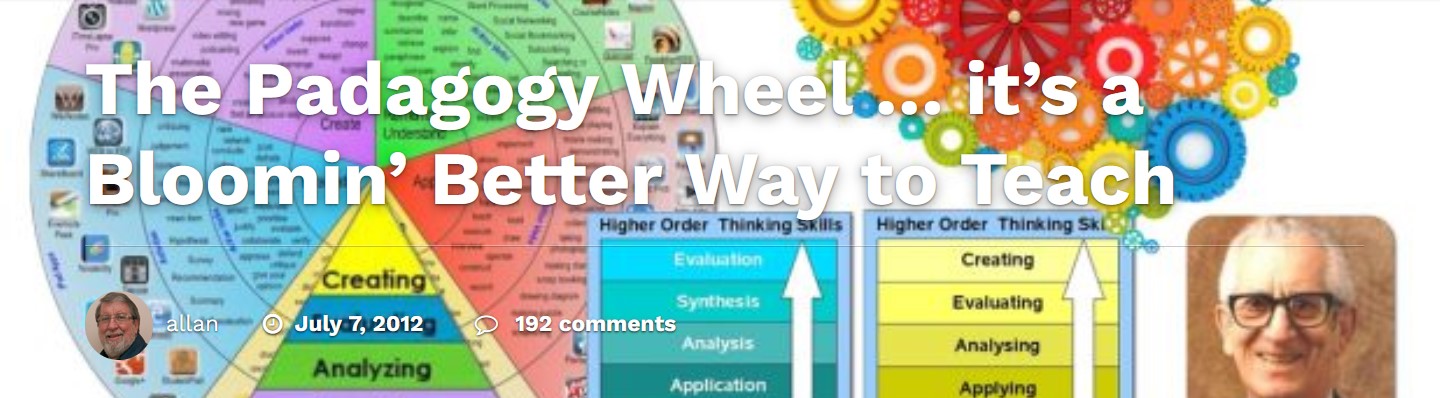
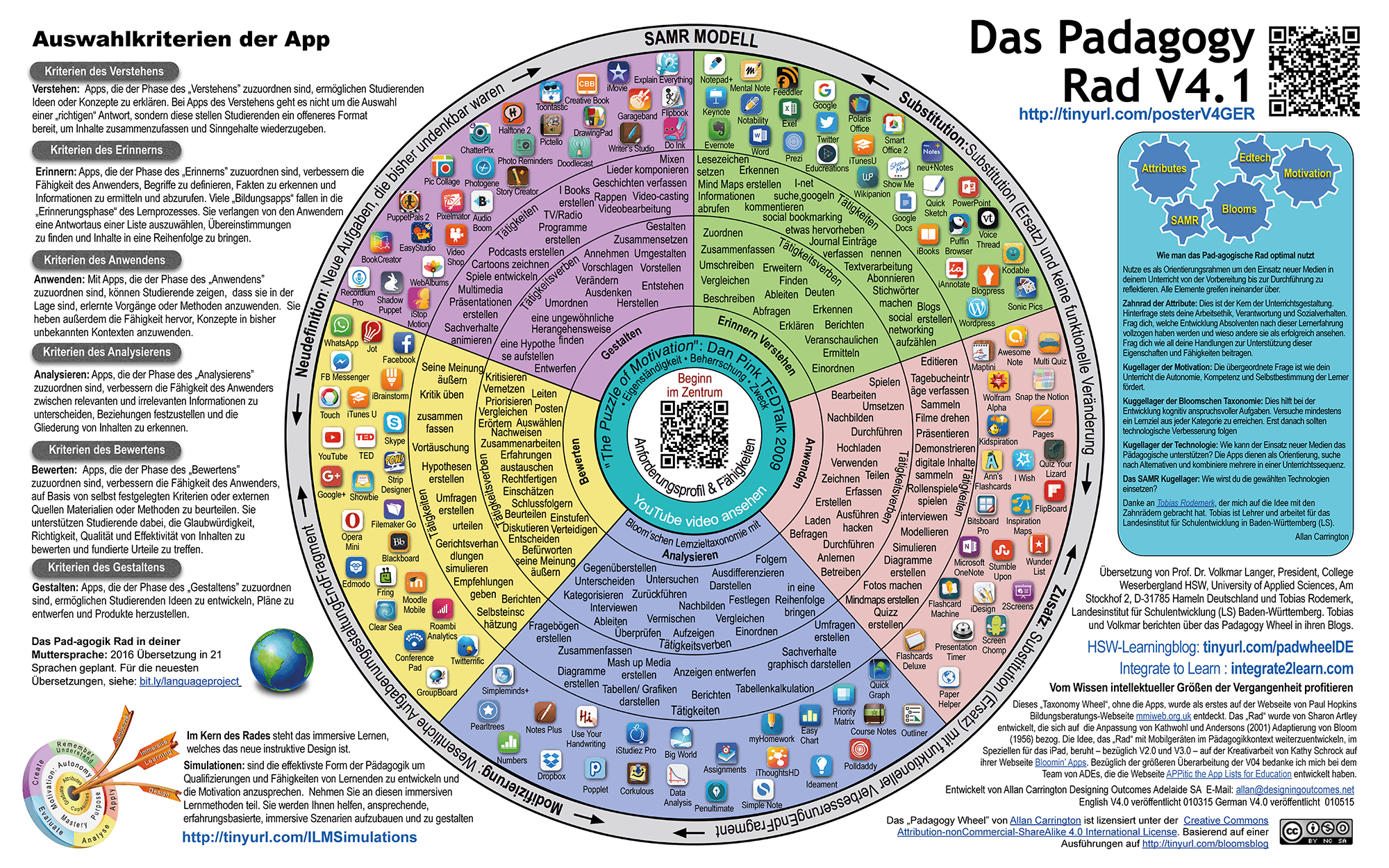
https://designingoutcomes.com/Padagogy_Wheel_Translations/Padagogy_Wheel_V4_GER_HD.pdf
»Das ›Padagogy Wheel‹ setzt die Idee der Motivation und Fähigkeiten optisch ins Zentrum. Dies ist eines der prägnanteren Merkmale als Modell: das Ineinandergreifen der Technologie, des Denkens und der Motivation der Studierenden. Viele der Misserfolge in #edtech sind Misserfolge der #edtech Integration. Ansätze wie das ›Padagogy Wheel‹ versuchen die Beziehung zwischen den Elementen des ›großen Ganzen‹ zu verdeutlichen. Es ist von zentraler Bedeutung, die einzelnen Teile – Tablets, Apps, Lernziele, kognitive Handlungen, etc. –in ihrem Zusammenspiel zu betrachten. Ohne diese Vision ist jeder Einsatz von #edtech nutzlos.«
https://designingoutcomes.com/a-new-padagogy-wheel-sprechen-sie-deutsch/
The Padagogy Wheel by Allan Carrington is licensed under a Creative Commons Attribution 3.0 Unported License. Based on a work at http://tinyurl.com/bloomsblog.
Werkstatt: Ideen für die Partner- und Teamarbeit
Wie können Sie individuell oder in Kooperation ein Repertoire an kompetenzorientierten Aufgaben mit digitalen Medien entwickeln? Wie können Sie Aufgabensets und Lernumgebungen gestalten, die Lernende auf ihrem individuellen Leistungsniveau und ihren persönlichen Interessen abholen und sie zu anspruchsvollen Kompetenznachweisen herausfordern? Hier finden Sie Arbeitsvorschläge mit Beispielen aus der Kooperationspraxis von Unterrichtsteams.
Vorschläge für die Zusammenarbeit
Lernaufgaben nach Anforderungsstufen differenzieren
Werkstatt
Aufgaben zu einem bestimmten Thema entwickeln – mit Hilfe der Kompetenzräder (analog/digital bzw. digital) und des Aufgabenmaps. Ein Vorschlag für die Partner- und Teamarbeit.
Autor/Autorin: Frido Koch, Gerold Brägger, Nicole Steiner

Frido Koch ist Leiter IQES-Netzwerke und stellvertretender Leiter schulentwicklung.ch. Er ist Sekundarlehrer und Schulleiter sowie Berater und Supervisor. 20 Jahre lang leitete er die Oberstufenschule Wädenswil, welche 2013 mit dem ersten Schweizer Schulpreis ausgezeichnet wurde.

Gerold Brägger, M.A., ist Leiter und Gründer der IQES-Plattform und des Beratungs- und Weiterbildungsinstituts schulentwicklung.ch. Er ist Erziehungswissenschaftler, Schulberater, Lehrerbildner, Autor von pädagogischen Fachbüchern und Lernmitteln sowie Redaktionsmitglied der Fachzeitschrift PÄDAGOGIK: www.IQESonline.net www.schulentwicklung.ch

Wissenschaftliche Mitarbeiterin, Autorin und Redaktorin IQES online und IQES Lernkompass, Primarlehrerin, Studium der Pädagogik und Psychologie. Illustratorin und Theaterpädagogin
Umfang/Länge: 1 Seite
Aus: Werkstatt Bloom
Fächer: alle Fächer, Überfachliche Kompetenzen
Stufen: alle Stufen
Kompetenzorientierte Lernziele formulieren
Werkstatt
Lernziele mit Verben als Handlungsziele formulieren – und dabei deutlich machen, auf welche Stufe des Könnens und Wissens sie sich beziehen. Ein Vorschlag für die Partner- und Teamarbeit.
Autor/Autorin: Frido Koch, Gerold Brägger, Nicole Steiner

Frido Koch ist Leiter IQES-Netzwerke und stellvertretender Leiter schulentwicklung.ch. Er ist Sekundarlehrer und Schulleiter sowie Berater und Supervisor. 20 Jahre lang leitete er die Oberstufenschule Wädenswil, welche 2013 mit dem ersten Schweizer Schulpreis ausgezeichnet wurde.

Gerold Brägger, M.A., ist Leiter und Gründer der IQES-Plattform und des Beratungs- und Weiterbildungsinstituts schulentwicklung.ch. Er ist Erziehungswissenschaftler, Schulberater, Lehrerbildner, Autor von pädagogischen Fachbüchern und Lernmitteln sowie Redaktionsmitglied der Fachzeitschrift PÄDAGOGIK: www.IQESonline.net www.schulentwicklung.ch

Wissenschaftliche Mitarbeiterin, Autorin und Redaktorin IQES online und IQES Lernkompass, Primarlehrerin, Studium der Pädagogik und Psychologie. Illustratorin und Theaterpädagogin
Umfang/Länge: 1 Seite
Aus: Werkstatt Bloom
Fächer: alle Fächer, Überfachliche Kompetenzen
Stufen: alle Stufen
Vielfältige Leistungsnachweise entwickeln
Werkstatt
Mit Hilfe der Kompetenzräder (analog/digital bzw. digital) und der Kompetenzmatrix vielfältige produkt- und handlungsorientierte Leistungsnachweise entwickeln. Ein Vorschlag für die Partner- und Teamarbeit.
Autor/Autorin: Frido Koch, Gerold Brägger, Nicole Steiner

Frido Koch ist Leiter IQES-Netzwerke und stellvertretender Leiter schulentwicklung.ch. Er ist Sekundarlehrer und Schulleiter sowie Berater und Supervisor. 20 Jahre lang leitete er die Oberstufenschule Wädenswil, welche 2013 mit dem ersten Schweizer Schulpreis ausgezeichnet wurde.

Gerold Brägger, M.A., ist Leiter und Gründer der IQES-Plattform und des Beratungs- und Weiterbildungsinstituts schulentwicklung.ch. Er ist Erziehungswissenschaftler, Schulberater, Lehrerbildner, Autor von pädagogischen Fachbüchern und Lernmitteln sowie Redaktionsmitglied der Fachzeitschrift PÄDAGOGIK: www.IQESonline.net www.schulentwicklung.ch

Wissenschaftliche Mitarbeiterin, Autorin und Redaktorin IQES online und IQES Lernkompass, Primarlehrerin, Studium der Pädagogik und Psychologie. Illustratorin und Theaterpädagogin
Umfang/Länge: 1 Seite
Aus: Werkstatt Bloom
Fächer: alle Fächer, Überfachliche Kompetenzen
Stufen: alle Stufen
Das Wie und WAS des kompetenzorientierten Lernens planen
Werkstatt
Unterricht vom Ende her denken, von seinen gewünschten Wirkungen her planen und deshalb die Kompetenzstufen in den Fokus rücken. Welche Kompetenzen sollen die Lernenden mit Hilfe von digitalen Medien erweitern, entwickeln und sichtbar machen? Welche Wissensarten stehen dabei im Vordergrund: Faktenwissen, konzeptionelles Wissen, prozedurales Wissen oder metakognitives Wissen? Ein Vorschlag für die Partner- und Teamarbeit.
Umfang/Länge: 1 Seite
Fächer: alle Fächer, Überfachliche Kompetenzen
Stufen: alle Stufen
Sechs-Schritte-Planung
Werkstatt
In sechs Schritten offene Lernumgebungen und Aufgaben planen, welche die Chancen digitaler Medien für kompetenzorientiertes Lernen nutzen. Ein Fahrplan für eine gemeinsame Unterrichtplanung im Team. Ein Vorschlag für die Partner- und Teamarbeit.
Umfang/Länge: 1 Seite
Fächer: alle Fächer, Überfachliche Kompetenzen
Stufen: alle Stufen
LUKAS-Modell: Kompetenzförderung mit Aufgabensets
Werkstatt
Aufgabentypen für die verschiedenen Phasen eines kompetenzorientierten Lernprozesses zu einer lernwirksamen und motivierenden Abfolge komponieren. Ein Vorschlag für die Partner- und Teamarbeit.
Umfang/Länge: 1 Seite
Fächer: alle Fächer, Überfachliche Kompetenzen
Stufen: alle Stufen
Intrinsische Lernmotivation fördern
Werkstatt
Aufgaben gestalten, die Grundbedürfnisse nach Autonomie, Kompetenz und sozialer Eingebundenheit ansprechen. Positive und intrinsisch motivierte Lernerlebnisse fördern. Ein Vorschlag für die Partner- und Teamarbeit.
Umfang/Länge: 1 Seite
Fächer: alle Fächer, Überfachliche Kompetenzen
Stufen: alle Stufen
Eine komplexe Aufgabe für alle
Werkstatt
Mit einer gemeinsamen Aufgabe für alle verschiedene Lernzugänge und -wege ermöglichen. Austausch zu individuellen Beiträgen fördern. Ein Vorschlag für die Partner- und Teamarbeit.
Umfang/Länge: 1 Seite
Fächer: alle Fächer, Überfachliche Kompetenzen
Stufen: alle Stufen
Apps und Tools
Werkstatt
Aus einer weitreichenden Sammlung Apps und Tools auswählen, die entdeckendes Lernen, kreatives Gestalten, Kommunikation, Kooperation und kritisches Denken ermöglichen und damit vielfältige Aufgaben entwickeln. Ein Vorschlag für die Partner- und Teamarbeit.
Umfang/Länge: 1 Seite
Fächer: alle Fächer, Überfachliche Kompetenzen
Stufen: alle Stufen
Qualitäten von Lernaufgaben
Werkstatt
Lernwirksame und ertragreiche Aufgaben in allen Fächern lassen sich mit einer Reihe von Qualitätskriterien charakterisieren. Es lohnt sich, eigene und fremde Aufgaben auch einmal genauer unter die Lupe zu nehmen und das Angebot allenfalls zu erweitern. Ein Vorschlag für die Partner- und Teamarbeit.
Umfang/Länge: 1 Seite
Fächer: alle Fächer, Überfachliche Kompetenzen
Stufen: alle Stufen